Page 1
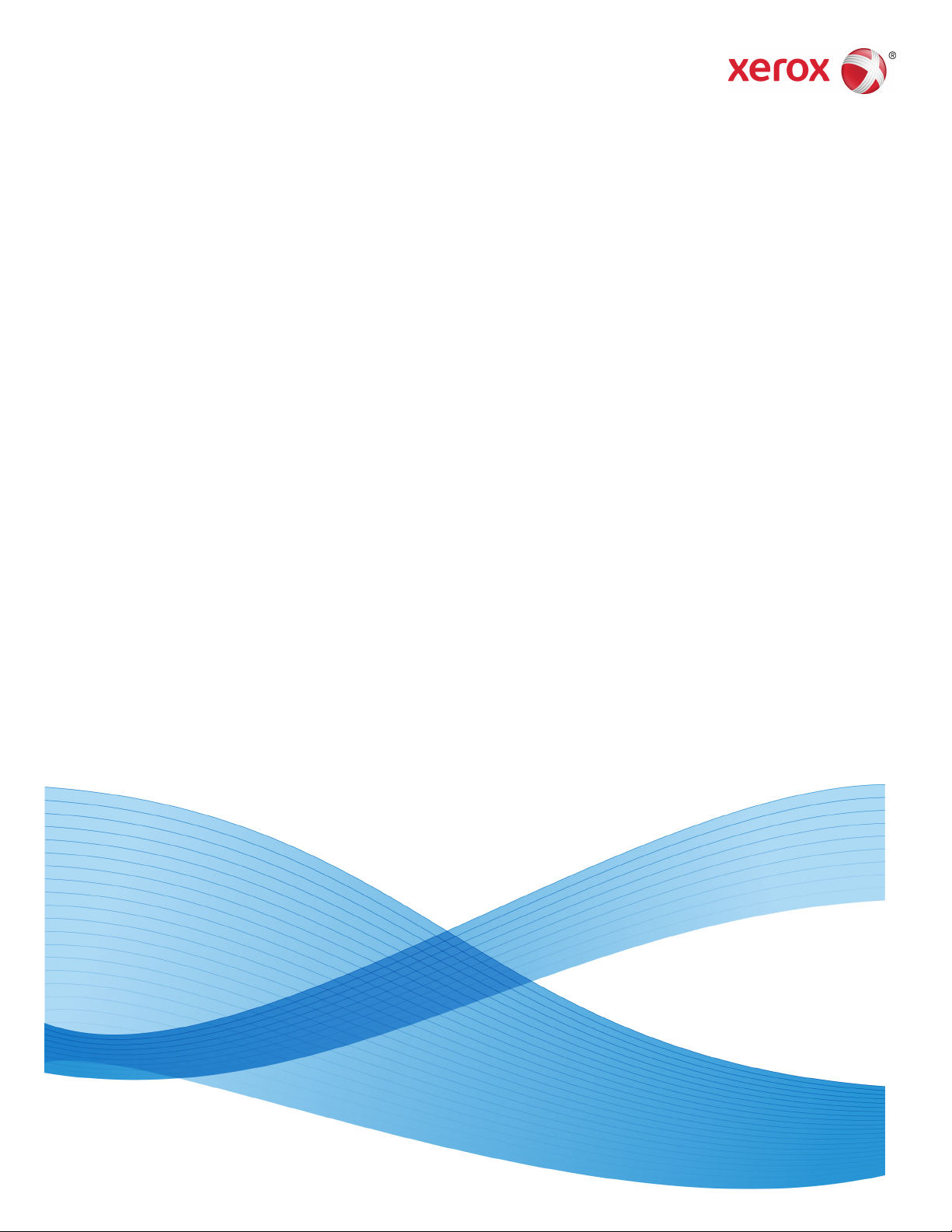
Servidor de impresión FreeFlow® Accxes® V15.0
Agosto 2010
701P50905
Solución Xerox® 6604/6605 de
formato ancho™
Guía del usuario
Page 2
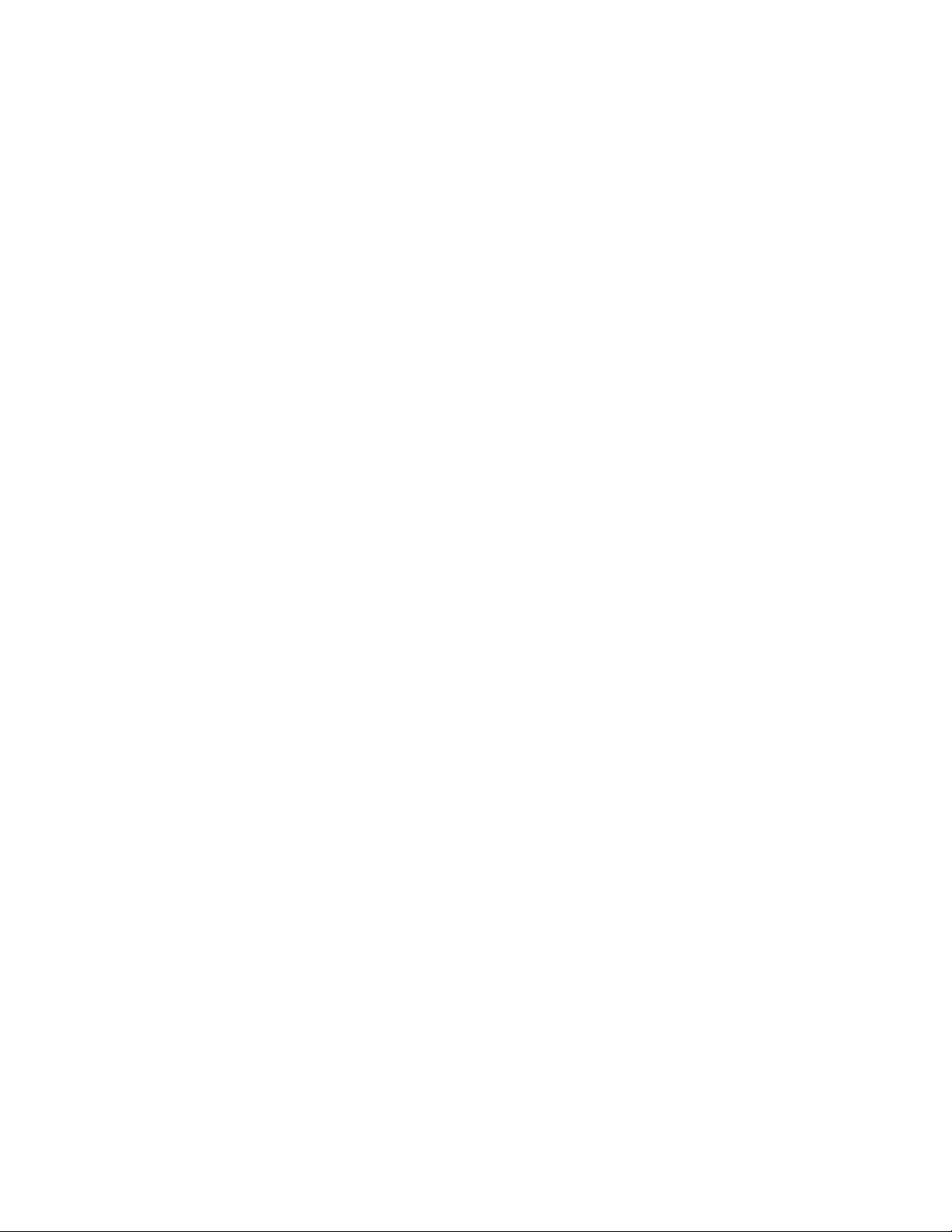
© 2010 Xerox Corporation. Reservados todos los derechos. Xerox® y XEROX and Design®,
Solución 6604/6605™, Accxes® y FreeFlow® son marcas comerciales de Xerox Corporation
en los Estados Unidos y/o en otros países.
Microsoft, Windows y Windows Vista son marcas comerciales registradas o marcas
comerciales de Microsoft Corporation en los Estados Unidos y/u otros países. Adobe®,
PostScript®, PostScript®3™ y el logotipo de PostScript® son marcas comerciales de
Adobe Systems Incorporated en los Estados Unidos y/u otros países. AutoCAD® es una
marca comercial registrada de Autodesk, Inc. Java y Solaris son marcas comerciales de
Sun Microsystems, Inc. en los Estados Unidos y en otros países. Apple, Mac y Mac OS
son marcas comerciales registradas de Apple Inc. Linux® es la marca comercial registrada
de Linus Torvalds en los Estados Unidos y en otros países. Impreso en los Estados Unidos
de América.
Page 3
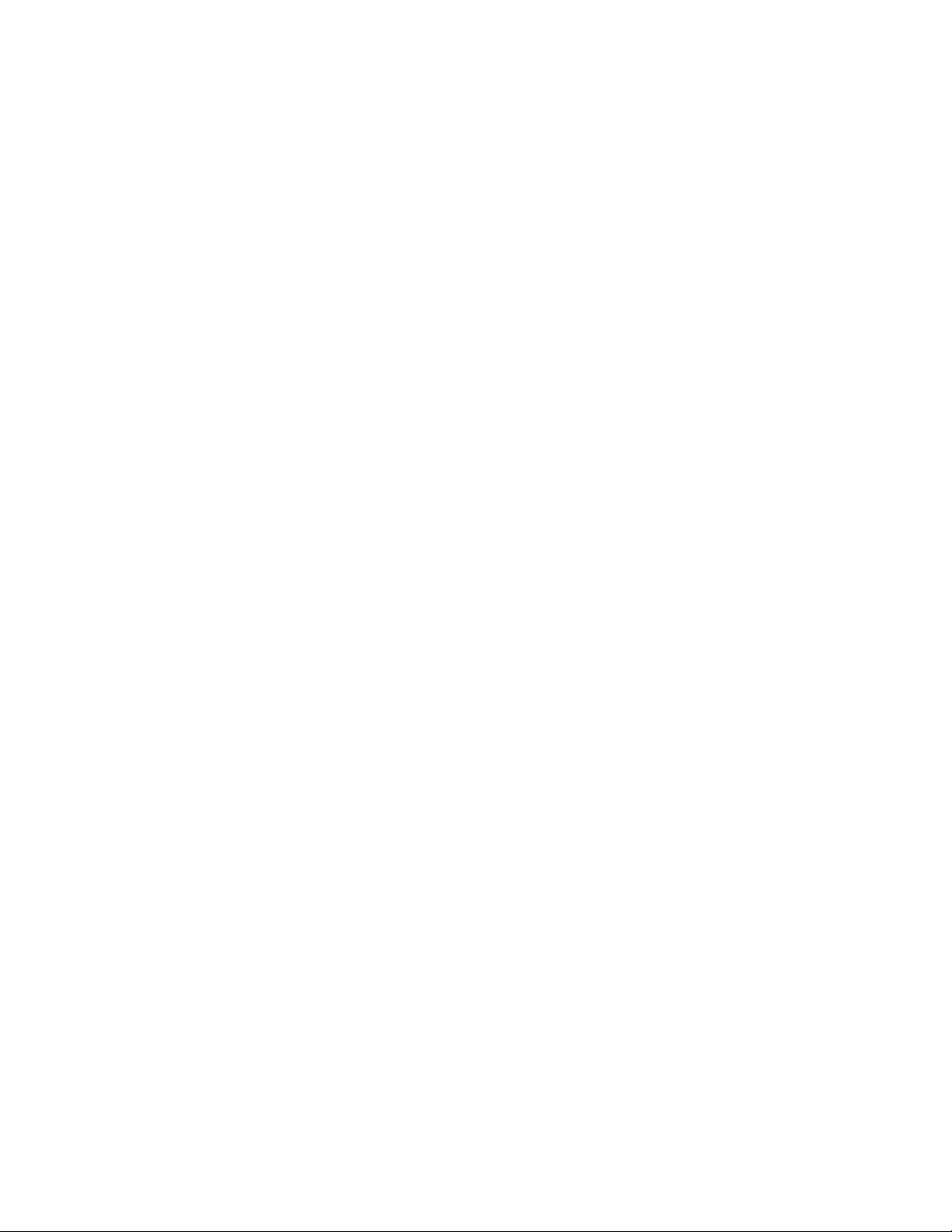
Table of Contents
1 Descripción general del producto.......................................................1-1
Descripción general de las herramientas del software del producto..............1-2
Componentes de la máquina..........................................................................................1-2
Vista delantera .......................................................................................................1-2
Vista posterior..........................................................................................................1-4
Vista delantera (puertas abiertas)...................................................................1-5
Vista delantera del controlador......................................................................................1-6
Vista posterior del controlador.......................................................................................1-7
Conectores del panel posterior del controlador.......................................................1-7
Cables y conectores del controlador............................................................................1-9
Escáner.....................................................................................................................................1-9
Carga de documentos...........................................................................................1-9
Panel del escáner.................................................................................................1-10
Abrir y cerrar el escáner.....................................................................................1-11
Para abrir el escáner............................................................................................1-11
Para cerrar el escáner.........................................................................................1-12
Deflectores de salida de papel.......................................................................1-12
Interfaz de usuario (UI)..................................................................................................1-13
Pantalla táctil......................................................................................................................1-14
Uso de la pantalla táctil....................................................................................1-14
Funciones y características de la pantalla táctil......................................1-16
Teclados...................................................................................................................1-17
Panel de control.................................................................................................................1-18
Panel de control....................................................................................................1-18
Idioma......................................................................................................................1-19
Encendido del sistema....................................................................................................1-20
Uso de la función Ahorro de energía...........................................................1-20
Encendido del sistema ......................................................................................1-21
Entrada de documentos.................................................................................................1-22
Precauciones para el manejo de documentos.........................................1-22
Estrategias de copiado para documentos especiales...........................1-22
Suministro de papel..........................................................................................................1-25
Para especificar el suministro de papel.......................................................1-25
Tipos de papel y carga....................................................................................................1-26
Papel imprimible .................................................................................................1-27
Manipulación y almacenamiento del papel.............................................1-29
Solución Xerox® 6604/6605 de formato ancho™
Guía del usuario
i
Page 4
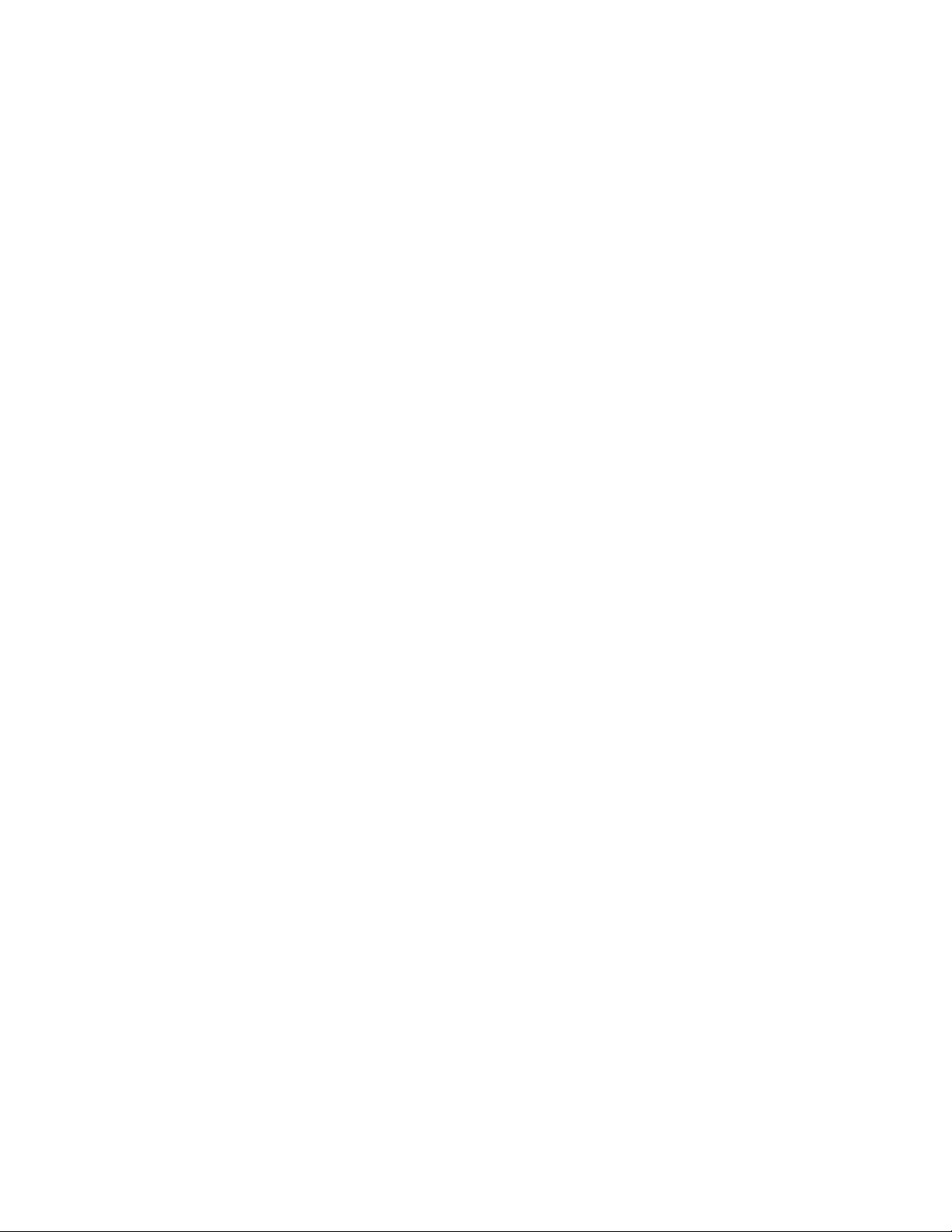
Table of Contents
Manipulación del papel........................................................................1-29
Almacenamiento del papel................................................................1-29
Carga del papel en rollos...................................................................................1-29
Para cargar papel en rollo.................................................................................1-30
Anaquel de entrada manual (especial).......................................................1-34
Para imprimir en hojas cortadas....................................................................1-34
Corte del papel en rollo......................................................................................1-35
Para cortar rollos de papel................................................................................1-35
Ajustes del papel...............................................................................................................1-37
Para configurar el papel..................................................................................................1-38
2 Impresión y copiado de documentos................................................2-1
Imprimir desde dispositivo...............................................................................................2-1
Procedimientos de copia...................................................................................................2-3
Paso 1: Selección de funciones..........................................................................2-3
Ficha Copia básica....................................................................................2-3
Ficha Calidad de imagen.......................................................................2-4
Ficha Ajustes avanzados........................................................................2-5
Paso 2: Introducción de la cantidad de copias...........................................2-6
Paso 3: Copia del original....................................................................................2-6
Paso 4: Interrupción de un trabajo de copia...............................................2-7
Realización de copias mediante el anaquel de entrada manual
(especial)...........................................................................................................................2-8
Configuración de las opciones de copia.....................................................................2-9
Reducción/Ampliación.....................................................................................................2-10
Reducción y ampliación con el Factor de escala.....................................2-10
Reducción y ampliación con Preajustes y más.........................................2-11
Tipo de original..................................................................................................................2-11
Suministro de papel..........................................................................................................2-12
Formato de salida ............................................................................................................2-12
Clasificación........................................................................................................................2-13
Clasificación (Creación de juegos).............................................................................2-13
Especificaciones para juegos de copias (fotos solamente)..............................2-14
Especificaciones para juegos de copias...................................................................2-15
Verificar trazado................................................................................................................2-16
Interrupción de la impresora........................................................................................2-17
Pantalla Escanear..............................................................................................................2-18
Configuración de las opciones de calidad de imagen........................................2-18
Densidad.................................................................................................................2-19
Contraste.................................................................................................................2-19
ii
Solución Xerox® 6604/6605 de formato ancho™
Guía del usuario
Page 5
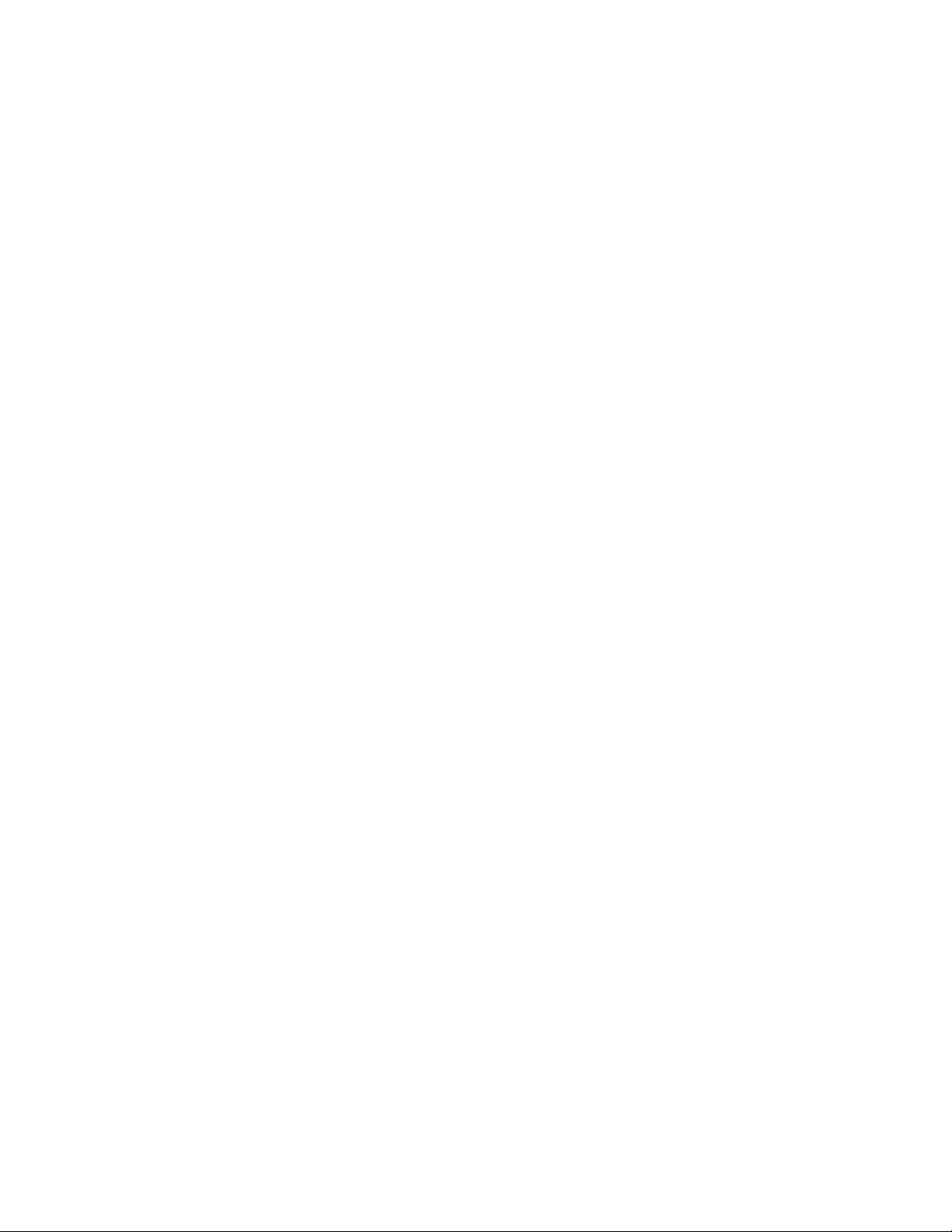
Table of Contents
Supresión de fondo.............................................................................................2-19
Configuración de las opciones de ajustes avanzados........................................2-20
Tipo de papel.........................................................................................................2-21
Copia de muestra.................................................................................................2-21
Imagen espejo......................................................................................................2-22
Inversión de imagen...........................................................................................2-22
Ubicación de la imagen.....................................................................................2-22
Grosor del papel de escáner............................................................................2-23
Márgenes................................................................................................................2-24
Ancho de escaneado .........................................................................................2-25
Desplazamiento de escaneado......................................................................2-26
Calidad de copia...................................................................................................2-27
Acabado...................................................................................................................2-28
Configuración de las opciones de recuperación...................................................2-28
Ficha Recuperar....................................................................................................2-28
Ver último escaneo..............................................................................................2-29
3 Escaneado de documentos ..................................................................3-1
Preparación para el escaneado......................................................................................3-1
Establecer la configuración de red................................................................................3-2
Creación de un buzón.........................................................................................................3-2
Selección de buzones..........................................................................................................3-3
Listas de documentos del buzón estándar...................................................3-4
Lista de documentos.............................................................................................3-5
Ajustes.........................................................................................................................3-5
Eliminación de un buzón......................................................................................3-5
Claves del buzón ....................................................................................................3-6
Cambiar el nombre de buzones........................................................................3-6
Ajuste de un buzón prefijado.............................................................................3-7
Eliminar.......................................................................................................................3-7
Eliminación de documentos de un buzón.....................................................3-7
Eliminación de todos los documentos............................................................3-7
Eliminación de un documento...........................................................................3-8
Listas de documentos del dispositivo extraíble.............................3-8
Escaneado a un buzón estándar....................................................................................3-9
Paso 1: Selección de un buzón y uso de plantillas..................................3-10
Paso 2: Selección de funciones de escaneado a buzón........................3-12
Paso 3: Selección de las funciones de calidad de imagen...................3-13
Densidad....................................................................................................3-13
Solución Xerox® 6604/6605 de formato ancho™
Guía del usuario
iii
Page 6
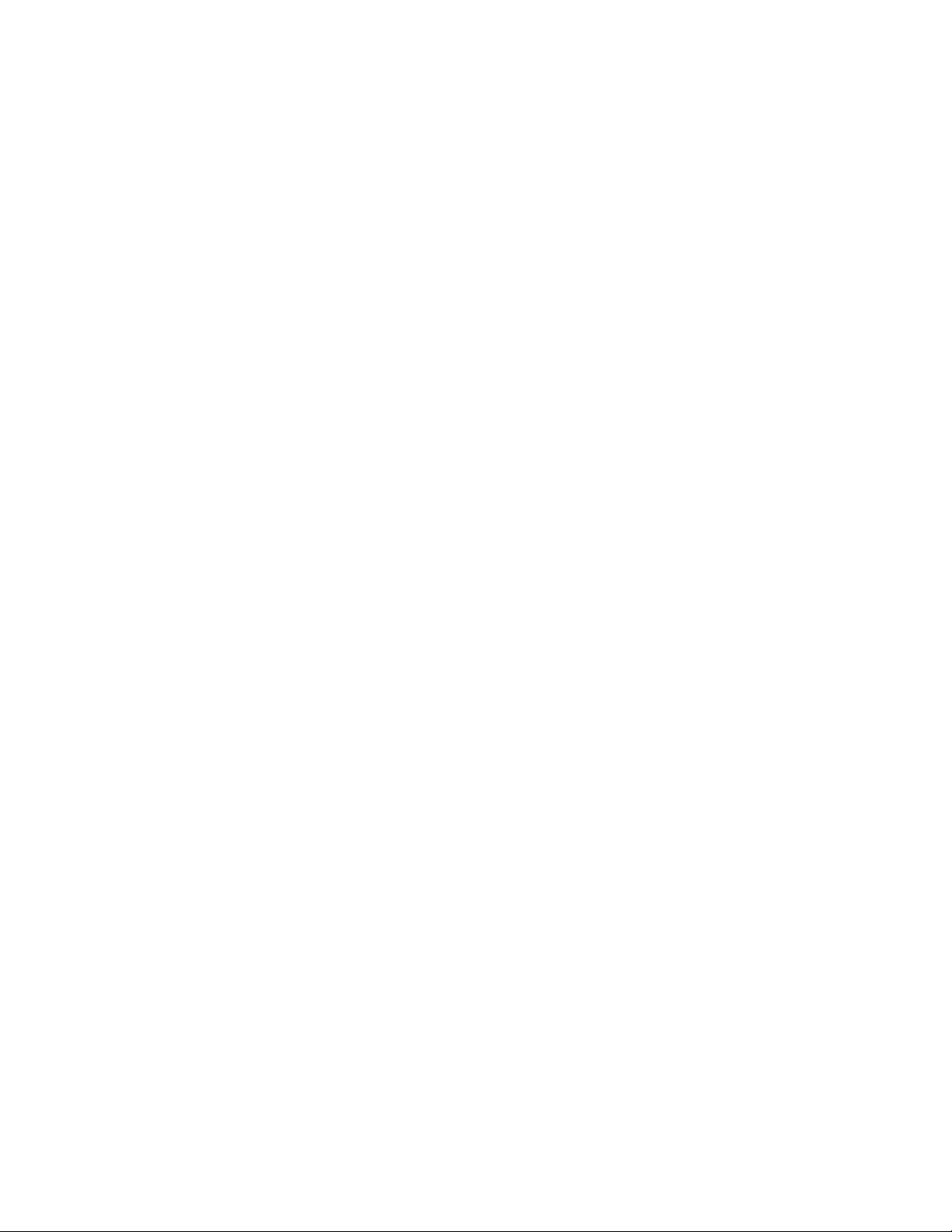
Table of Contents
Escanear a dispositivos extraíbles..............................................................................3-24
Escanear a dispositivo.....................................................................................................3-25
Escanear páginas múltiples a un dispositivo..........................................................3-26
Escaneado a FTP...............................................................................................................3-27
Calibración de color..........................................................................................................3-28
Escanear a impresora remota......................................................................................3-31
Cómo escanear a impresora remota.........................................................................3-33
Contraste....................................................................................................3-14
Blanco de referencia..............................................................................3-14
Paso 4: Selección de las funciones de ajustes avanzados...................3-15
Inversión de imagen..............................................................................3-15
Desplazamiento de escaneado.........................................................3-16
Grosor del papel de escáner...............................................................3-17
Imagen espejo.........................................................................................3-18
Escanear a impresora............................................................................3-19
Generación de vista preliminar.........................................................3-19
Ancho de escaneado ............................................................................3-20
Resolución..................................................................................................3-21
Paso 5: Escaneado del documento...............................................................3-21
Paso 6: Parada de un trabajo de escaneado.............................................3-23
Paso 7: Recuperación de archivos almacenados en un buzón...........3-23
Poner un nombre a los archivos escaneados............................................3-23
Cómo escanear a un sitio FTP.........................................................................3-28
Creación de una nueva calibración de color.............................................3-29
Problemas durante la calibración de color ................................................3-31
4 Información del trabajo.........................................................................4-1
Ficha Todos.............................................................................................................................4-1
Ficha activa...............................................................................................................4-2
Ficha Retenido.........................................................................................................4-2
Cola administrada por el administrador.......................................................4-2
Reimpresión de trabajos....................................................................................................4-3
Reimpresión de trabajos con ediciones.......................................................................4-3
Ajustes de edición de trabajos..........................................................................4-4
Reducción/Ampliación.............................................................................4-4
Tipos de papel............................................................................................4-4
Suministro de papel.................................................................................4-4
Formato de salida.....................................................................................4-5
Formato de salida (trabajos de impresión).....................................4-5
iv
Solución Xerox® 6604/6605 de formato ancho™
Guía del usuario
Page 7
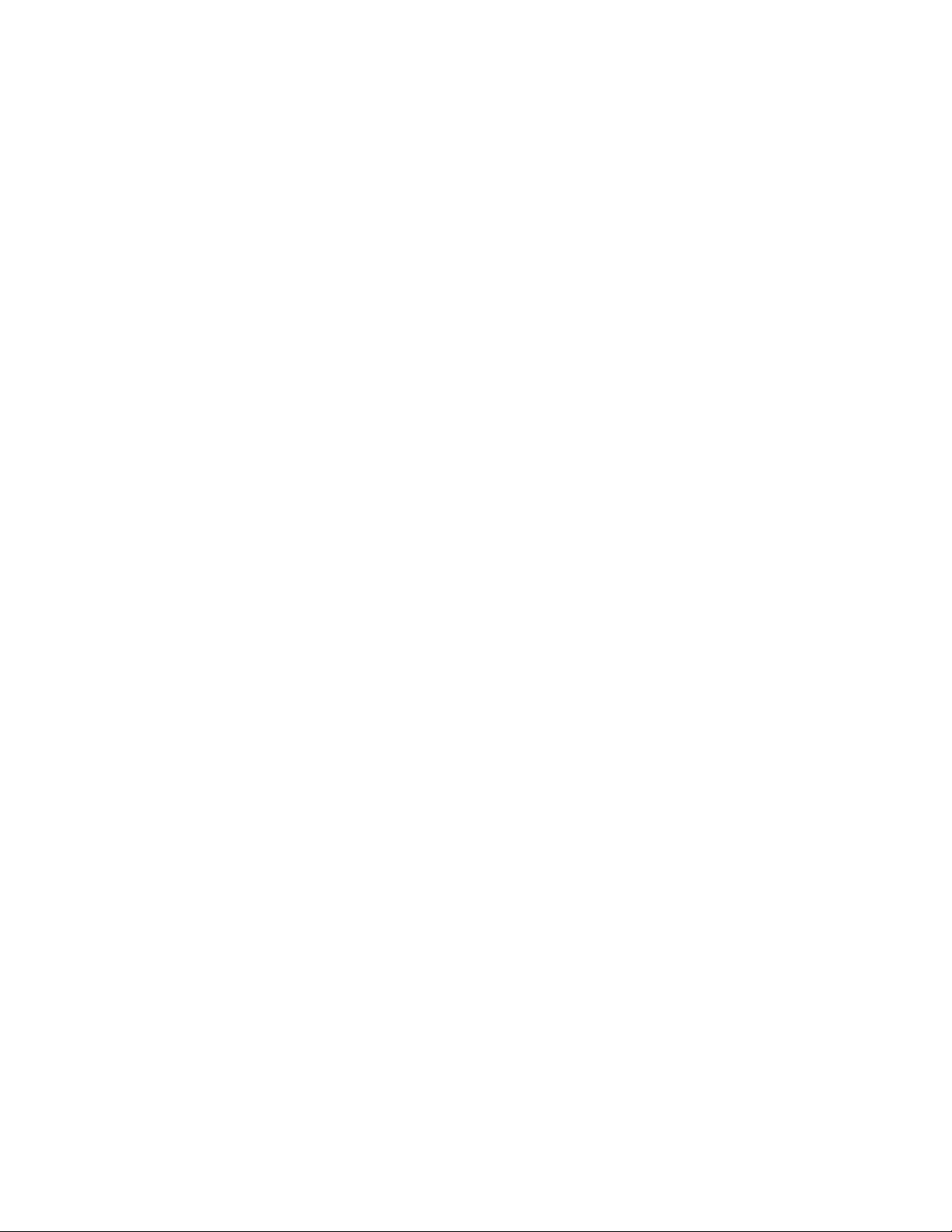
Table of Contents
Formato de salida (trabajos de copia)...........................................................4-5
Clasificación..............................................................................................................4-5
Acabado.....................................................................................................................4-6
Eliminación de trabajos seleccionados..........................................................4-6
Reimpresión de un trabajo desde la Herramienta de administración de
impresión de Web .........................................................................................................4-7
5 Administrador del sistema.....................................................................5-1
Administración del sistema..............................................................................................5-1
Descripción general de Administración del sistema..............................................5-1
Ingreso al modo de administración del sistema........................................5-2
Opciones de inicio de sesión..............................................................................5-2
Administrador del sistema..................................................................................5-4
Contabilidad de trabajos.....................................................................................5-4
Salida del modo de administración del sistema........................................5-5
Configuraciones de Administración general.............................................................5-6
Ajustes de fecha y hora........................................................................................5-7
Cambio de clave del administrador.................................................................5-8
Descripción general de Contabilidad de trabajos......................................5-8
Introducción del modo de contabilidad de trabajos..................5-9
Inicio de sesión como Usuario de Contabilidad de
trabajos...................................................................................................5-9
Configurar reimpresión de trabajos..............................................................5-10
Apagado del sistema .........................................................................................5-10
Estado del trabajo durante un corte de energía.....................................5-11
Si Reimpresión de trabajos está activada:.................................................5-11
Verificación del disyuntor.................................................................................5-11
Apagado desde la interfaz de usuario.........................................................5-12
Apagado desde la herramienta de administración de impresión
de Web...............................................................................................................5-13
Recuperación de imágenes..............................................................................5-14
Sobreescritura de imagen siguiente.............................................................5-14
Algoritmo de Sobreescritura de imagen siguiente.................................5-15
Pantalla Escanear.................................................................................................5-16
Ajustar la creación de miniaturas..................................................................5-16
Cola administrada por el administrador.....................................................5-16
Configuración del Panel de control............................................................................5-17
Ajustes de sonido ................................................................................................5-17
Configurar temporizadores.................................................................5-18
Tiempo de espera para bajo consumo.............................5-18
Solución Xerox® 6604/6605 de formato ancho™
Guía del usuario
v
Page 8
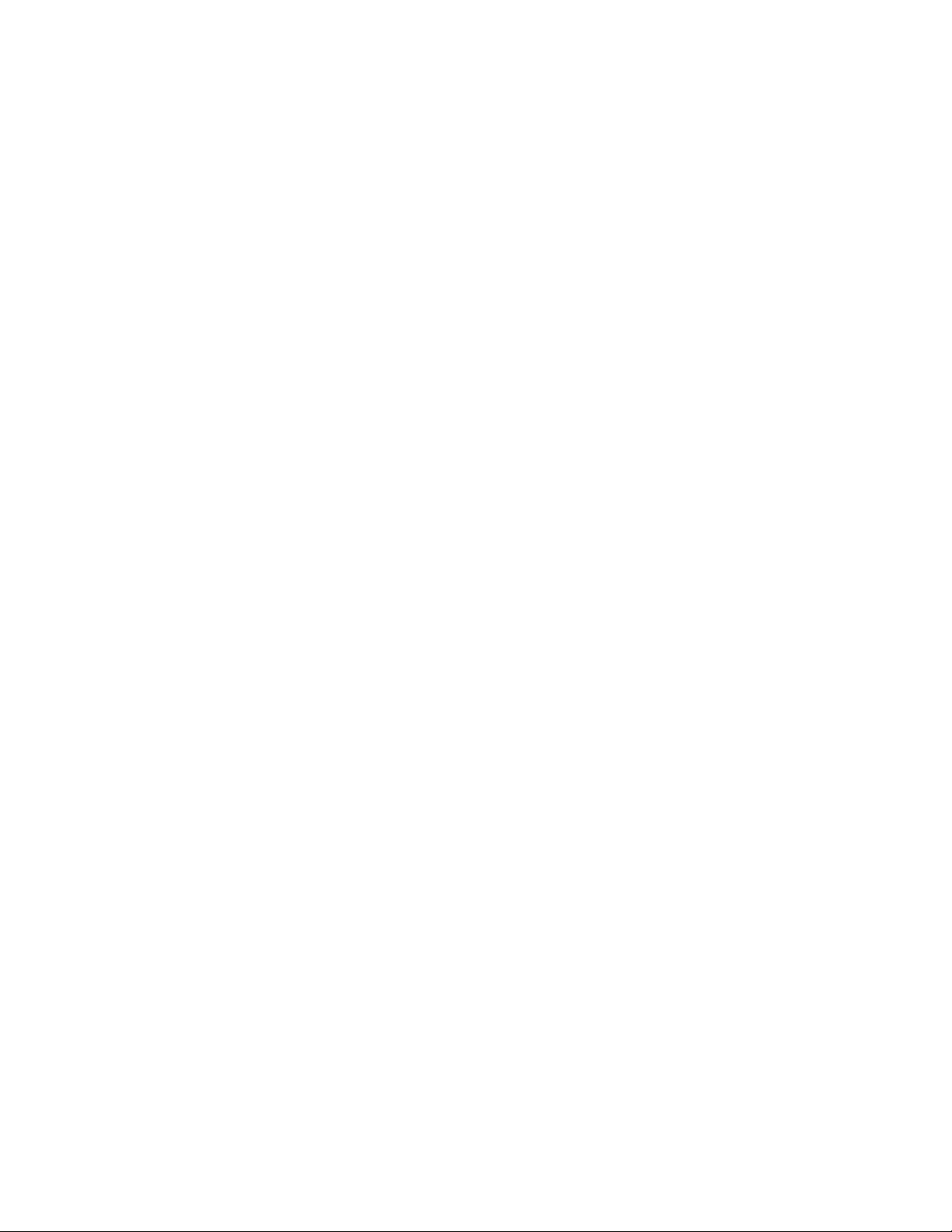
Table of Contents
Configuración de red.......................................................................................................5-22
Opciones de copia.............................................................................................................5-26
Tiempo de espera para reposo............................................5-19
Tiempo de espera de las funciones....................................5-19
Tiempo de espera para eliminación de archivos..........5-20
Tiempo de espera para detener impresión.....................5-20
Ajustar modo de inicio de escaneado............................................5-21
Calibrar pantalla táctil..........................................................................5-22
Configuración de una dirección IP estática..............................................5-23
Configuración de una puerta de enlace IP................................................5-24
Configuración de máscara de red.................................................................5-25
Configuración de DHCP.....................................................................................5-25
Seleccionar serie de papel de salida.............................................................5-27
Seleccionar reducción y ampliación personalizadas.............................5-27
Configurar reducción con conservación de línea....................................5-29
Configurar formatos de salida personalizados........................................5-30
Giro automático...................................................................................................5-32
Configuración del escáner................................................................................5-33
Normalización .........................................................................................5-33
Alineación de costura............................................................................5-33
6 Información de la máquina .................................................................6-1
Descripción general de Información de la máquina.............................................6-1
Estado y configuración del papel ....................................................................6-3
Cómo acceder a los ajustes del papel............................................................6-4
Ficha Informes de impresión.............................................................................6-6
Informes de impresión.........................................................................................6-7
Desde la Interfaz de usuario.................................................................6-7
Desde la herramienta de administración de impresión
web...........................................................................................................6-7
Muestra de informe de prueba de configuración (impresora).............6-9
Muestra de informe de configuración de impresión de prueba
(ajustes de la impresora)............................................................................6-10
Ajustes de la pluma.............................................................................................6-11
Muestra de informe de prueba de PostScript...........................................6-12
Ficha Configuración de la máquina...........................................................................6-12
Cómo acceder a Configuración de la máquina:......................................6-12
Ficha Administración.......................................................................................................6-13
Cómo acceder a Administración....................................................................6-13
vi
Solución Xerox® 6604/6605 de formato ancho™
Guía del usuario
Page 9
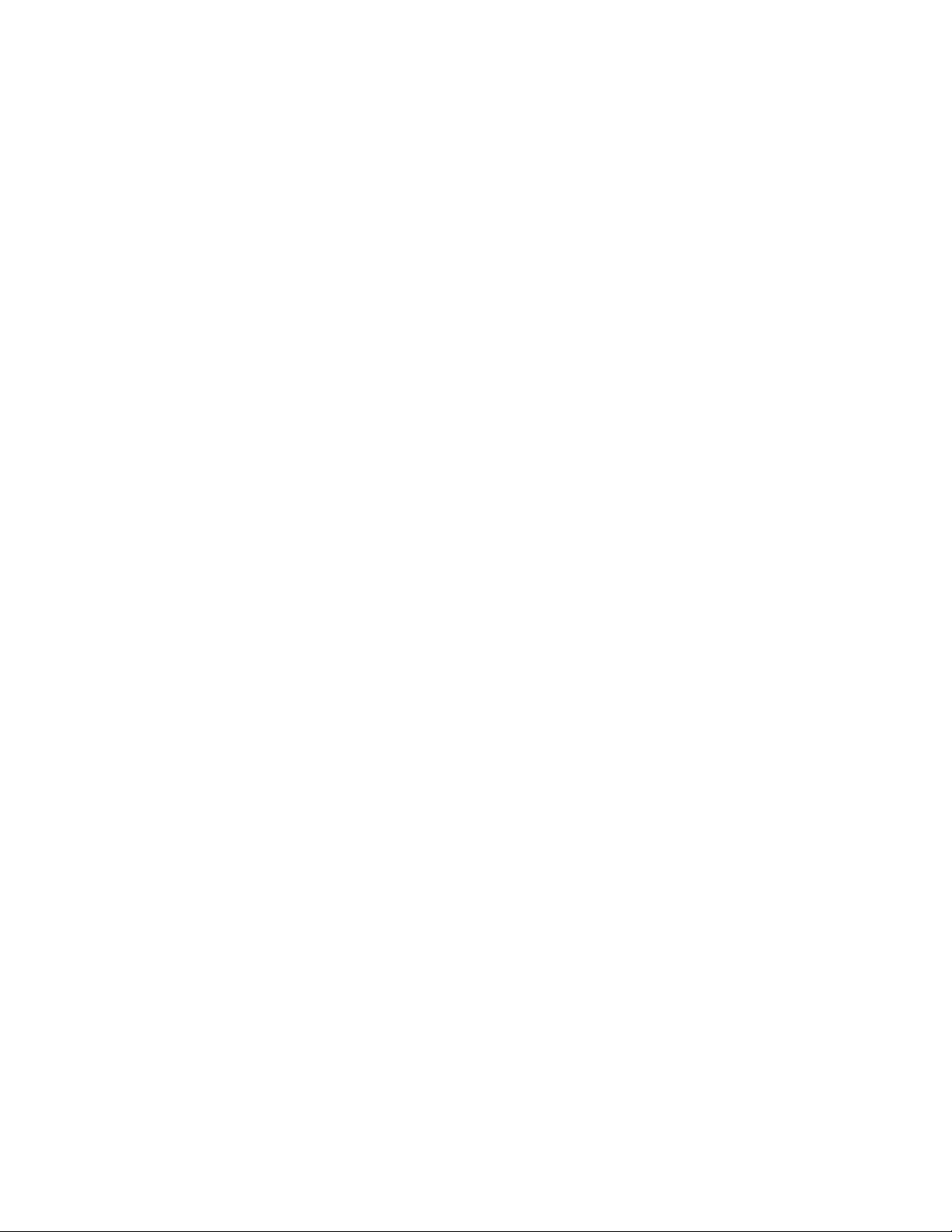
Table of Contents
7 Mantenimiento..........................................................................................7-1
Sustitución de consumibles..............................................................................................7-1
Manipulación de consumibles...........................................................................7-1
Carga del tóner........................................................................................................7-2
Sustitución de la botella de tóner de desecho............................................7-6
Limpieza de la máquina....................................................................................................7-9
Para limpiar el escáner..........................................................................................7-9
Para limpiar la interfaz de usuario (UI).......................................................7-13
Para limpiar la máquina....................................................................................7-13
Configuración de escáner..............................................................................................7-13
Normalización.......................................................................................................7-13
Alineación de costura.........................................................................................7-13
8 Resolución de problemas........................................................................8-1
Problemas generales...........................................................................................................8-1
Problemas durante el copiado........................................................................................8-2
Problemas durante el escaneado..................................................................................8-8
Problemas durante la impresión..................................................................................8-11
Mensajes de error..............................................................................................................8-15
Mensaje Atasco en el escáner......................................................................................8-16
Atasco de documentos....................................................................................................8-16
Atascos de papel................................................................................................................8-19
Atascos de papel en el Rollo 1 o el Rollo 2..............................................................8-20
Atascos de papel en el anaquel de entrada manual (especial)......................8-23
Atascos de papel en la unidad superior...................................................................8-24
Atascos de papel en la unidad del fusor..................................................................8-27
Solución Xerox® 6604/6605 de formato ancho™
Guía del usuario
vii
Page 10
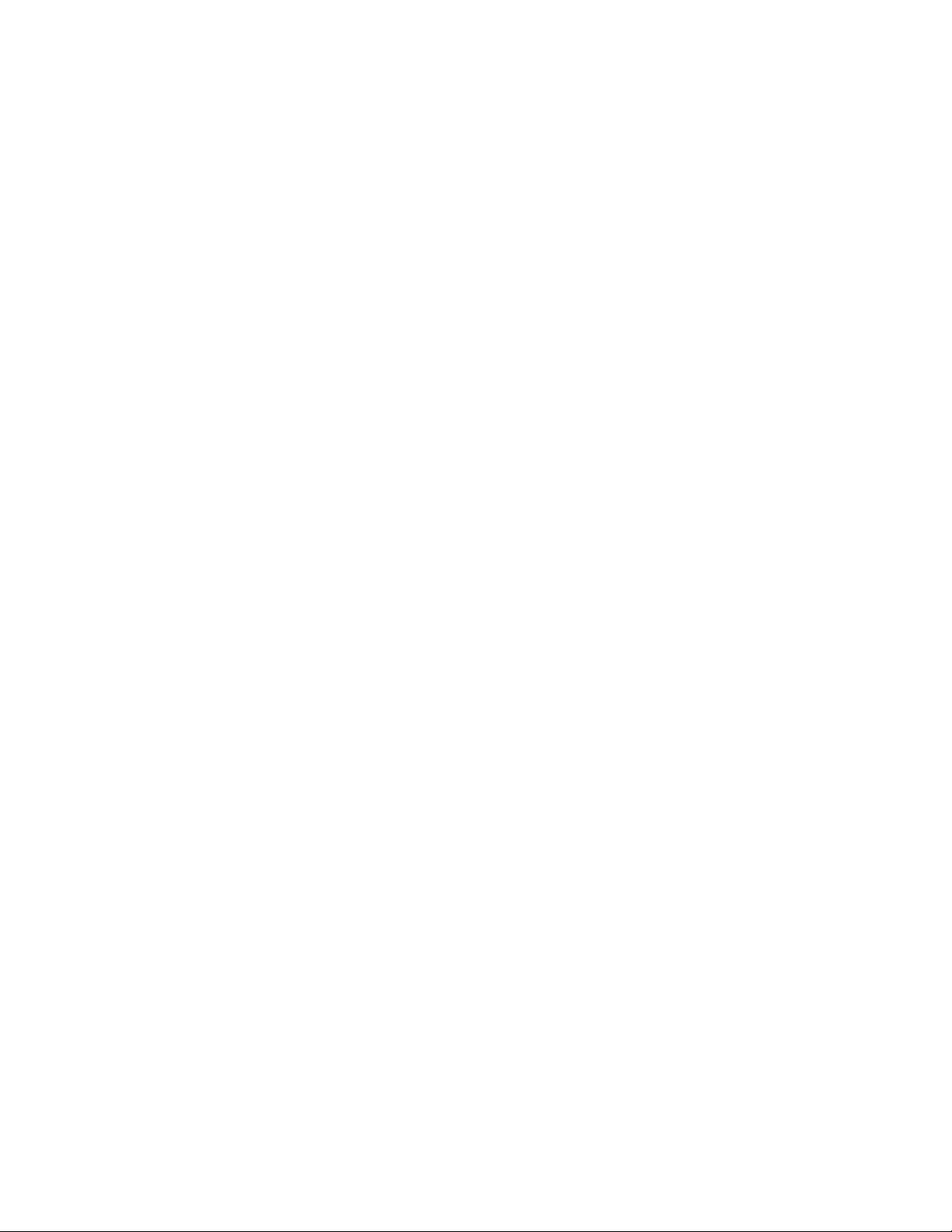
Table of Contents
viii
Solución Xerox® 6604/6605 de formato ancho™
Guía del usuario
Page 11
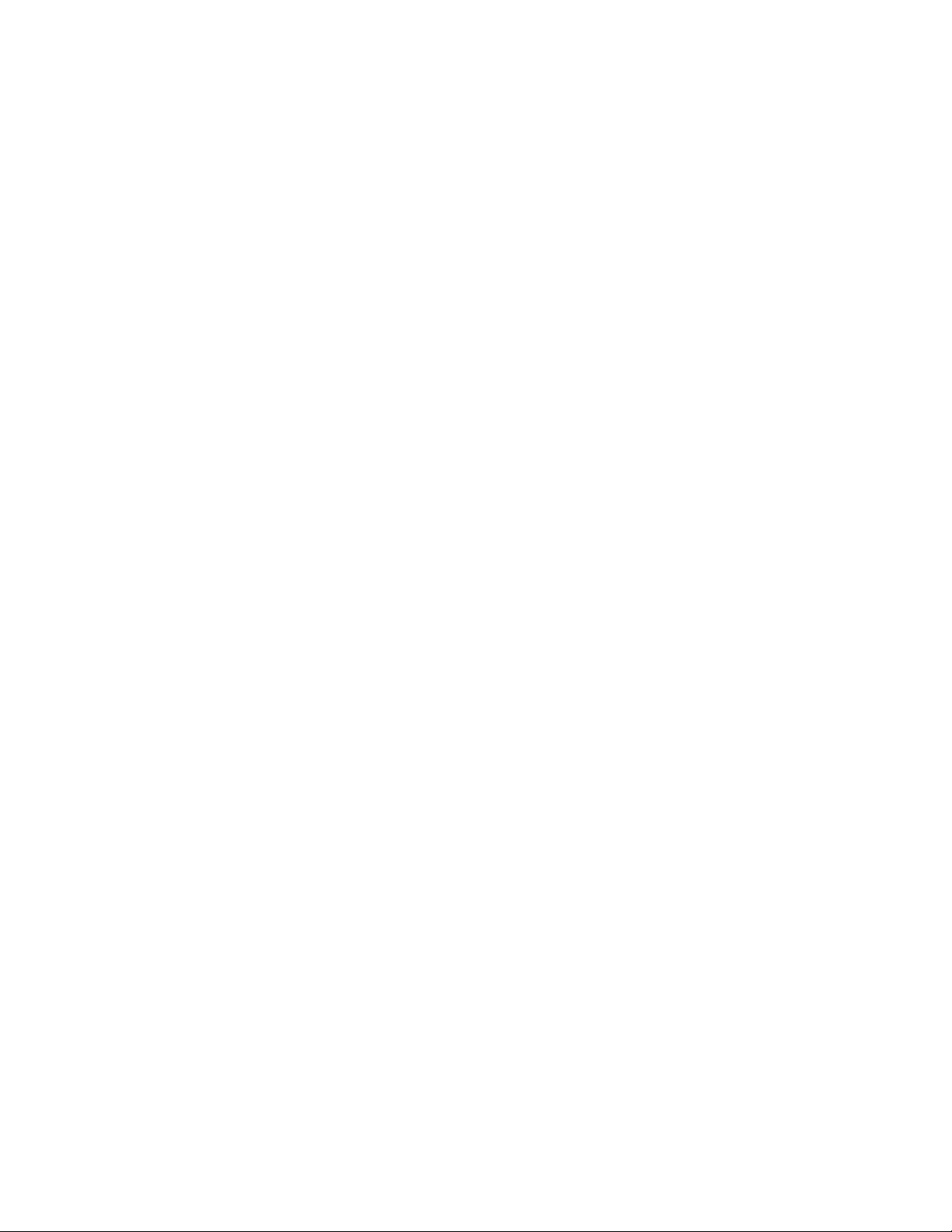
1
Descripción general del producto
En este capítulo, se describen los componentes principales de la Solución Xerox 6604/6605
de formato ancho, cómo encender y apagar la máquina correctamente, cómo utilizar
la función de ahorro de energía y cómo utilizar la interfaz de usuario.
También se describen las características de los originales que pueden copiarse o
escanearse, los tipos de material de impresión que pueden utilizarse y cómo configurar
el tamaño, el tipo y el grosor del papel.
• Componentes de la máquina
• Controlador
• Escáner
• Interfaz de usuario
• Pantalla táctil
• Panel de control
• Encendido y apagado del sistema
• Originales (documentos de entrada)
• Suministro de papel
• Tipos de papel
• Carga del papel
• Ajustes del papel
Solución Xerox® 6604/6605 de formato ancho™
Guía del usuario
1-1
Page 12

Descripción general del producto
Descripción general de las herramientas del software del producto
Las instrucciones de impresión están incluidas en los documentos correspondientes para
la herramienta que se está utilizando para enviar el trabajo de impresión a la impresora,
como los controladores Windows, la herramienta de administración de impresión de
Web, Accxes Client Tools, etc. Consulte la documentación para la herramienta que
corresponda.
Componentes de la máquina
En esta sección, se describen los componentes principales de la Solución Xerox 6604/6605
de formato ancho.
Vista delantera
1-2
Solución Xerox® 6604/6605 de formato ancho™
Guía del usuario
Page 13
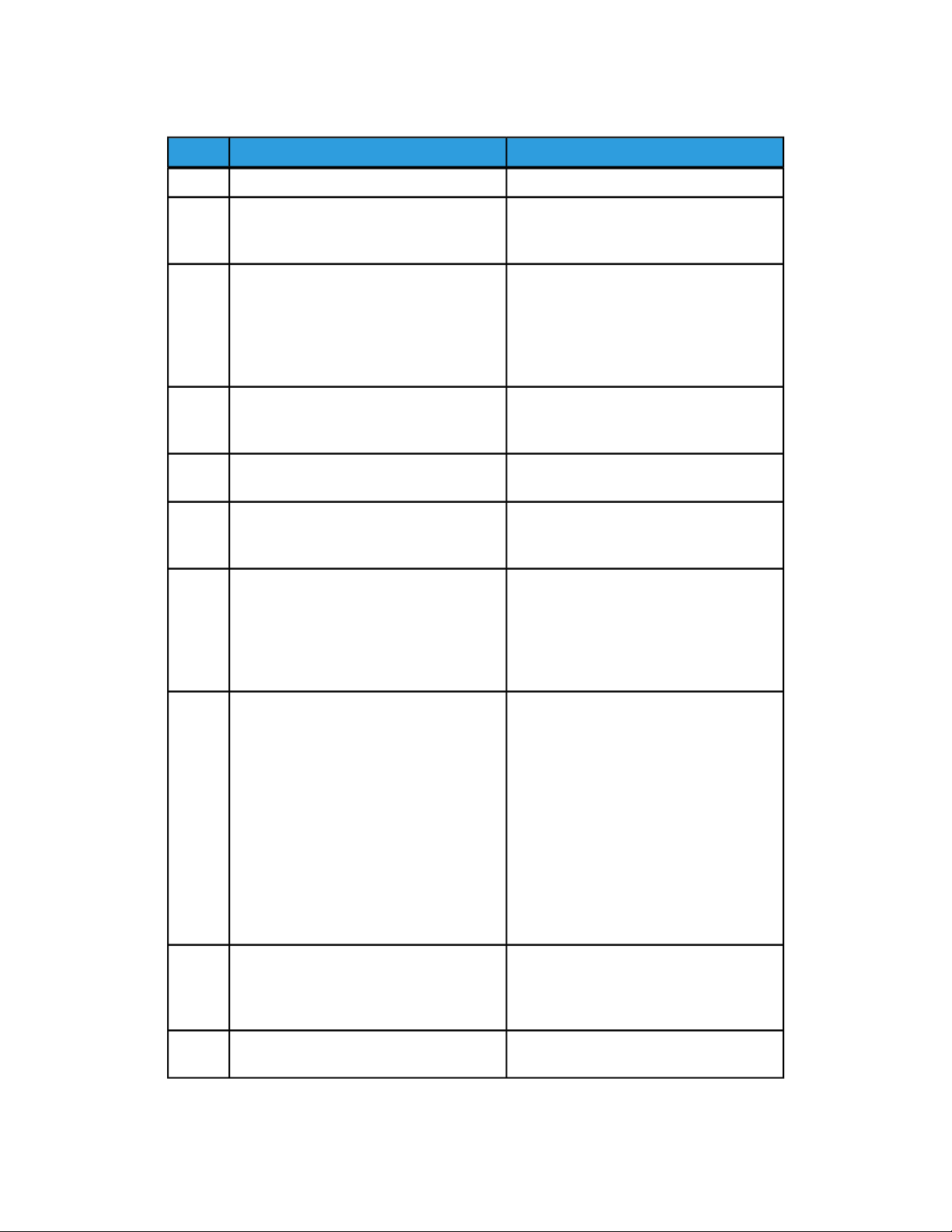
Table 1: Componentes de la máquina (vista delantera)
Descripción general del producto
FunciónComponenteNúm.
Cargue el original aquí, cara arriba.Anaquel de entrada del escáner1
Escáner2
Levante la tapa del escáner para limpiar
el rodillo principal y los sensores o para
retirar los atascos de papel.
Interfaz de usuario3
También conocida como UI, consta de la
pantalla táctil y del panel de control.
Desde aquí, el operador puede programar
los trabajos y establecer las
configuraciones de la Solución Xerox
6604/6605 de formato ancho.
Panel de control4
Contiene botones de selección y acceso a
los servicios de copia, impresión y
escaneado.
Puerto de salida de la impresora5
Aquí se entregan las copias e impresiones
cara arriba.
Puertas frontales6
Abra estas puertas para despejar atascos
de papel y para cargar el material de
impresión.
7
Solapas para papel de tamaño pequeño
(4 en total)
Recibe y apila las copias e impresiones de
tamaño pequeño (8,5" a 18"/216 mm a
457 mm) cuando está abierta. Permite
apilar hasta 20 hojas de papel Bond.
Consulte la etiqueta para obtener
información sobre el uso.
Guías receptoras de documentos8
Unidad que recibe y apila las copias e
impresiones de tamaño mediano y grande.
Almacena copias e impresiones de 17" a
48"/432 mm a 1.219 mm cuando las
unidades extensoras están enganchadas
en la parte posterior del enganche de
alambre, y de 48"/1.219 mm y superior
cuando las unidades extensoras no están
enganchadas. Permite apilar hasta 20
hojas de papel Bond. Consulte la etiqueta
ubicada en la parte delantera de la
máquina para obtener información sobre
el uso.
Unidades extensoras9
Cuando no están enganchadas a la parte
trasera de la bandeja receptora de copias,
almacenan copias e impresiones de 48"
(1.219 mm) y superior.
Controlador de Accxess10
Contiene el software de comunicación
para el motor de impresión.
Solución Xerox® 6604/6605 de formato ancho™
Guía del usuario
1-3
Page 14
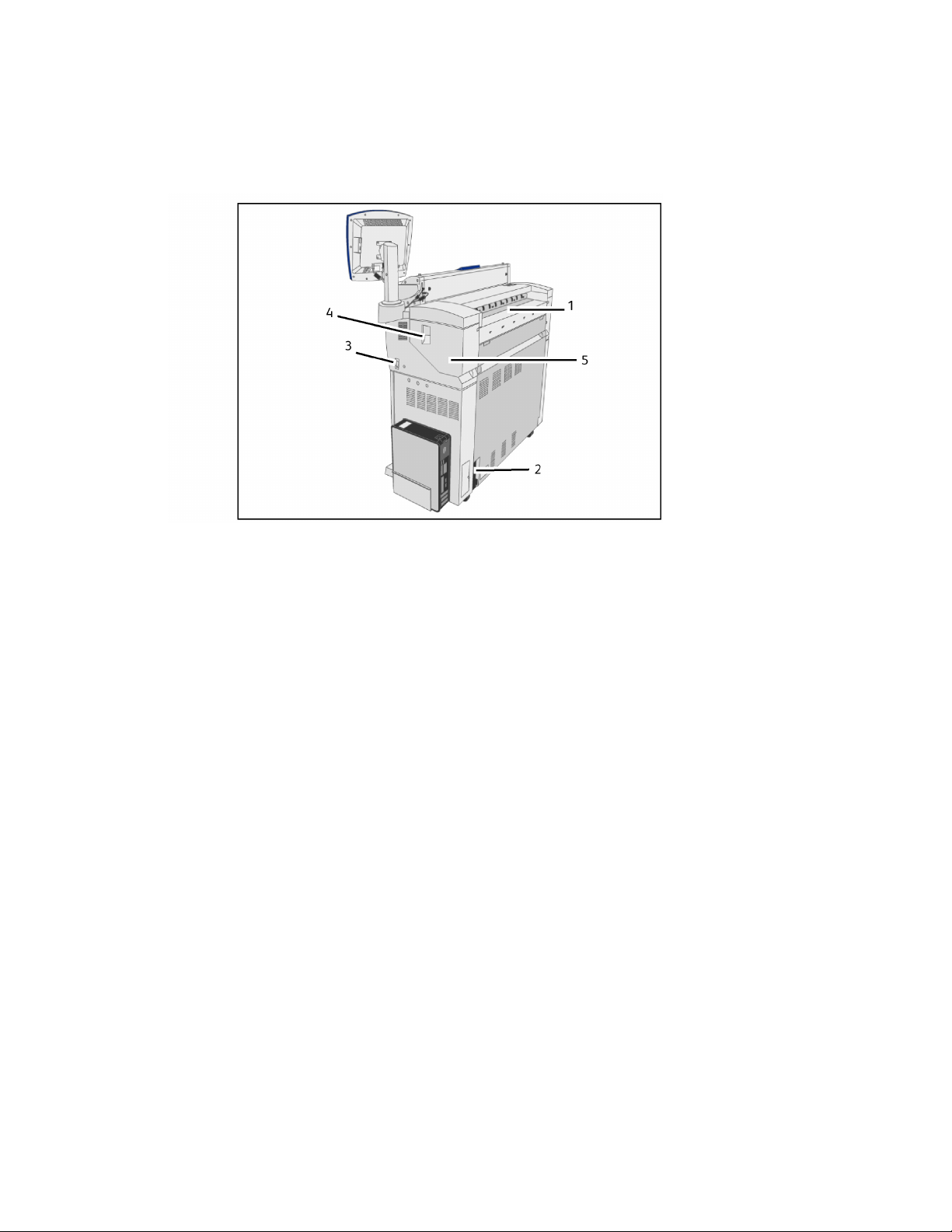
Descripción general del producto
Vista posterior
1-4
Solución Xerox® 6604/6605 de formato ancho™
Guía del usuario
Page 15
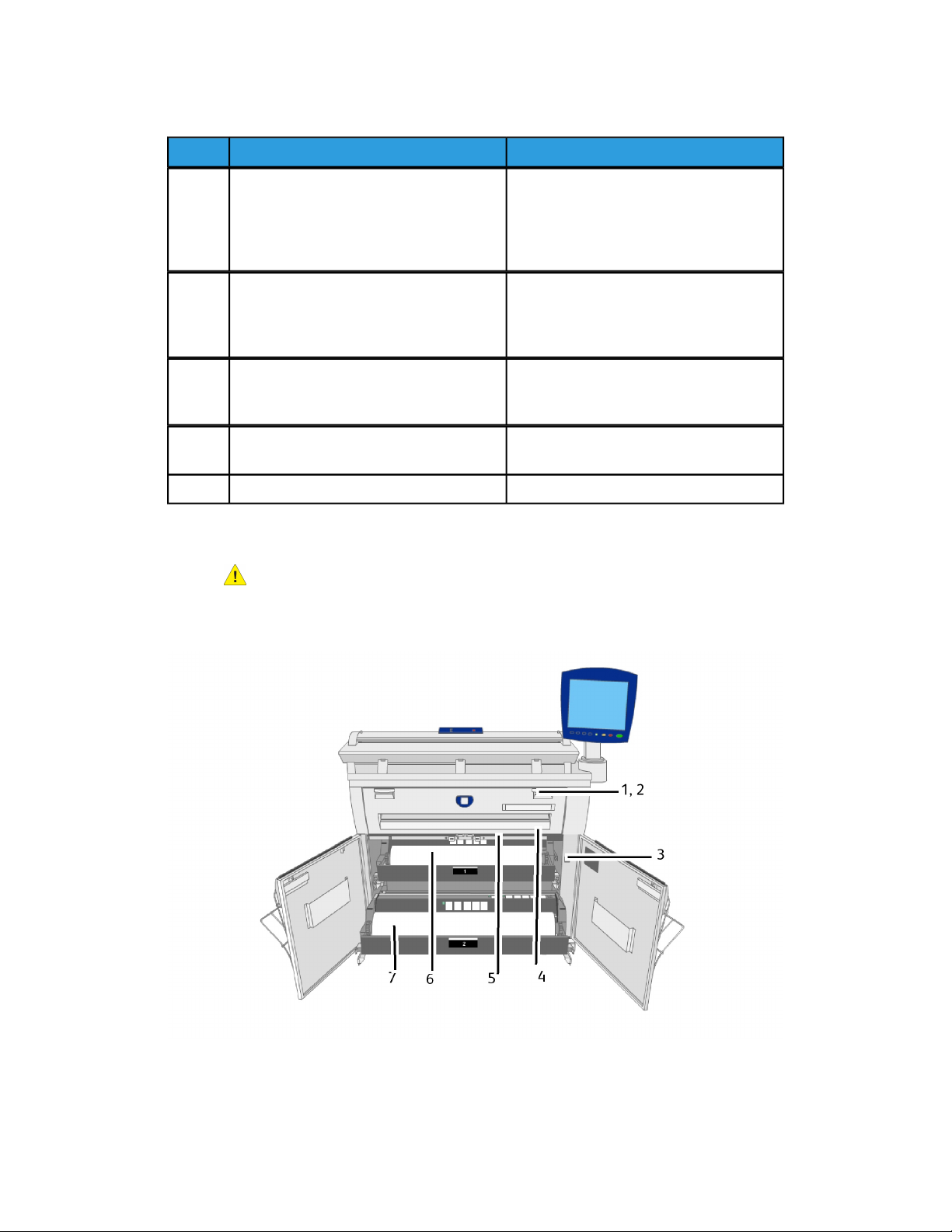
Table 2: Componentes de la máquina (vista posterior)
Descripción general del producto
FunciónComponenteNúm.
Puerto de suministro de tóner1
Disyuntor2
Interruptor de encendido3
Palanca de liberación de la unidad superior4
Vista delantera (puertas abiertas)
WARNING
Nunca toque un área con etiqueta en las partes calientes o con filo. Podría
quemarse o sufrir otras lesiones.
El tóner se agrega a través de este puerto.
Abra la puerta del tóner para acceder al
puerto. Consulte la sección Carga del tóner
en el capítulo Mantenimiento para obtener
información más detallada.
Suministra e interrumpe el suministro
eléctrico de la máquina y proporciona
protección contra sobrecargas y
cortocircuitos.
Enciende y apaga la máquina. (También
denominado Interruptor de modo de
reposo).
Levante esta palanca para abrir la unidad
superior.
Ábrala para despejar atascos de papel.Unidad superior5
Solución Xerox® 6604/6605 de formato ancho™
Guía del usuario
1-5
Page 16
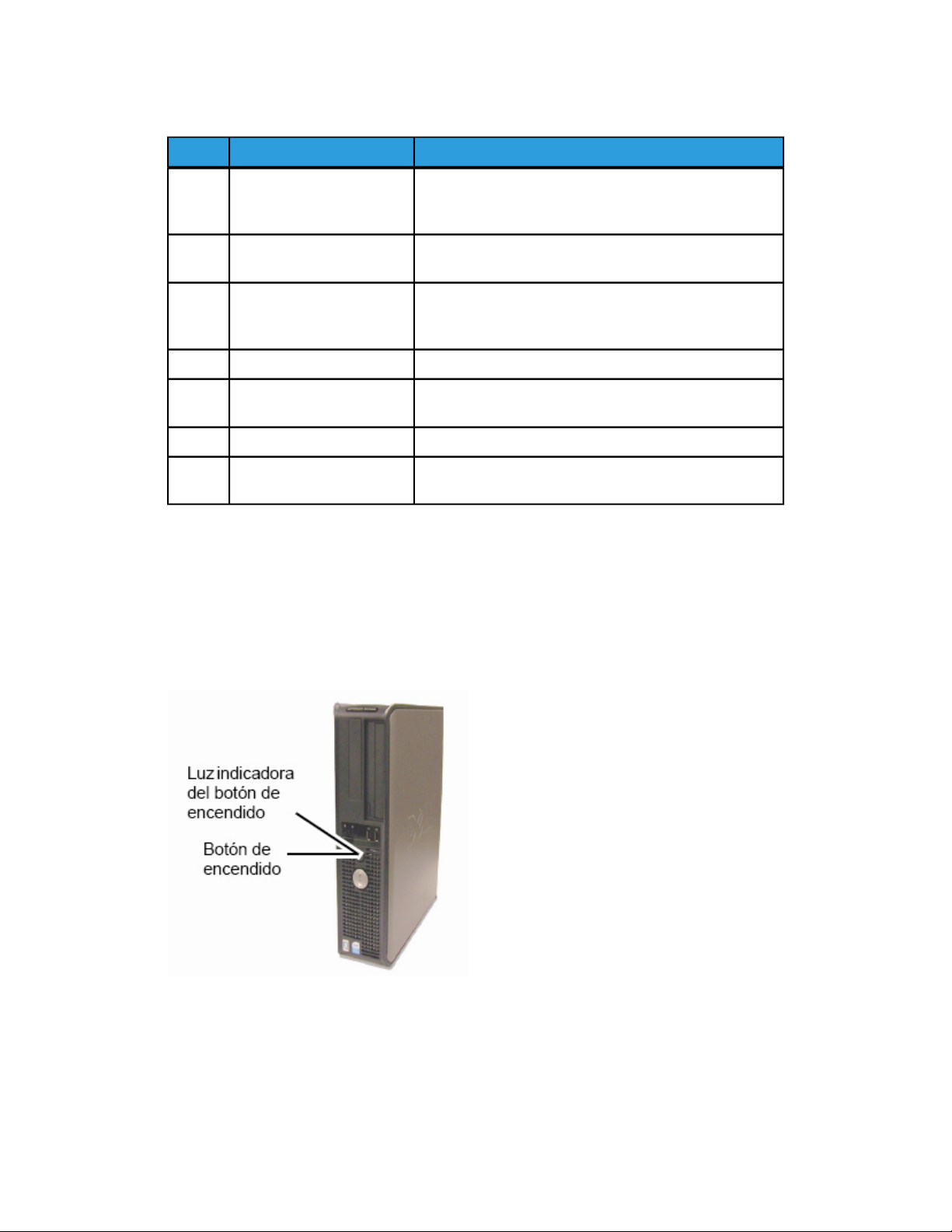
Descripción general del producto
Table 3: Componentes de la máquina (vista delantera con las puertas abiertas)
FunciónComponenteNúm.
1
3
Anaquel de entrada manual
(especial)
Cubierta del fusor2
Interruptor del calentador
de papel
Cubierta de la cortadora5
Rollo 27
Abra esta bandeja y cargue el material de impresión
cuando se realizan copias o impresiones de alimentación
manual.
Abra el anaquel de entrada manual y luego la cubierta
del fusor para despejar atascos de papel en el fusor.
Enciende y apaga el calentador de papel. El encendido
del calentador de papel evita que el papel se arrugue.
Normalmente, el calentador de papel está encendido.
Corta el borde anterior del papel en rollo.Botón de la cortadora4
Cubre la cortadora para cortar el material de impresión.
Normalmente, esta cubierta debe permanecer cerrada.
Cargue aquí el papel en rollo.Rollo 16
Se puede instalar un segundo rollo (que se muestra aquí)
debajo del Rollo 1. Este rollo es opcional.
Vista delantera del controlador
El controlador Accxes se comunica con el motor de impresión o la máquina mediante
la interfaz de estado del comando. El software de la interfaz de estado del comando
proporciona mensajes de estado acerca del funcionamiento del motor de impresión.
1-6
Solución Xerox® 6604/6605 de formato ancho™
Guía del usuario
Page 17
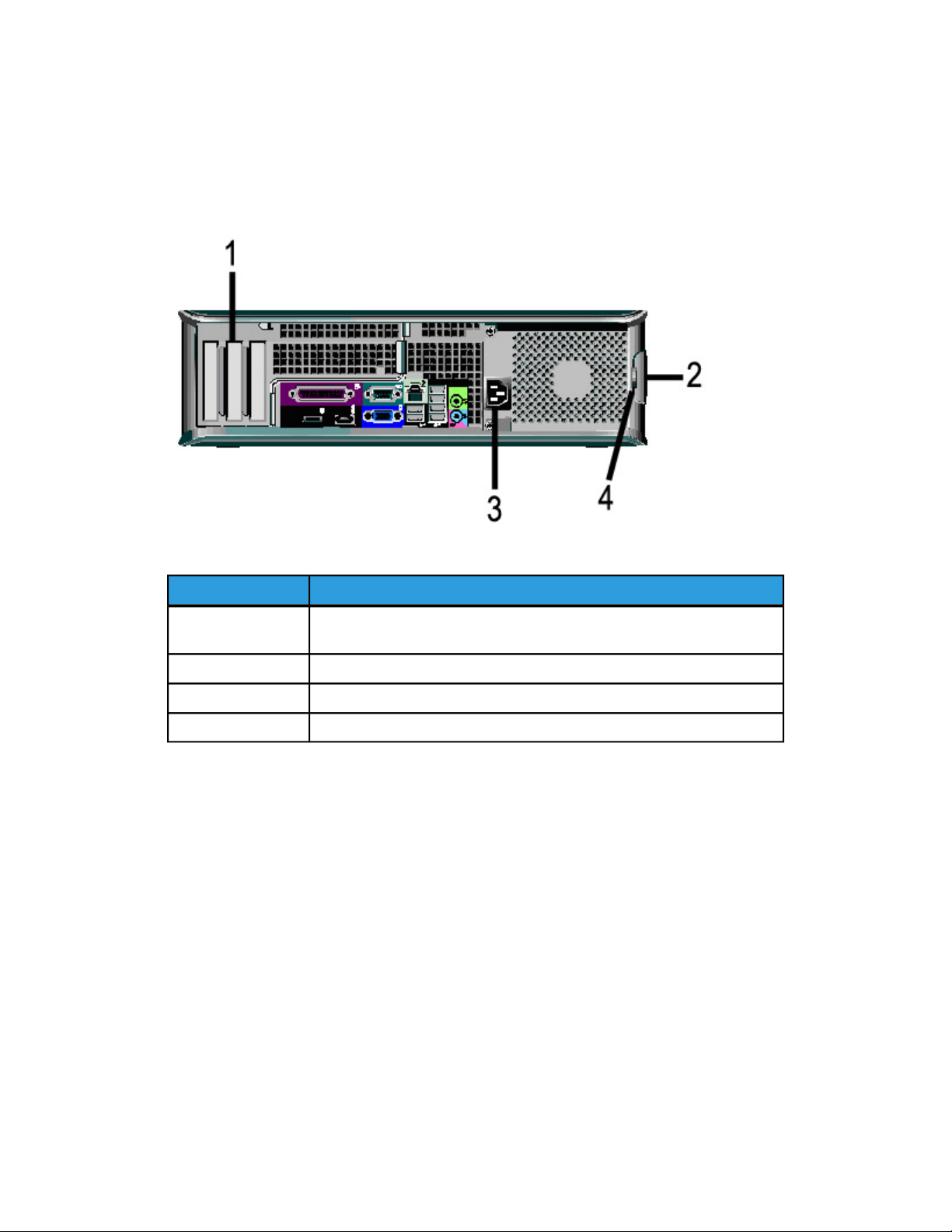
Descripción general del producto
Vista posterior del controlador
Este diseño puede variar según el modelo.
Table 4: Vista posterior del controlador
DescripciónNo.
1
Diapositiva de tarjetas (la ubicación puede variar en función del modelo
de controlador)
Traba de liberación de cubierta2
Conector de alimentación3
Bloqueo4
Conectores del panel posterior del controlador
Este diseño puede variar según el modelo.
Solución Xerox® 6604/6605 de formato ancho™
Guía del usuario
1-7
Page 18
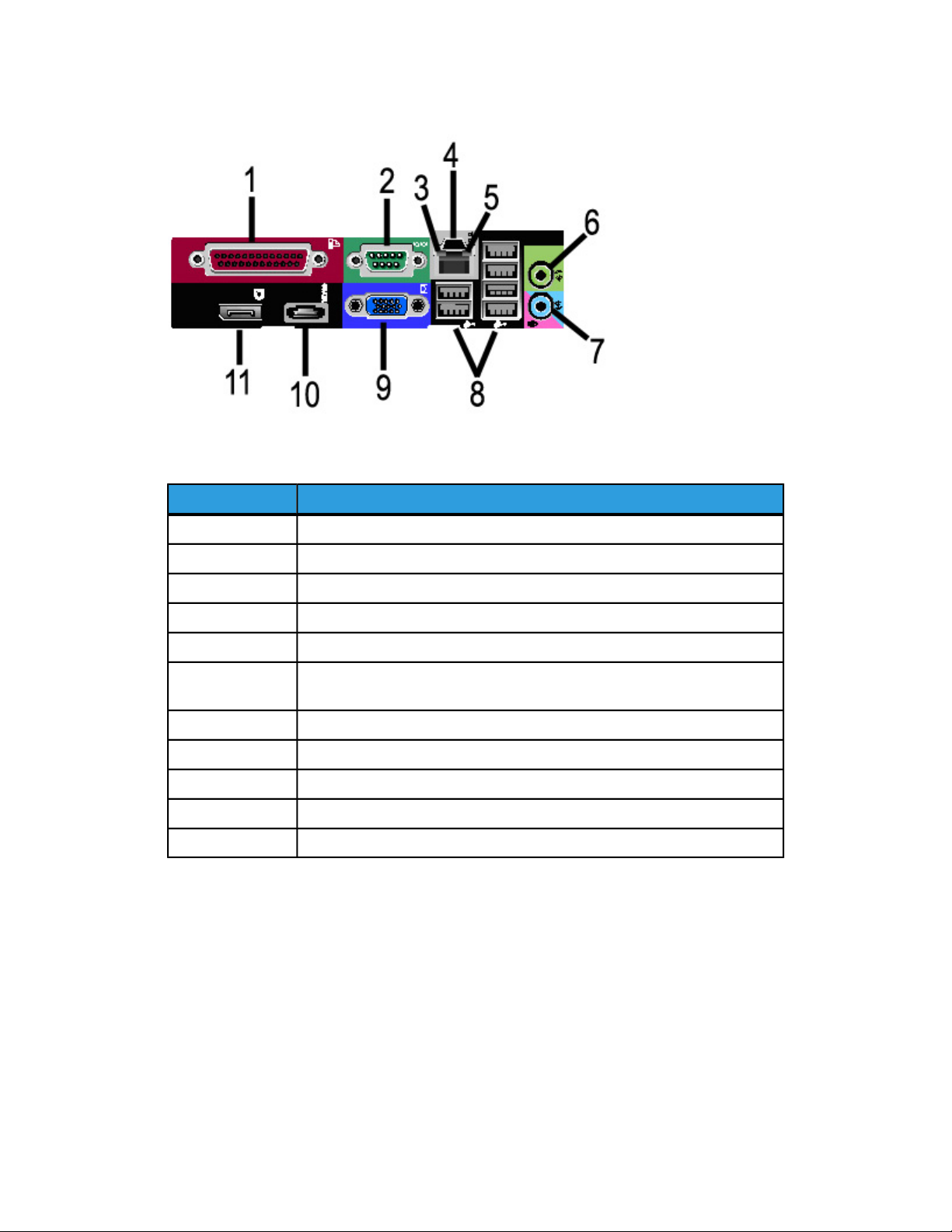
Descripción general del producto
Table 5: Conectores del panel posterior
DescripciónNo.
Conector paralelo (no usado)1
Conector en serie2
Luz de integridad de enlace3
Conector de adaptador de red4
Luz de actividad de red5
6
Conector de salida de línea
(Audio)
Conector de entrada de línea/micrófono (no usado)7
Conectores USB 2.0 (6)8
Conector de video VGA9
Conector eSATA (no usado)10
Conector de puerto de pantalla (no usado)11
NOTE
En un sistema que funciona normalmente y que tiene una conexión de red adecuada,
la Luz de integridad de enlace se iluminará continuamente; la Luz de actividad de
red parpadea en respuesta a la actividad de red.
1-8
Solución Xerox® 6604/6605 de formato ancho™
Guía del usuario
Page 19
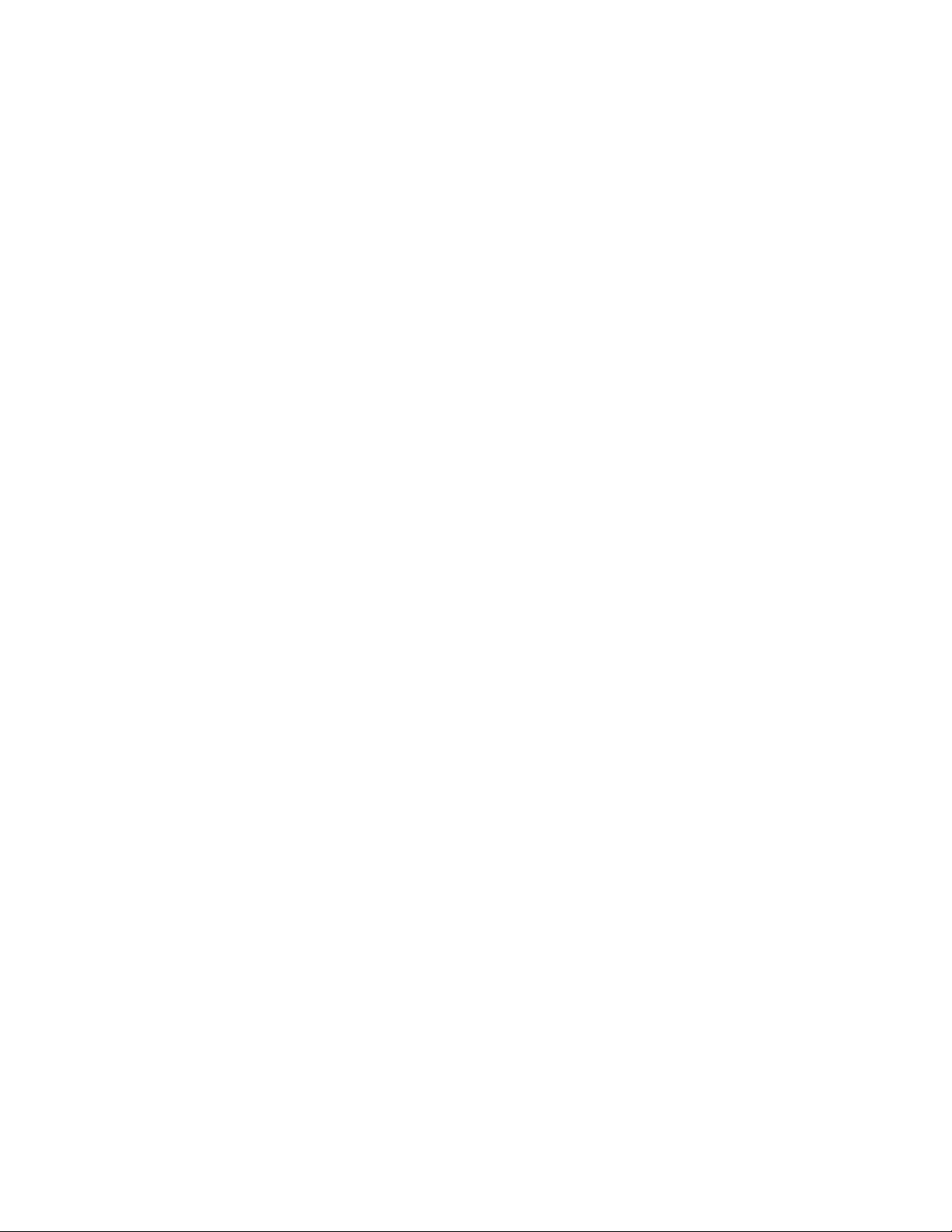
Descripción general del producto
Cables y conectores del controlador
Abajo se describen los seis cables de la ruta de comunicación (identificados como
elemento 8 en el Conector del panel posterior).
• USB: escáner a controlador; proporciona información sobre el estado y la imagen.
• USB: impresora a controlador; proporciona información sobre el estado y la imagen.
• USB: módulo de energía a controlador, proporciona el estado del interruptor de
encendido frontal y suministra energía a la impresora.
• USB: interfaz de usuario al controlador.
• Cable de audio: UI al controlador para los tonos del altavoz, por ejemplo, los tonos
de alerta y las señales sonoras de las teclas.
• Cable de video: UI al controlador para mostrar el contenido de la pantalla del visor.
Los datos de video y la información de estado del comando se transmiten a través de
la misma interfaz USB. El controlador Accxes descarga el software/firmware de la
impresora mediante la interfaz de estado de comando en el puerto USB.
Escáner
La Solución Xerox 6604/6605 de formato ancho es una solución integrada para copiar
y escanear e imprimir copias electrónicas de las imágenes en tamaños adecuados para
su uso en ingeniería y arquitectura. El escáner produce imágenes de hasta 40 pulgadas
de ancho (1016 mm) y puede enviar la imagen a un buzón, a una ubicación de protocolo
de transferencia de archivos (FTP) o a una impresora remota.
Carga de documentos
Para minimizar el derroche de papel debido a defectos en la calidad de imagen, le
recalcamos que cargue adecuadamente el documento original.
Los documentos están correctamente cargados cuando están alineados con la línea de
alineación del lado izquierdo, en vez de la alineación con el centro. Cargue la imagen
cara arriba en el escáner. Preste atención a que el documento se alimente
uniformemente, de modo que ambos lados, izquierdo y derecho, se introduzcan en forma
simultanea. La alimentación del documento tiene un mecanismo de detección
instantánea. Por lo tanto, insertar el documento rápidamente asegura que se agarre e
introduzca bien.
Solución Xerox® 6604/6605 de formato ancho™
Guía del usuario
1-9
Page 20
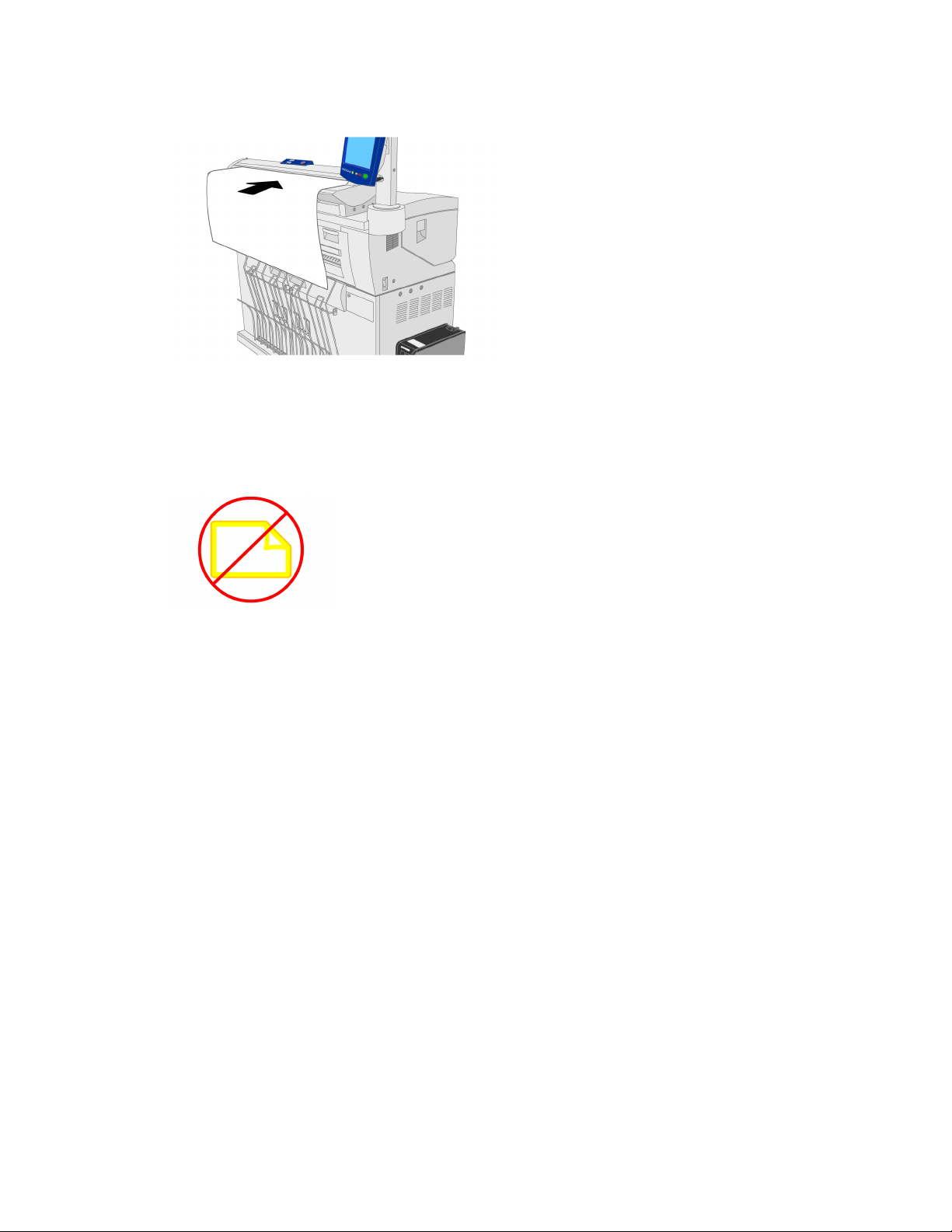
Descripción general del producto
NOTE
Busque el símbolo de "Zona sin papel" para el límite izquierdo. Los documentos
originales cargados en esta área se pueden dañar.
NOTE
Asimismo, observe la Línea de alineación del lado izquierdo. Cualquier imagen que
esté en esta área no se incluirá en la impresión.
Si el documento se torciera mientras se lo introduce tal como fuera indicado, limpie las
áreas internas del escáner de acuerdo con el procedimiento de mantenimiento.
Panel del escáner
El panel del escáner está compuesto por los siguientes botones:
• Parar: durante el escaneado, pulse el botón Parar en el panel del escáner para detener
el escáner o cancelar un escaneado.
• Adelante: pulse el botón Adelante para hacer que el documento avance hacia
adelante.
• Atrás: pulse el botón Atrás para rebobinar un documento escaneado, en dirección
al usuario.
1-10
Solución Xerox® 6604/6605 de formato ancho™
Guía del usuario
Page 21
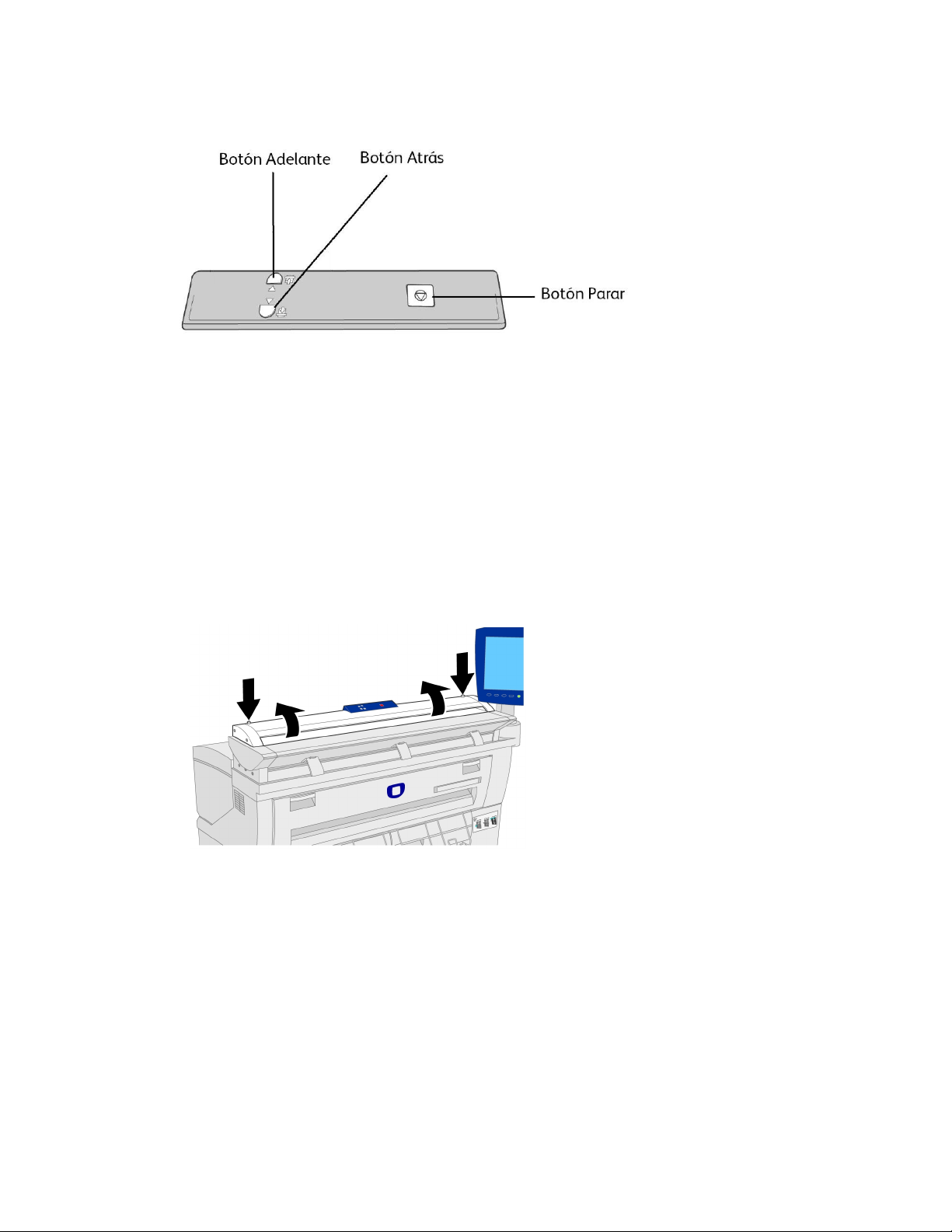
Descripción general del producto
Abrir y cerrar el escáner
El escáner tiene una tapa de una sola pieza que se abre hacia la parte posterior del
escáner. Abriendo la tapa, usted puede acceder a los cinco sensores de imagen de
contacto del escáner y al rodillo principal para poder inspeccionarlos o limpiarlos.
Para abrir el escáner
1. Presione los dos botones ubicados a cada lado de la tapa del escáner.
2. Con ambas manos, tire de la tapa hacia arriba y en dirección opuesta a usted. La
tapa se puede mantener por sí misma en la posición abierta.
NOTE
Cuando abre la Tapa del escáner, verá el Rodillo principal sólido y de color blanco
y los cinco Sensores de imagen de contacto ópticos. Consulte el capítulo
Mantenimiento para obtener información acerca de la limpieza del rodillo
principal y de los sensores de imagen de contacto.
Solución Xerox® 6604/6605 de formato ancho™
Guía del usuario
1-11
Page 22
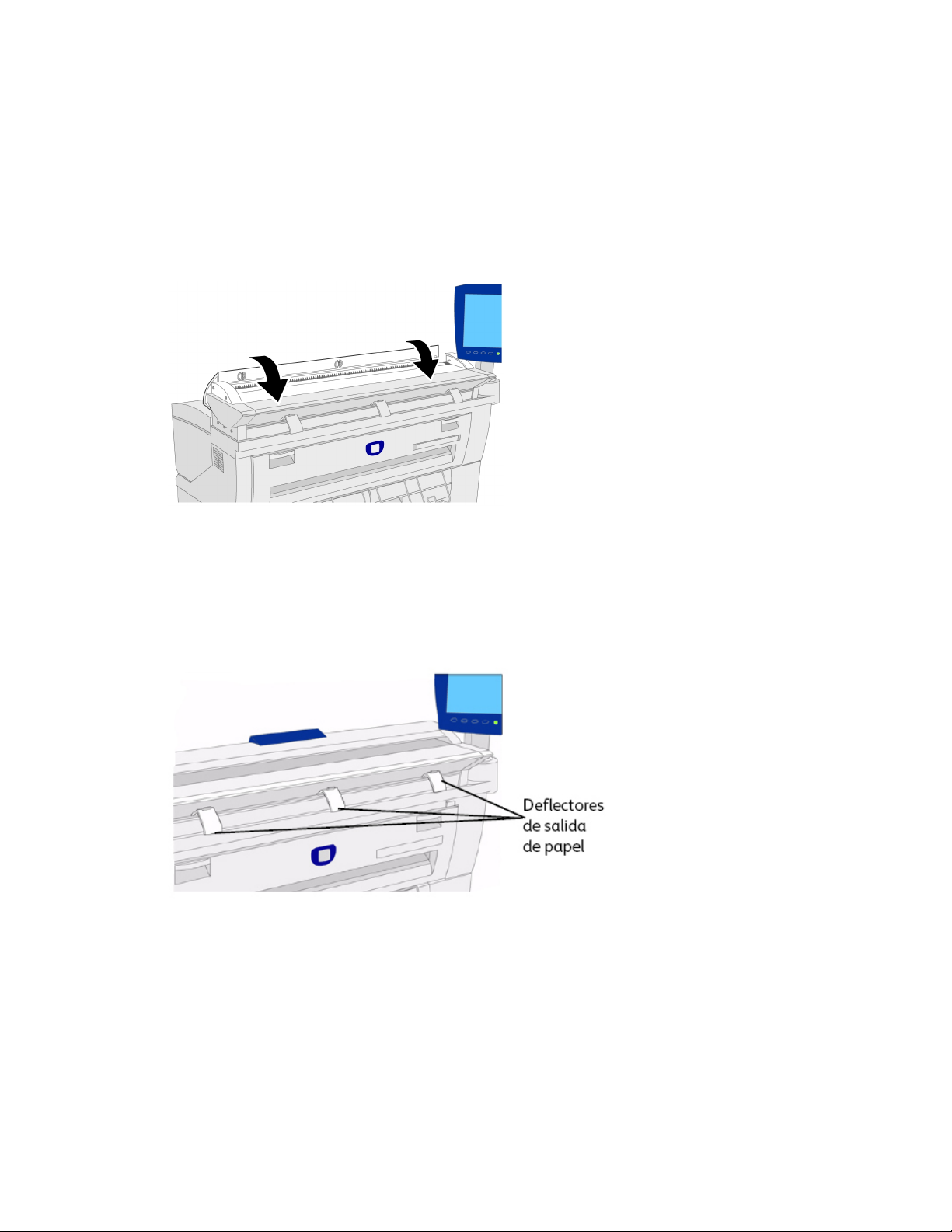
Descripción general del producto
Para cerrar el escáner
Con ambas manos, tome ambos lados de la tapa del escáner y bájela de tal manera
que se cierre suavemente por su propio peso. Asegúrese de que cada lado encaje en la
posición de bloqueo al presionar con firmeza tanto en el extremo derecho como en el
izquierdo.
Deflectores de salida de papel
Los deflectores de salida de papel están diseñados para permitir que un original en rollo
se desvíe hacia abajo a medida que sale del escáner.
Tome cada uno de los tres deflectores de salida de papel y colóquelos en los soportes
ubicados en la parte inferior frontal del escáner. Asegúrese de que encajen
completamente en su lugar con un clic.
NOTE
Si los deflectores de salida de papel se instalan de manera incorrecta, provocarán
atascos de alimentación de documentos. Póngase en contacto con el Centro de
Asistencia de Xerox para obtener instrucciones acerca de la instalación.
1-12
Solución Xerox® 6604/6605 de formato ancho™
Guía del usuario
Page 23
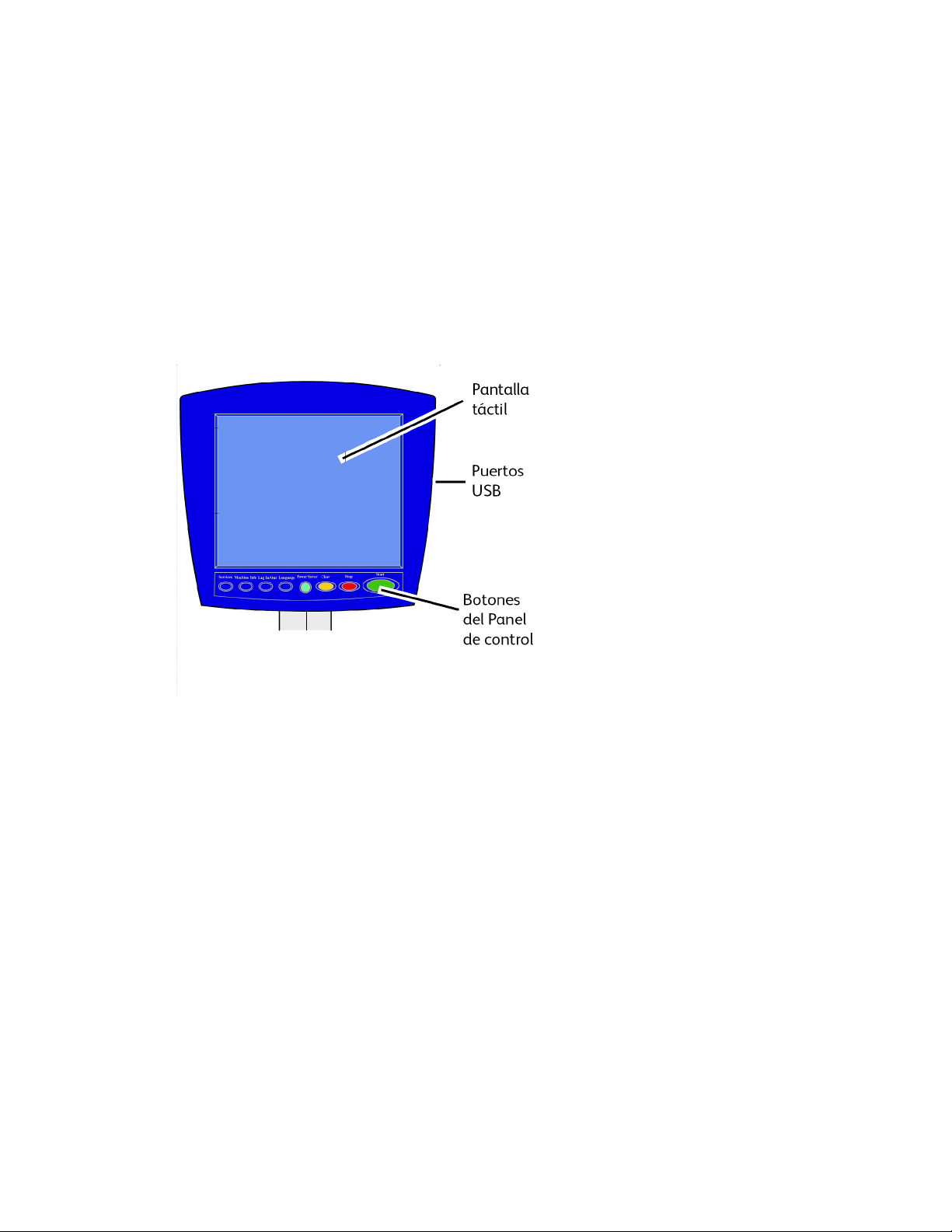
Descripción general del producto
Interfaz de usuario (UI)
La Interfaz de usuario de impresión y la Herramienta de administración de impresión
de Web, a las que se accede por medio de un explorador web, son las dos fuentes que
permiten que los usuarios configuren y realicen operaciones de servicio de impresión.
La Interfaz de usuario de la impresora se utiliza para realizar una serie de tareas mediante
los botones de la Pantalla táctil y del Panel de control.
Solución Xerox® 6604/6605 de formato ancho™
Guía del usuario
1-13
Page 24
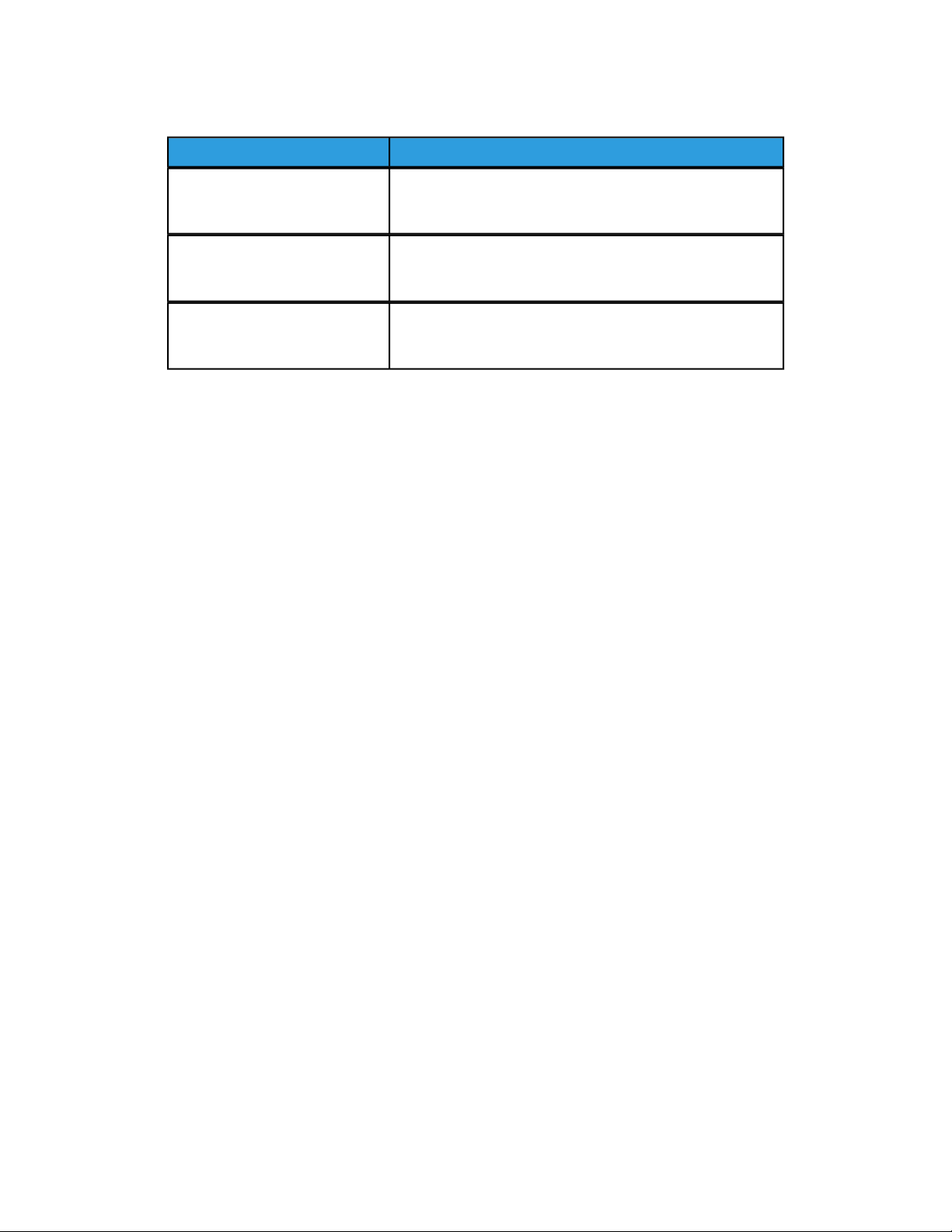
Descripción general del producto
Table 6: Componentes de la interfaz de usuario
FunciónComponente
Pantalla táctil
Puertos USB
Botones del Panel de control
Muestra los mensajes y los botones en pantalla para la
selección de funciones. Para seleccionar las diferentes
funciones y opciones, púlselas en la pantalla táctil.
Conectar determinados accesorios como teclados, ratón y
dispositivos de almacenamiento USB con el controlador
Accxes.
Contiene los botones Servicios, Información de la máquina,
Conectar/Desconectar, Idioma, Ahorro de energía, Borrar,
Parar y Comenzar.
Pantalla táctil
Algunas de las capacidades de la interfaz de usuario son las siguientes:
• Configuración del papel a papel en rollo y el Anaquel de entrada manual
• Configuración de parámetros del sistema.
• Impresión de patrones de prueba para verificar el funcionamiento de la impresora
• Administración del registro de trabajos y de errores
• Visualización de la información de los contadores de facturación
La pantalla táctil muestra mensajes y contiene los botones de selección y de funciones
que se utilizan para configurar los trabajos de copiado y escaneado. Para seleccionar
una función o una opción, púlselas en la pantalla táctil.
NOTE
Las funciones que se muestran pueden variar según el modelo, las opciones instaladas
y la configuración de la máquina.
Uso de la pantalla táctil
Características del menú Servicios
El menú Servicios es la página prefijada para la interfaz de usuario. Aparece cuando se
enciende la máquina o cuando se sale del modo Ahorro de energía y cuando se sale del
modo Administración del sistema.
Abajo, verá la pantalla que muestra las funciones de copia/escaneado. Hay un escáner
conectado.
1-14
Solución Xerox® 6604/6605 de formato ancho™
Guía del usuario
Page 25
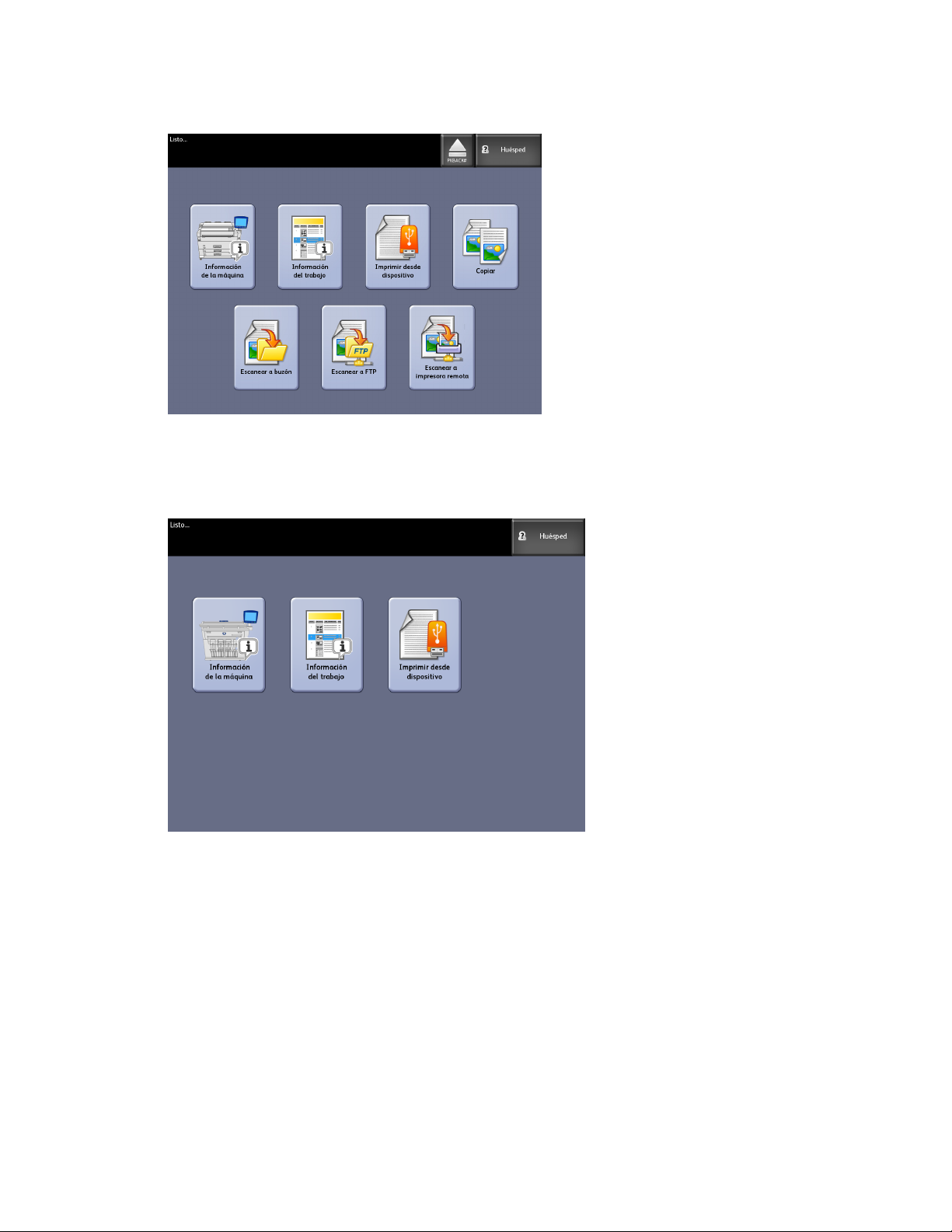
Descripción general del producto
Abajo, verá la pantalla que muestra las funciones solamente de la impresora. No hay
ningún escáner conectado.
Solución Xerox® 6604/6605 de formato ancho™
Guía del usuario
1-15
Page 26
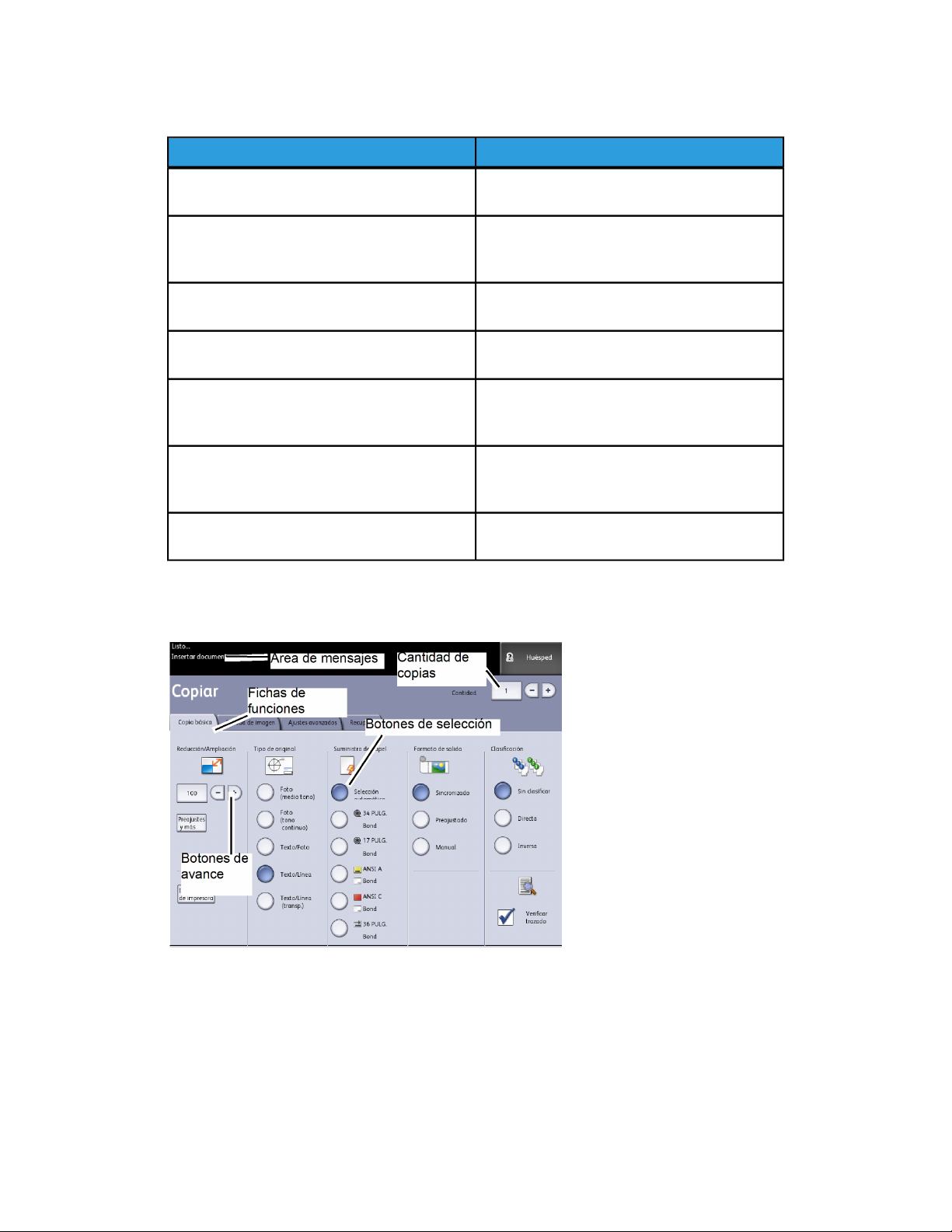
Descripción general del producto
Table 7: Menú Servicios
FunciónServicio
Información de la máquina
Información del trabajo
Imprimir desde dispositivo
Copiar
Escanear a buzón
Escanear a FTP
Escanear a impresora remota
Permite habilitar y modificar todas las
características y todos los ajustes del sistema.
Aquí se enumeran los trabajos con su estado.
Los usuarios pueden volver a imprimir trabajos
desde la lista en la cola de impresión.
Escanear a un dispositivo extraíble (USB) o
imprimir desde dicho dispositivo.
Muestra las fichas Copia básica, Calidad de
imagen, Ajustes avanzados y Recuperar.
Permite que los usuarios almacenen trabajos
escaneados en un buzón para recuperarlos e
imprimirlos más tarde.
Permite que los usuarios envíen trabajos
escaneados a un destino de servidor de archivos
en red.
Permite que los usuarios envíen trabajos
escaneados a una impresora remota.
Funciones y características de la pantalla táctil
1-16
Solución Xerox® 6604/6605 de formato ancho™
Guía del usuario
Page 27
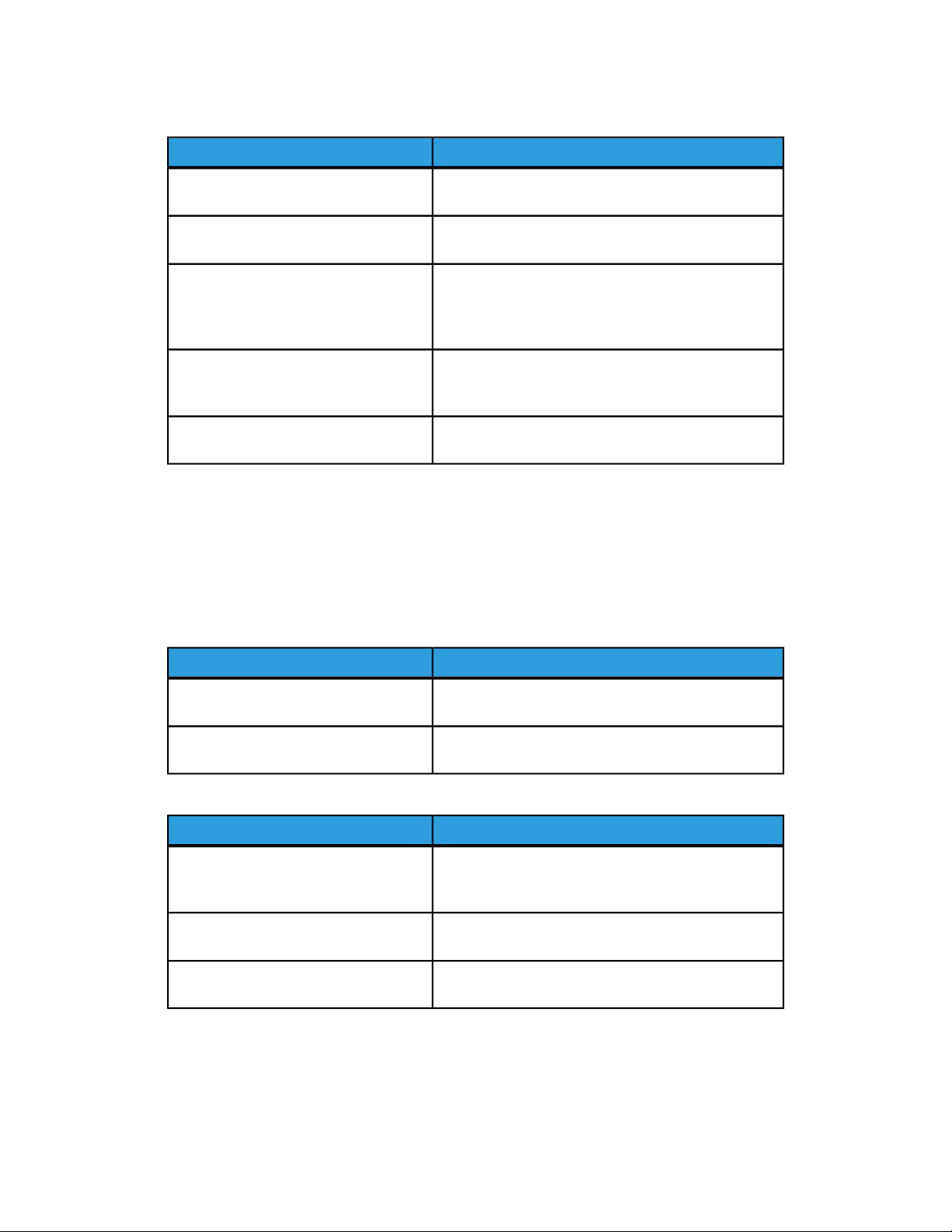
Table 8: Pantalla táctil
Descripción general del producto
FunciónComponente de la pantalla táctil
Área de mensajes
Fichas de funciones
Cantidad de copias
Botones de selección
Botones de avance
Muestra la información de estado, las instrucciones
para el usuario y el acceso al inicio de sesión.
Toque las fichas para seleccionar y mostrar el menú
y las funciones adicionales.
Introduzca el número de copias mediante el teclado
numérico. Se puede programar un número de copias
de 1 a 999. Pulse el botón Borrar del Panel de control
para borrar una entrada incorrecta.
Utilice estos botones para seleccionar las opciones.
Una vez que haya seleccionado una opción, el botón
quedará resaltado.
Use los botones de flechas para desplazarse y
seleccionar un valor.
Teclados
Introducción de texto
En algunas pantallas, es posible que se le solicite que introduzca texto. Esta sección del
teclado se utiliza para introducir texto.
Table 9: Diseño del teclado
FunciónComponente
Área de entrada
Botones de cursor
Table 10: Procedimientos del teclado
Introducción de caracteres alfabéticos
y números
Eliminación de un carácter
entrada
Muestra los caracteres introducidos en el teclado
numérico.
Utilice los botones de cursor para desplazarse e
introducir texto.
ProcedimientoFunción
Toque los caracteres deseados. Seleccione May/Min
para alternar entre los caracteres en mayúsculas y
minúsculas.
Seleccione Retroceso para eliminar un carácter por
vez.
Seleccione Cancelar o Guardar, según corresponda.Cancelación o almacenamiento de la
NOTE
Puede aparecer un mensaje de error Entrada no válida si selecciona un carácter no
admitido para la función. Por ejemplo, para nombrar un buzón, no puede usar un
apóstrofo.
Solución Xerox® 6604/6605 de formato ancho™
Guía del usuario
1-17
Page 28
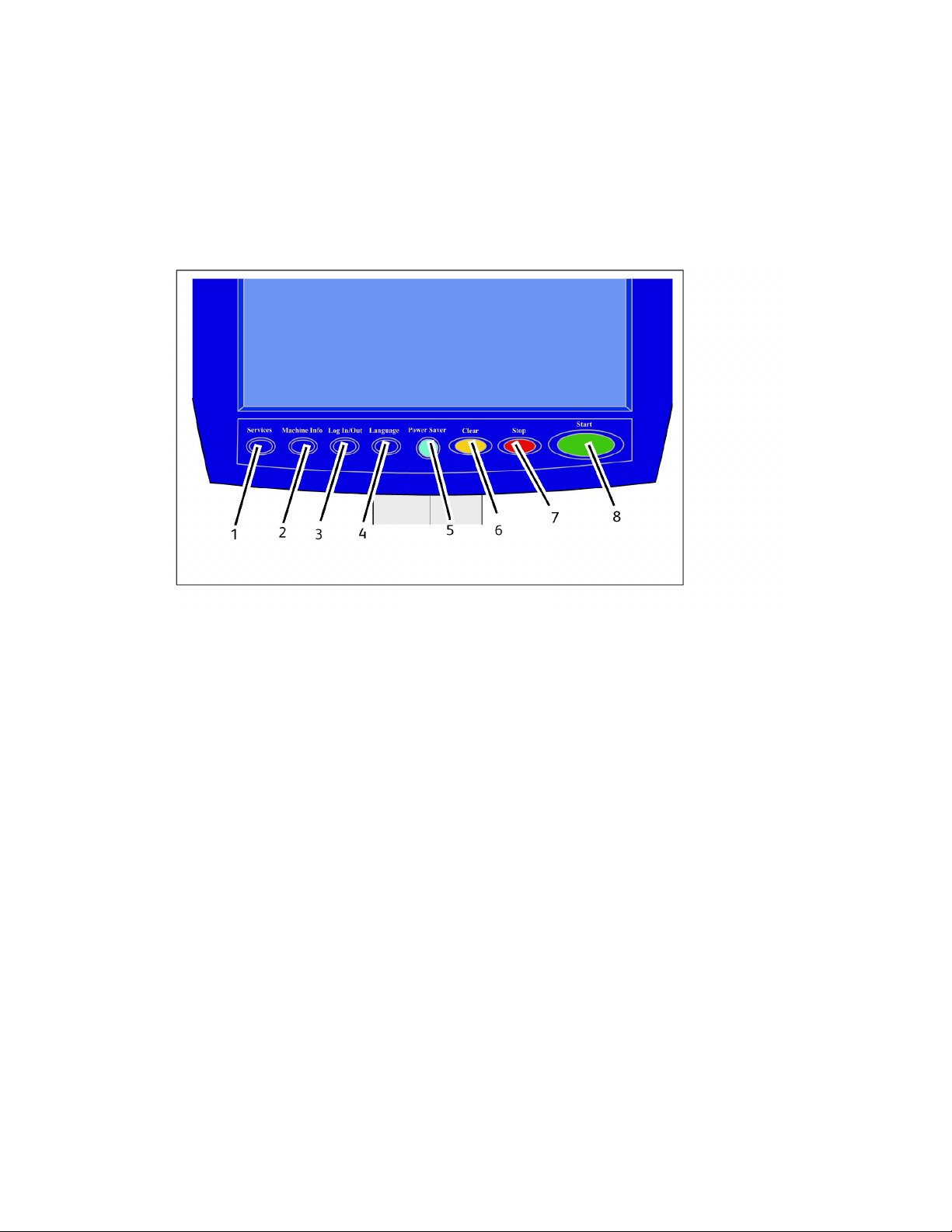
Descripción general del producto
Panel de control
Panel de control
1-18
Solución Xerox® 6604/6605 de formato ancho™
Guía del usuario
Page 29
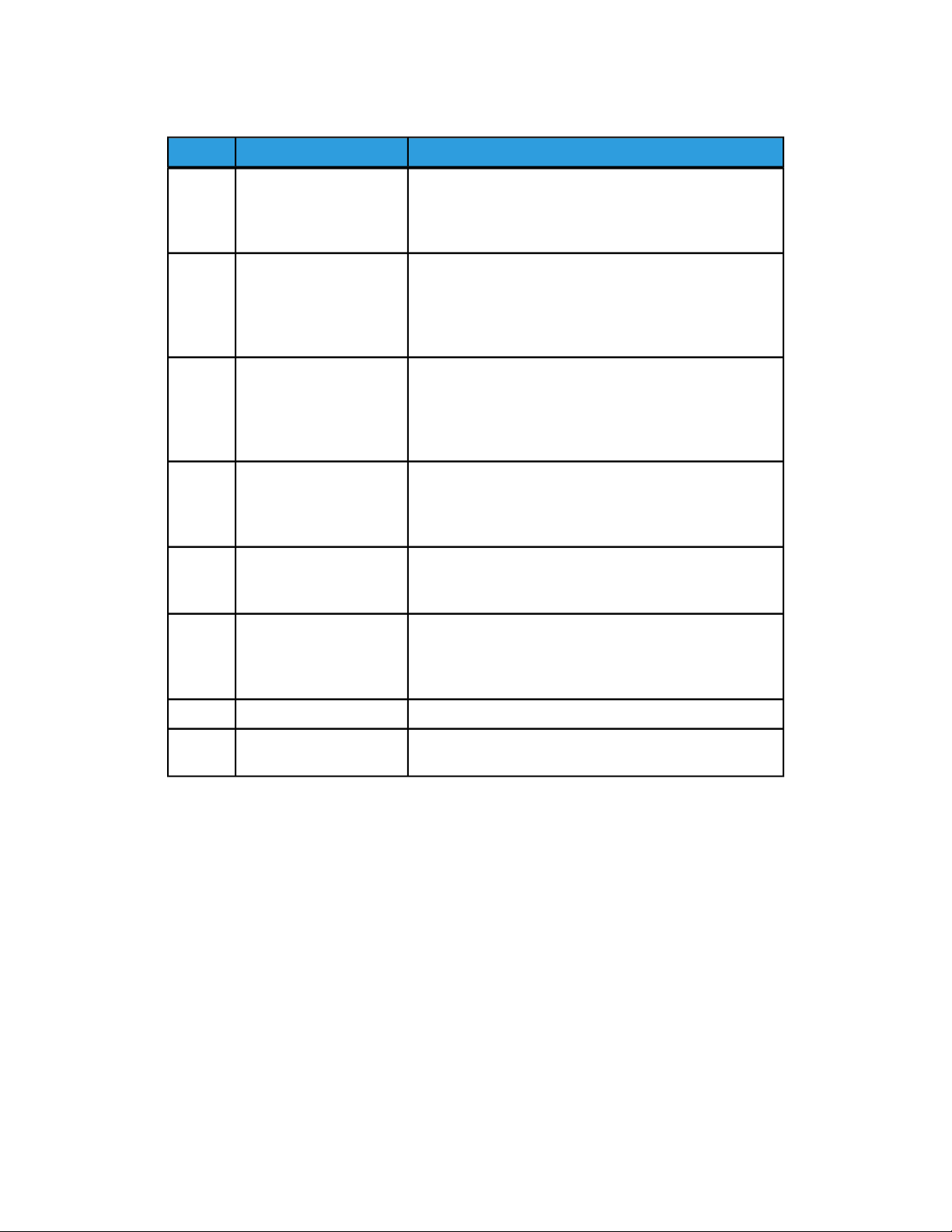
Table 11: Panel de control
Descripción general del producto
FunciónNombre del botónNúm.
Servicios1
2
3
Información de la
máquina
Conectar/Desconectar
(Login/out)
Idioma4
Ahorro de energía5
Despejar6
Muestra el menú Servicios, que tiene un botón para
Información de la máquina, Información del trabajo,
Copiar, Escanear a buzón, Escanear a FTP y Escanear a
impresora remota. Éstos son los servicios principales.
Muestra el estado de la máquina, el estado del papel, las
lecturas de los contadores de facturación, el número de
serie, la descripción del sistema (configuración) y los
errores recientes. También activa la impresión de la
información de configuración y ajustes.
Permite acceder al Administrador del sistema y a Inicio
de contabilidad de trabajo. El acceso de administradores
exige una clave segura. El acceso a Contabilidad de
trabajos exige un nombre de cuenta y una ID de usuario.
El acceso como Invitado no requiere inicio de sesión.
La pantalla permite que los usuarios cambien el texto a
un idioma alternativo, elijan pulgadas o milímetros como
unidades y seleccionen formato de fecha Imperial o
Internacional.
El botón <Ahorro de energía> se ilumina cuando el sistema
se encuentra en el modo Bajo consumo o en el modo
Reposo.
Borra valores incorrectos introducidos con el teclado
numérico y se utiliza para restablecer los parámetros
prefijados de escaneado en cualquiera de los modos de
escaneado.
Se utiliza para detener el escaneado de un original.Parar7
Comenzar8
Se utiliza para iniciar el escaneado de un trabajo o de una
copia.
Idioma
La función Idioma le permite seleccionar el idioma prefijado, las unidades de medida y
el formato de fecha que se mostrará en la pantalla táctil, en la interfaz de Web, en las
impresiones de prueba generadas por el controlador, portadas, páginas de configuración,
etc.
1. Pulse el botón Idioma en el Panel de control.
2. Seleccione el botón de radio del idioma deseado.
3. Seleccione el botón Pulgadas o Milímetros para configurar las unidades de medida
prefijadas.
4. Seleccione el botón de radio adecuado en las opciones de Formato fecha.
• Imperial: La fecha aparecerá en el formato MM/DD/AAAA.
• Internacional: La fecha aparecerá en el formato DD/MM/AAAA.
Solución Xerox® 6604/6605 de formato ancho™
Guía del usuario
1-19
Page 30
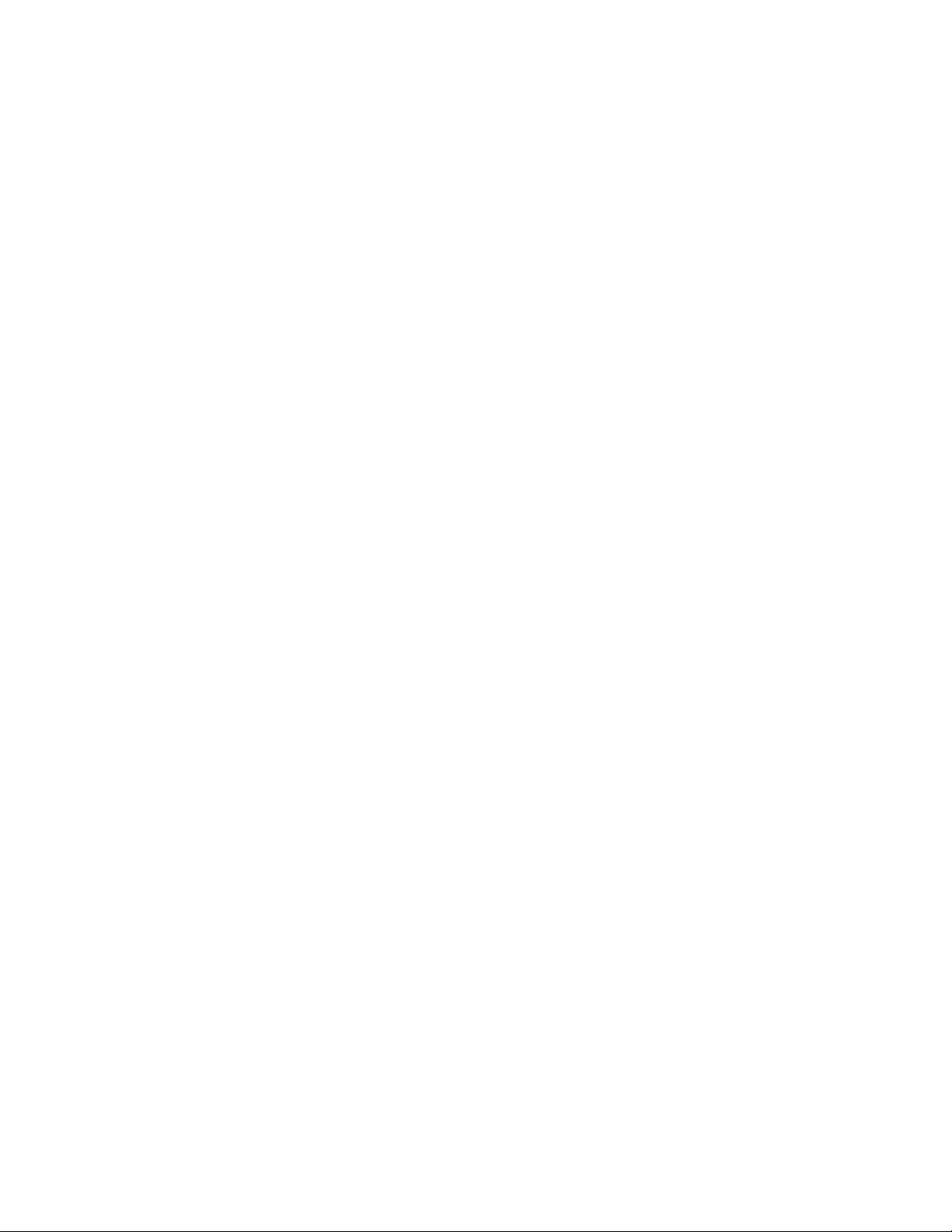
Descripción general del producto
5. Seleccione Guardar para cerrar la pantalla Idioma y volver a la pantalla del menú
Servicios.
Encendido del sistema
La impresora y el controlador tienen un interruptor de encendido. El interruptor del
disyuntor debe estar en la posición de encendido (hacia arriba) para encender y apagar
el escáner y la impresora.
Uso de la función Ahorro de energía
La función Ahorro de energía reduce automáticamente el consumo de energía cuando
no se reciben datos de impresión durante un periodo de tiempo prefijado. La función
Ahorro de energía tiene dos modos, Modo de bajo consumo y Modo de reposo.
La máquina ingresa al Modo de bajo consumo después de que transcurre un período de
tiempo preajustado. La máquina pasa del Modo de bajo consumo al Modo de reposo
si la máquina permanece inactiva por un período adicional.
NOTE
Consulte la sección Temporizadores para obtener información sobre cómo
personalizar los ajustes del modo Ahorro de energía.
Modo de bajo consumo
Cuando la máquina se encuentra en este modo, se reduce la potencia del panel del
control y del fusor. Cuando la máquina ingresa al Modo de bajo consumo, la pantalla
táctil se apaga y el botón Ahorro de energía del panel de control se ilumina.
Modo de reposo
Cuando la máquina se encuentra en este modo, la potencia se reduce aún más que en
el Modo de bajo consumo. Durante la transición del Modo de bajo consumo al Modo
de reposo, la pantalla táctil permanece apagada y el botón Ahorro de energía permanece
iluminado.
Ingreso al modo de ahorro de energía
Se puede ingresar al modo de ahorro de energía de forma automática o manual.
Método automático
La máquina ingresa al Modo de bajo consumo después de que transcurre un período de
tiempo preajustado. La máquina pasa del Modo de bajo consumo al Modo de reposo,
si la máquina permanece inactiva por un período adicional preajustado.
Método manual
Pulse el botón Ahorro de energía en el Panel de control. El botón se ilumina, la máquina
ingresa al Modo de bajo consumo y la luz de fondo de la pantalla táctil se apaga.
1-20
Solución Xerox® 6604/6605 de formato ancho™
Guía del usuario
Page 31

Descripción general del producto
Salida del modo de ahorro de energía
Se puede salir del modo de ahorro de energía de forma automática o manual.
Método manual
Cuando la máquina esté en el modo de Ahorro de energía, pulse el botón iluminado
Ahorro de energía. La luz indicadora del botón se apaga, la pantalla táctil muestra el
mensaje En calentamiento y la máquina comienza el ciclo de calentamiento.
Método automático
La máquina sale del modo Ahorro de energía cuando detecta un trabajo de impresión
en la cola activa.
NOTE
Consulte el capítulo Administración del sistema para obtener información sobre
cómo personalizar los ajustes del modo Ahorro de energía. Este es un ajuste que
solamente puede realizar el administrador del sistema.
Encendido del sistema
El procedimiento a continuación describe el proceso de encendido del sistema desde un
arranque en frío (el sistema supone que tanto la Impresora como el Controlador están
completamente apagados).
1. Coloque el interruptor del disyuntor de la impresora en la posición de encendido [ |
].
2. Coloque el interruptor de encendido de la impresora en la posición de encendido [ |
].
3. Pulse el botón de encendido que se encuentra en la parte frontal del controlador.
Se enciende la luz del Botón de encendido. Después de medio minuto, el panel de
control mostrará el mensaje Impresora en calentamiento. La máquina estará lista
para imprimir en tres minutos, aproximadamente.
Solución Xerox® 6604/6605 de formato ancho™
Guía del usuario
1-21
Page 32

Descripción general del producto
Entrada de documentos
Se pueden usar documentos que coincidan con los tamaños siguientes.
Table 12: Entrada de documentos
GrosorTamaño del original
Ancho: de 4.5 a 41 pulgadas (de 114 a 1050 mm) (1016 mm
de escaneado activo)
NOTE
La longitud máxima que se puede escanear a la red es de 650 pulgadas. La longitud
máxima de copia es de 590.55 pulgadas (15 metros).
Papel plano (de 0,05 a 3,2
mm)
(0.3 mm máx)Longitud: de 7.8 a 644 pulgadas (de 200 a 16510 mm)
Precauciones para el manejo de documentos
Tenga en cuenta las siguientes precauciones al manejar documentos:
• El anaquel de entrada del escáner puede ensuciarse si se colocan en el escáner
documentos con pegamento, cinta adhesiva o corrector líquido. El pegamento en
barra o en aerosol ensucia el área de escaneado y produce líneas negras en las copias.
• Tenga cuidado cuando utiliza documentos plegados, arrugados, rasgados o
perforados. Pueden ocasionar atascos o roturas en el papel.
• Si se usan documentos en rollo, asegúrese de que el diámetro del rollo sea de 1.6
pulgadas (40 mm) o más. Los rollos con un diámetro menor de 1.6 pulgadas deben
alisarse en el borde de avance para que el escaneado se realice correctamente.
Estrategias de copiado para documentos especiales
Al copiar documentos, siempre intente hacerlo primero utilizando los ajustes prefijados
de Calidad de imagen. Estos ajustes han sido diseñados para producir la calidad de
imagen óptima para la mayoría de los documentos.
Seleccione el Tipo de original cuando copie documentos:
• Foto (medio tono)
• Foto (Contone)
• Texto/Foto
• Texto/Línea
• Texto/Línea (Transparente)
• Blue Line
1-22
Solución Xerox® 6604/6605 de formato ancho™
Guía del usuario
Page 33

Descripción general del producto
NOTE
Guardar los trabajos personalizados con ajustes especiales para diferentes tipos de
documentos significa ahorrar tiempo. Después de seguir las instrucciones de abajo,
consulte el uso de Plantillas para la ficha Recuperar, dentro de este mismo capítulo.
Table 13: Estrategias de copiado para documentos especiales
TerceroSegundoPrimeroTipo de original
Fotografía en color
Líneas de dibujos
de lápiz y líneas
azules
Modo de copia:
ajuste el tipo de original
en Foto
(Contone).
Modo de escaneado:
Ajuste el Tipo de
documento original en
Foto (contone), ajuste el
Procesamiento en Color
(24 bits) y el Formato de
archivo en archivos TIFF.
Modo de copia:
ajuste el tipo de original
en Blue Line. Establezca
las Ajustes avanzados de
reproducción en Binario
y active Invertir.
Modo de escaneado:
ajuste el tipo de
documento en Blue Line.
Configure los Ajustes
avanzados en
Procesamiento, Ajustar
a negro.
Modo de escaneo y
copia:
ajuste la Calidad de
imagen disminuyendo
la Supresión de fondo.
Modo de escaneo y
copia:
ajuste la Calidad de
imagen disminuyendo
la Supresión de fondo.
Modo de copia:
Siga con los ajustes de
Calidad de imagen
según sea necesario. En
la ficha Ajustes
avanzados, seleccione las
opciones de
Procesamiento para
obtener los resultados
deseados.
Modo de escaneado:
Siga con los ajustes de
Calidad de imagen
según sea necesario.
Modo de copia:
Siga con los ajustes de
Calidad de imagen
según sea necesario.
Modo de escaneado:
Siga con los ajustes de
Calidad de imagen
según sea necesario.
Solución Xerox® 6604/6605 de formato ancho™
Guía del usuario
1-23
Page 34

Descripción general del producto
Mapa en color
Planos viejos
Modo de escaneo y
copia:
ajuste el tipo de
documento en
Texto/Línea para
representar las líneas
claramente.
Para representar otros
detalles, como por
ejemplo diferentes
medios tonos, seleccione
Foto para el Tipo de
documento.
Modo de copia:
Ajuste el Tipo de original
en Texto/Línea.
Establezca las Ajustes
avanzados de
reproducción en Binario
y active Invertir.
Modo de escaneado:
Ajuste el Tipo de
documento original en
Texto/Línea.
Configure los Ajustes
avanzados en
Procesamiento, Ajustar
a negro.
Modo de copia:
ajuste la Calidad de
imagen disminuyendo
la Supresión de fondo.
Modo de escaneado:
Siga con los ajustes de
Calidad de imagen
según sea necesario.
Modo de escaneo y
copia:
ajuste la supresión de
fondo en
el ajuste máximo
.
Modo de copia:
Siga con los ajustes de
Calidad de imagen
según sea necesario.
Modo de copia:
Ajuste el Contraste de
copia para obtener la
mejor calidad de
imagen.
Modo de escaneado:
Ajuste el Contraste de
copia para obtener la
mejor calidad de
imagen.
Plano viejo con
fondo oscuro y
palidez de un
borde a otro
Modo de copia:
Ajuste el Tipo de original
en Texto/Línea. Ajustes
avanzados,
Procesamiento en
Binario y active Invertir.
Modo de escaneado:
Ajuste el Tipo de
documento original en
Texto/Línea.
Configure los Ajustes
avanzados en
Procesamiento, Ajustar
a negro.
Modo de escaneo y
copia:
Gire el original 90
grados. En general, al
alimentar el borde más
oscuro primero se
obtienen mejores
resultados.
Ajuste la Calidad de
imagen aumentando
la Supresión de fondo.
Modo de copia:
Ajuste el Contraste de
copia para obtener la
mejor calidad de
imagen.
Modo de escaneado:
Ajuste el Contraste de
copia para obtener la
mejor calidad de
imagen.
1-24
Solución Xerox® 6604/6605 de formato ancho™
Guía del usuario
Page 35

Descripción general del producto
Dibujos de
líneas/texto muy
claro, densidad
despareja
Papel de poliéster
transparente,
vitela, mylar o
papel translúcido
con líneas, fotos u
originales mixtos
Modo de copia:
Ajuste el Tipo de original
en Texto/Línea y
aumente la Supresión de
fondo.
Modo de escaneado:
Ajuste el Tipo de
documento original en
Texto/Línea.
Modo de escaneo y
copia:
ajuste el tipo de
documento en Blue Line.
Ajuste la densidad de la
calidad de imagen en -4.
Ajuste el contraste y la
nitidez para obtener los
mejores resultados.
Modo de copia:
Si la claridad todavía
es visible en la copia,
gire el original 90
grados. En general, al
alimentar el borde más
oscuro primero se
obtienen mejores
resultados.
Modo de escaneado:
Ajuste Calidad de
imagen, Supresión de
fondo en mínimo.
Modo de escaneo y
copia:
ajuste el tipo de
documento en
Texto/Línea para
reducir la densidad.
Ajuste la Supresión del
fondo en el ajuste
mínimo.
Modo de copia:
En el modo de
Reducción, use
Reducción con
conservación de línea.
Ajuste el Contraste de
copia para obtener la
mejor calidad de
imagen.
Modo de escaneado:
Ajuste el Contraste de
copia para obtener la
mejor calidad de
imagen.
Modo de copia:
Para obtener los mejores
resultados, cambie la
Reproducción en la ficha
Ajustes avanzados según
sea necesario.
Modo de escaneado:
Ajuste el Tipo de original
en Texto/Línea
(transparente).
Originales sepia
Modo de escaneo y
copia:
ajuste el tipo de original
en Blue Line para
separar claramente el
primer plano y el fondo.
Suministro de papel
Antes de cargar un original en la Solución Xerox 6604/6605 de formato ancho, debe
especificar dónde está cargado el original.
Para especificar el suministro de papel
1. Pulse el botón Servicios en el Panel de control.
Se muestra el menú Servicios.
2. Seleccione el botón Copiar.
3. Seleccione una de las siguientes opciones de Suministro de papel.
Solución Xerox® 6604/6605 de formato ancho™
Guía del usuario
1-25
Page 36

Descripción general del producto
Selección automática: la máquina selecciona automáticamente el papel apropiado
•
en función del tamaño del original detectado y la reducción o la ampliación
especificada.
• Papel en rollo: seleccione uno de los tamaños de papel en rollo cargados en los
Módulos de papel.
• Papel en hojas sueltas: seleccione esta opción para cargar papel en el Anaquel
de entrada manual.
4. Cargue el original cara arriba para escanearlo.
NOTE
Consulte los capítulos Copiado de documentos y Escaneado de documentos
para obtener instrucciones completas acerca de la copia y el escaneado,
respectivamente.
Tipos de papel y carga
En esta sección, se describen los papeles disponibles para la máquina y los procedimientos
adecuados para la manipulación, la carga y el almacenamiento del papel.
El uso de papel inadecuado puede ocasionar atascos de papel, calidad de impresión
inferior, problemas de funcionamiento y otros tipos de problemas. Para aprovechar al
máximo las capacidades de la máquina, le sugerimos usar solamente el papel
recomendado por Xerox.
NOTE
Puede adquirir el papel en www.xerox.com. En la página de inicio, seleccione
Supplies (Suministros) > Papel y tipo de material de impresión
> Para productos de formato ancho.
NOTE
Aparece la pantalla Sin papel correspondiente si no se cargó el papel adecuado en
la máquina en el momento de realizar las copias. Siga las instrucciones que aparecen
en pantalla para resolver el problema. Aparecerá el botón Sin papel correspondiente
en la pantalla Menú si el controlador detecta este problema cuando recibe un trabajo
de impresión. Pulse el botón Sin papel correspondiente y siga las instrucciones que
aparecen en pantalla.
1-26
Solución Xerox® 6604/6605 de formato ancho™
Guía del usuario
Page 37

Descripción general del producto
Si desea usar un tipo de material de impresión que no sea recomendado por Xerox,
póngase en contacto con el Centro de Asistencia al Cliente de Xerox.
Papel imprimible
Cuando use papel de un distribuidor para copias o impresiones, asegúrese de que cumpla
con las especificaciones siguientes. Xerox le recomienda usar papel estándar.
Solución Xerox® 6604/6605 de formato ancho™
Guía del usuario
1-27
Page 38

Descripción general del producto
Table 14: Papel
bandeja
Rollo 1,
Rollo 2
PesoRollo/
Papel Bond:
rollos de 20 lb.
- 500 pies:
Bond superior
Xerox o Bond
Performance
Xerox
18 lb: Bond
translúcido
Poliéster:
Accu-Image
Elite 4 mil
Poliéster;
Europeo:
de 75 a 100
micrones
Papel vegetal
90-112 g/m2
Tamaño de papel
que se puede cargar
in, 18 in, 12 in
ARCH-2 de 30 in, 24
in, 18 in, 12 in
ANSI de 34 in, 22 in,
17 in, 11 in
ISO A0, A1, A2, A3,
A4
JIS B1, B2, B3
ISO B1, B2, B3
A-2 esp. (880, 860
mm)
A1 esp. (620 mm)
A2 esp. (440 mm)
Diámetro exterior del
rollo: inferior o igual
a 6,7 pulg. (170 mm)
Papel estándar (incluido el papel
recomendado)
Nombre
Metros
cuadrados
Bond translúcido
Poliéster
N/D
90g/m2
Accu-Image 4 mil
Vegetal superior
90
LibrasGramos/
2080 g/m2SuperiorARCH-1 de 36 in, 24
2075g/m2Performance
18
N/D
Alimentación
manual
Papel Bond
común: rollos
de 20 lb. - 500
pies: Bond
superior Xerox
o Bond
Performance
Xerox
18 lb: Bond
translúcido
Papel vegetal
90-112 g/m2
Poliéster: A-I
Elite sin
solventes 4 mil
Poliéster;
Europeo:
de 75 a 100
micrones
x 36", 18 x 24", 12 x
18", 12 x 9"
ARCH-2: 30 x 42 pulg.
ANSI: 34 x 44", 22 x
34", 17 x 22", 11 x
17", 11 x 8.5"
ISO A0, A1, A2, A3,
A4
JIS B1, JIS B2, JIS B3,
JIS B4
ISO B1, ISO B2, ISO
B3, ISO B4
A-2 esp. (880, 860
mm)
A1 esp. (620 mm)
A2 esp. (440 mm)
Ancho: 210-914,4
mm
Longitud: 297-15000
mm
112
superior 100
micrones
Vegetal superior
90
Vegetal superior
112
Translúcido
superior 100
micrones
Poliéster
Accu-Image 4 mil
90 g/m2
112 gm2
N/D112g/m2Vegetal superior
N/DTranslúcido
2075 g/m2SuperiorARCH-1: 36 x 48", 24
2075 g/m2Comercial (A3, A4)
18N/DBond translúcido
N/D
N/D
N/D
1-28
Solución Xerox® 6604/6605 de formato ancho™
Guía del usuario
Page 39

Descripción general del producto
NOTE
Si usa papel que difiere del ajuste de papel especificado, se pueden producir atascos
de papel. Seleccione un tamaño, tipo y grosor de papel adecuado para obtener
resultados de impresión óptimos.
NOTE
GSM (g/m²) es una medida de peso del papel expresada en gramos por metro
cuadrado, que no depende del número de hojas en el paquete.
Manipulación y almacenamiento del papel
Manipulación del papel
No use papel plegado, arrugado o con curvatura excesiva, ya que pueden producirse
atascos.
Almacenamiento del papel
El ambiente óptimo para almacenar el papel debe tener una humedad de entre el 40%
y el 45%. La humedad no es beneficiosa para el papel.
Para almacenar papel, tenga en cuenta lo siguiente:
• Para almacenar el material de impresión, envuélvalo en papel de envoltura y guárdelo
en un sitio relativamente seco.
• El papel vegetal, en particular, debe guardarse en una bolsa de plástico o una bolsa
resistente a la humedad con material secante.
• Cuando la máquina no se utiliza durante un tiempo prolongado, retire el papel y
guárdelo de manera adecuada.
• Almacene el papel en una superficie plana para evitar que se doble.
Carga del papel en rollos
WARNING
Cuando coloque el rollo de papel, tenga cuidado de no pellizcarse los dedos en la
máquina.
WARNING
Nunca toque un área con etiqueta conectada a piezas calientes o con filo. Podría
quemarse o sufrir otras lesiones.
A continuación se describe cómo cargar el Papel en rollo en el Rollo 1 o en el Rollo 2
opcional.
Cuando cambie el tipo, el tamaño o el peso del papel, asegúrese de cambiar los ajustes
del papel antes de comenzar a copiar. Para obtener información acerca del procedimiento
de configuración, consulte la sección Ajustes de papel.
Solución Xerox® 6604/6605 de formato ancho™
Guía del usuario
1-29
Page 40

Descripción general del producto
Para cargar papel en rollo
1. Abra las puertas frontales.
2. Retire el módulo de papel del Rollo 1 o el Rollo 2.
3. Retire el eje del papel y el centro o rollo parcial de la máquina.
1-30
Solución Xerox® 6604/6605 de formato ancho™
Guía del usuario
Page 41

Descripción general del producto
4. Apriete la palanca verde ubicada al final del eje del papel y retire el eje del centro
del rollo de papel.
NOTE
Cuando se aprieta la palanca verde, se suelta el resorte de bloqueo del rollo de
papel, que permite retirar el eje del papel del centro.
5. Apriete la palanca verde en el extremo del eje del papel e inserte el eje en el rollo de
papel nuevo. Asegúrese de que los extremos del rollo queden alineados con la guía
de tamaño del papel.
Solución Xerox® 6604/6605 de formato ancho™
Guía del usuario
1-31
Page 42

Descripción general del producto
6. Ajuste la orientación del rollo de papel y coloque el eje en la Guía del eje.
7. Gire el rollo de papel hasta que el borde de avance quede sujetado en el rodillo.
El rollo de papel se alimenta automáticamente y, luego, se detiene.
NOTE
Si el rollo de papel no se puede cargar correctamente porque el borde de avance
está dañado, recorte el borde de avance antes de colocarlo en posición.
WARNING
No abra la cubierta de la cortadora para el Rollo 1 o el Rollo 2, a menos que se
le indique específicamente que lo haga.
8. Pulse el botón de la cortadora para cortar el borde de avance del rollo de papel.
Se corta el borde de avance del Rollo de papel.
NOTE
Cuando pulsa el botón de la cortadora una vez, se corta el papel a una longitud
de 8.3 pulgadas (210 mm) a partir del borde de avance del rollo. Cuando el
botón de la cortadora permanece presionado, el rollo alimenta el papel de
manera continua hasta que el botón se libera. El rollo de papel se corta cuando
se suelta el botón de la Cortadora.
1-32
Solución Xerox® 6604/6605 de formato ancho™
Guía del usuario
Page 43

9. Retire el trozo de papel que se cortó.
Descripción general del producto
10. Deslice suavemente el módulo del Rollo 1 o el Rollo 2 hacia el interior de la máquina
hasta que se detenga.
Solución Xerox® 6604/6605 de formato ancho™
Guía del usuario
1-33
Page 44

Descripción general del producto
11. Cierre las puertas delant.
Anaquel de entrada manual (especial)
Cuando use papel en hojas sueltas para imprimir, cargue el papel en la Bandeja de
alimentación manual (especial).
NOTE
Si carga un tipo, un tamaño o un grosor de papel distinto, asegúrese de cambiar los
ajustes del papel antes de comenzar a copiar. Para obtener información acerca de
las configuraciones de papel, consulte la sección Ajustes de papel.
Para imprimir en hojas cortadas
1. Abra el Anaquel de entrada manual.
1-34
Solución Xerox® 6604/6605 de formato ancho™
Guía del usuario
Page 45

Descripción general del producto
2. Alinee los bordes del papel con los indicadores de tamaño e inserte el borde de avance
del papel en la máquina hasta que se detenga.
El papel se introduce en la máquina hasta quedar en la posición de inicio.
• Cargue sólo hojas simples.
• Cuando el borde de avance del papel está curvado, sostenga la parte curvada del
papel con las manos al insertarlo.
• Sostenga el papel mientras se alimenta en la máquina. Si libera el papel antes de
que éste se detenga, se puede ocasionar un atasco.
Corte del papel en rollo
El siguiente procedimiento describe cómo cortar el borde de avance del papel en rollo.
Para cortar rollos de papel
1. Abra las puertas frontales.
Solución Xerox® 6604/6605 de formato ancho™
Guía del usuario
1-35
Page 46

Descripción general del producto
2. Retire el módulo de papel del Rollo 1 o el Rollo 2.
WARNING
No abra la cubierta de la cortadora para el Rollo 1 o el Rollo 2, a menos que se
le indique específicamente que lo haga.
3. Pulse el botón de la Cortadora para cortar el borde de avance del papel.
Se corta el borde de avance del papel.
NOTE
Cuando pulsa el botón de la Cortadora una vez, se corta el papel a una longitud
de 8.3 pulgadas (210 mm) a partir del borde de avance del rollo. Cuando se
mantiene presionado el botón de la Cortadora, el rollo de papel se alimenta de
manera continua hasta que se suelta dicho botón. El rollo de papel se corta
cuando se suelta el botón de la Cortadora.
1-36
Solución Xerox® 6604/6605 de formato ancho™
Guía del usuario
Page 47

Descripción general del producto
4. Retire el trozo de papel que se cortó.
5. Deslice suavemente el módulo de papel del Rollo 1 o el Rollo 2 hacia el interior de la
máquina hasta que se detenga y se enganche.
6. Cierre las puertas delant.
Ajustes del papel
Los ajustes del papel (Series de tamaños de papel, Tipo de papel y Grosor del papel) se
deben definir cuando se carga el papel por primera vez en la máquina y cada vez que
el papel que se desea cargar difiere de la configuración actual.
A continuación se enumeran las series de tamaños de papel, tipos de papel y grosores
de papel. El procedimiento para configurar el papel comienza en la Página siguiente.
Solución Xerox® 6604/6605 de formato ancho™
Guía del usuario
1-37
Page 48
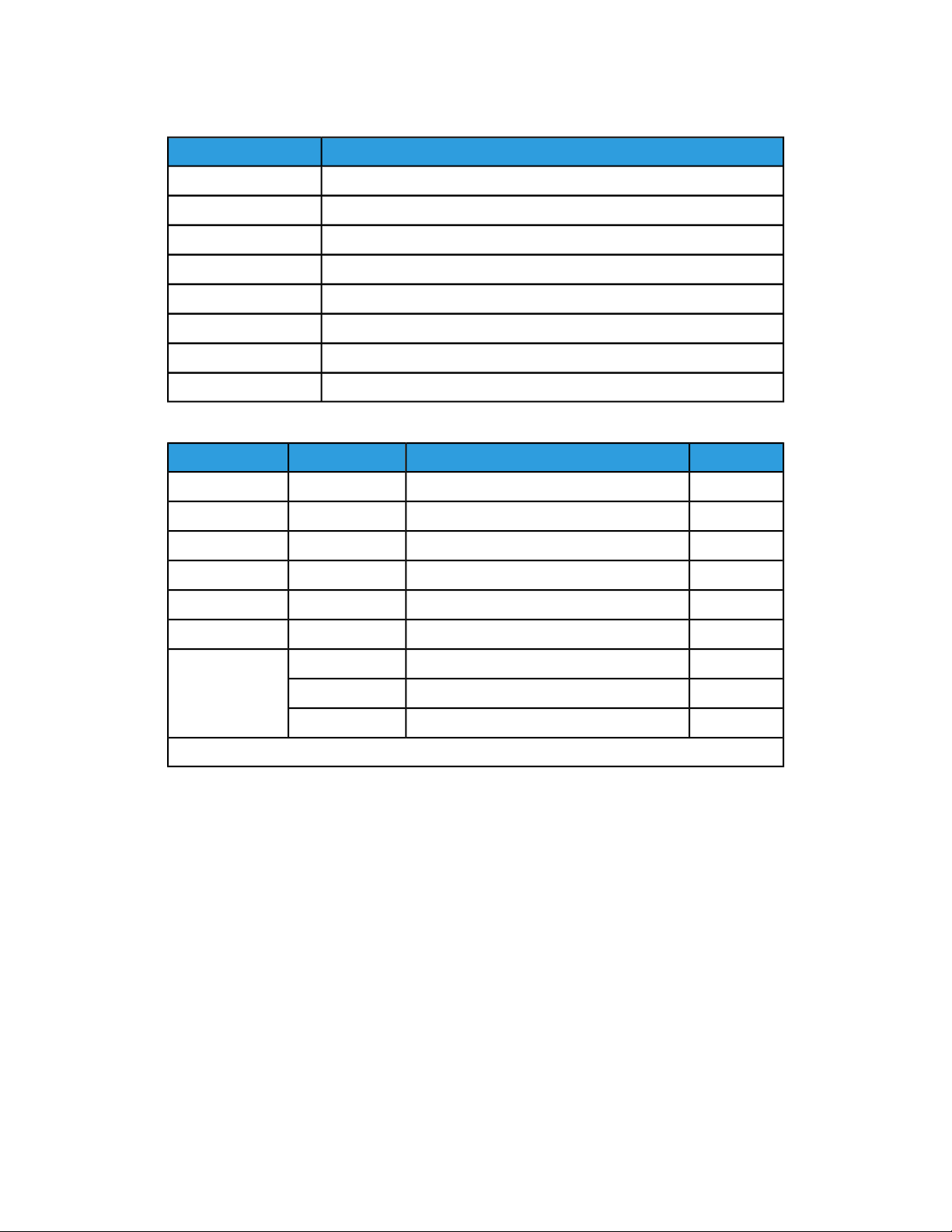
Descripción general del producto
Table 15: Series de tamaños de papel
TamañoSerie
841 mm (A0), 594 mm (A1), 420 mm (A2), 297 mm (A3)ISO A
728 mm (B1), 515 mm (B2), 364 mm (B3)JIS B
707 mm (B1), 500 mm (B2), 353 mm (B3)ISO B
880 mm, 620 mm, 440 mmA-2 esp.
860 mmA-2 esp.
36", 24", 18", 12”ARCH-1
30"ARCH-2
34", 22", 17", 11"ANSI
Table 16: Grosor y tipo de papel
PesoNombreTipoGrosor
8,16 kg.Bond translúcidoBondLiviano
* El papel vegetal se muestra como [Vitela] (Vellum).
Para configurar el papel
1. Seleccione el botón Información de la máquina en el Panel de control.
2. Seleccione Estado y configuración del papel....
La pantalla de Estado y configuración del papel... muestra lo siguiente.
-Elite Accu-Image 4 milPoliéster
20 lb.SuperiorBondComún
20 lb.Performance
90g/m2Vegetal superior 90Vitela
75 micronesTranslúcido superior 75 micronesPoliéster
110g/m2PresentaciónBondCartulina
112g/m2Vegetal superior de 112 g/m²Vitela
100 micronesTranslúcido superior 100 micronesPoliéster
1-38
Solución Xerox® 6604/6605 de formato ancho™
Guía del usuario
Page 49

Descripción general del producto
3. En la sección Serie, seleccione el botón del papel que desea configurar, ya sea Rollo
1, Rollo 2 (si la máquina tiene un Rollo 2 instalado) o Alimentación manual.
Se muestra la pantalla Series de papel.
4. Seleccione el botón de radio de la serie de tamaños apropiado y, a continuación,
pulse Cerrar.
5. Seleccione el botón Tipo/Ancho para el papel que desee configurar, como Rollo 1,
Rollo 2 o Alimentación manual.
Se muestra la pantalla Tipo y grosor de papel.
Solución Xerox® 6604/6605 de formato ancho™
Guía del usuario
1-39
Page 50

Descripción general del producto
6. Seleccione los botones Tipo de papel y Grosor, que definen el papel nuevo y, luego,
seleccione Cerrar.
7. Seleccione Cerrar otra vez.
1-40
Solución Xerox® 6604/6605 de formato ancho™
Guía del usuario
Page 51

2
Impresión y copiado de documentos
En este capítulo, se describen las funciones de copia de la Solución Xerox 6604/6605 de
formato ancho y se explica cómo hacer copias en papel en hojas sueltas mediante
alimentación en rollo y alimentación manual y cómo utilizar las diferentes funciones de
copia, desde los ajustes básicos hasta los avanzados.
El escáner de color tiene una resolución de hasta 600 ppp y admite documentos de
hasta 40 pulgadas de ancho. El escáner produce imágenes de hasta 36 pulg. de ancho.
Los documentos salen por la parte delantera de la impresora. Si desea copiar un original
en rollo, puede colocar tres deflectores de salida de papel para ayudar al documento
grande a salir del escáner.
• Imprimir desde dispositivo
• Procedimientos de copia
• Realización de copias mediante el anaquel de entrada manual (especial)
• Interrupción de un trabajo de impresión
• Configuración de las opciones de copia básica
• Configuración de las opciones de calidad de imagen
• Configuración de la opción de ajustes avanzados
• Configuración de las opciones de recuperación
Imprimir desde dispositivo
Hay varios tipos de dispositivos extraíbles tales como el Bus de serie universal (USB),
unidades flash, CD/DVD y tarjetas de memoria, entre otros, que son admitidos por
FreeFlow Accxes.
Contabilidad de trabajos también está disponible para registrar trabajos usando la
función Dispositivo extraíble.
Solución Xerox® 6604/6605 de formato ancho™
Guía del usuario
2-1
Page 52

Impresión y copiado de documentos
Los archivos almacenados en dispositivos extraíbles se imprimen usando las opciones
prefijadas de FreeFlow Accxes. Para ubicar los archivos deseados para imprimir,
simplemente examine los archivos y carpetas de archivos del dispositivo.
1. Inserte el Dispositivo extraíble.
2. Seleccione Imprimir desde dispositivo en el menú Servicios.
Se muestra la pantalla Imprimir desde dispositivo.
Aquí puede examinar el dispositivo anexo y expulsarlo.
3. Examine y después seleccione el archivo deseado.
2-2
Solución Xerox® 6604/6605 de formato ancho™
Guía del usuario
Page 53

Impresión y copiado de documentos
Directorio actual: enumera el dispositivo que se está leyendo.•
• La tecla de flecha le permite volver atrás.
• Elimine archivos usando la selección roja.
• La opción Ver todos muestra todos los tipos de archivos, más allá de los que
FreeFlow Access reconoce primordialmente.
4. Seleccione Imprimir.
Un mensaje indica el avance del proceso de spool y una opción para cancelarlo.
NOTE
Si ocurriera un error durante la impresión, la pantalla Imprimir desde archivo
muestra los detalles y se cancela el trabajo.
5. Si lo desea, pulse Cancelar para detener el trabajo y volver a la pantalla
Imprimir desde archivo.
6. Siempre presione Expulsar antes de quitar el dispositivo USB. La eliminación correcta
del dispositivo puede evitar archivos dañados.
NOTE
Si se anexan varios dispositivos, se le pedirá que elija cuál desea expulsar de la
lista.
Procedimientos de copia
En esta sección, se describen los procedimientos para realizar copias en la Solución Xerox
6604/6605 de formato ancho.
Consulte las secciones que se indican a continuación para obtener instrucciones:
Paso 1: Selección de funciones
Para realizar una copia, en primer lugar, debe visualizar la pantalla Copiar en la interfaz
de usuario. Una vez que lo haya hecho, seleccione las funciones adecuadas en las fichas
Copia básica, Calidad de imagen, Ajustes avanzados y Recuperar para configurar el
trabajo de copia y, a continuación, introduzca la cantidad de copias.
Ficha Copia básica
1. Seleccione Copiar en el menú Servicios.
La pantalla Copiar muestra la siguiente lista:
Solución Xerox® 6604/6605 de formato ancho™
Guía del usuario
2-3
Page 54

Impresión y copiado de documentos
Cantidad•
• Reducción/Ampliación
• Tipo de original
• Suministro de papel
• Formato de salida
• Clasificación y verificación del trazado
• Pantalla Escanear
2. Seleccione las funciones de copia adecuadas en la ficha Copia básica.
Para obtener más información sobre esta ficha, consulte Configuración de las opciones
de copia básica, que aparece más adelante en este capítulo.
Ficha Calidad de imagen
Seleccione las funciones adecuadas de Calidad de imagen que se muestran en la ficha
Copia básica.
2-4
Solución Xerox® 6604/6605 de formato ancho™
Guía del usuario
Page 55

Impresión y copiado de documentos
La pantalla Calidad de imagen muestra las siguientes opciones:
• Densidad
• Contraste
• Blanco de referencia
NOTE
El ajuste de la supresión de fondo está disponible solamente en modos de escaneado.
Para obtener información detallada acerca de estas funciones y el procedimiento para
activarlas, consulte Configuración de las opciones de calidad de imagen, que aparece
más adelante en este capítulo.
Ficha Ajustes avanzados
Seleccione las funciones que desea configurar en la ficha Ajustes avanzados.
Solución Xerox® 6604/6605 de formato ancho™
Guía del usuario
2-5
Page 56

Impresión y copiado de documentos
La pantalla Ajustes avanzados muestra las siguientes opciones:
• Inversión de imagen
• Desplazamiento de escaneado
• Grosor del papel de escáner
• Calidad de copia
• Reflejo de imagen
• Ubicación de la imagen
• Copia de muestra
• Ancho de escaneado
• Márgenes
• Tipo de papel
• Acabado (opcional, no se muestra)
Para obtener más información sobre esta ficha, consulte Configuración de las opciones
de ajustes avanzados, que aparece más adelante en este capítulo.
Paso 2: Introducción de la cantidad de copias
Puede introducir una cantidad de copias entre 1 y 999 con la pantalla Entrada numérica.
Esta pantalla se muestra automáticamente cuando es necesario.
1. Introduzca la Cantidad de copias con la flecha hacia arriba y hacia abajo en la
pantalla Copiar.
2. Si introduce un valor incorrecto, pulse el botón C para borrar la entrada y, a
continuación, introduzca el valor correcto.
Paso 3: Copia del original
El Escáner tiene un temporizador fijo entre el momento en que se visualiza el documento
y en que comienza la acción de carga del documento. Por lo tanto, es esencial que siga
las indicaciones que se muestran abajo y que preste especial atención a la orientación
y la sincronización a medida que carga el original. Si carga el original inadecuadamente,
el papel puede atascarse y las imágenes pueden aparecer torcidas.
1. Alinee el original (con la cara hacia arriba) alineado con el lado izquierdo en el Anaquel
de entrada. No cargue el original por fuera de la "zona sin papel", ya que aquí se
encuentran los Engranajes de impulsión y puede provocar un atasco. Sostenga el
original con ambas manos y deslícelo rápidamente sobre el Escáner hasta que se
detenga. No lo suelte. El motor se enciende cuando se detecta el documento. Una
vez que el Escáner detecta el original, se prealimenta hacia adelante y hacia atrás,
hacia adelante nuevamente y completa el escaneado y sale justo por debajo del
escáner.
Si el documento no se introduce automáticamente, se puede configurar el modo de
Inicio de escaneado en Usar tecla Comenzar. En ese caso, pulse el botón Comenzar
del Panel de control. Para obtener más información, consulte Administración del
sistema, Ajustar modo de Inicio de escaneado.
2-6
Solución Xerox® 6604/6605 de formato ancho™
Guía del usuario
Page 57

Impresión y copiado de documentos
2. Si hay Guías receptoras de documentos en la parte delantera de la máquina, se
recomienda orientar el borde de avance de los documentos a medida que se desplazan
hacia abajo en las guías.
Consulte la sección Creación de copias mediante el anaquel de entrada manual
(especial) más adelante, en este capítulo, para obtener información detallada y
opciones disponibles.
Paso 4: Interrupción de un trabajo de copia
Pulse el botón Parar en el Panel de control o el escáner. Si el escáner está en modo
Prealimentación, pulse el botón Hacia adelante o el botón Hacia atrás del escáner
para expulsar el documento original.
NOTE
Si el escáner no se encuentra en modo Prealimentación, se muestra una pantalla
con el mensaje Despejar recorrido. En este caso, siga las instrucciones de la
Interfaz de usuario.
Solución Xerox® 6604/6605 de formato ancho™
Guía del usuario
2-7
Page 58

Impresión y copiado de documentos
Realización de copias mediante el anaquel de entrada manual (especial)
La función Anaquel de entrada manual (especial) le permite realizar copias en papel en
hojas sueltas. Solamente se puede cargar una hoja a la vez.
1. Seleccione Copiar en el menú Servicios.
2. Seleccione Anaquel de entrada manual (especial) en la pantalla Copiar que se
muestra arriba.
NOTE
En Origen del papel, se indican los ajustes actuales para el tamaño y el tipo de
papel, ya sea en rollo o en hojas sueltas.
NOTE
Si después de seleccionar Suministro de papel, comienza a escanear el
documento antes de cargar el papel en hojas sueltas, se mostrará el mensaje
Cargar o cambiar el tipo de papel.
3. Cargue el papel en hojas sueltas en el Anaquel de entrada manual (especial) antes
de cargar el documento en el escáner.
NOTE
El Escáner tiene un temporizador fijo entre el momento en que se visualiza el
documento y en que comienza la acción de carga del documento. Por lo tanto,
es esencial que siga las indicaciones que se muestran abajo y que preste especial
atención a la orientación y la sincronización a medida que carga el original. Si
carga el original inadecuadamente, el papel puede atascarse y las imágenes
pueden aparecer torcidas.
4. Alinee el original (con la cara hacia arriba) alineado con el lado izquierdo en el Anaquel
de entrada. Mantenga el original con ambas manos y deslícelo rápidamente sobre
el Escáner hasta que se detenga. Asegúrese de que el borde de avance mantenga la
2-8
Solución Xerox® 6604/6605 de formato ancho™
Guía del usuario
Page 59

Impresión y copiado de documentos
posición perpendicular. No cargue el original por fuera de la "zona sin papel", ya que
aquí se encuentran los Engranajes de impulsión y puede provocar un atasco.
NOTE
Si el original no se introduce automáticamente, se puede configurar el modo de
Inicio de escaneado en Usar tecla Comenzar. En ese caso, pulse el botón
Comenzar del Panel de control. Este es un ajuste de configuración del
Administrador del sistema. Para obtener más información, consulte el capítulo
Ajustar modo de inicio de escaneado de Administración del sistema.
No suelte el original hasta que el motor lo detecte y arranque.
NOTE
Cuando el escáner detecta el original, éste se prealimenta en el escáner hacia
adelante y hacia atrás, se vuelve a alimentar, completa el escaneado y, por
último, sale justo por debajo del escáner.
5. Si hay Guías receptoras de documentos en la parte delantera de la máquina, se
recomienda orientar el borde de avance de los documentos a medida que se desplazan
hacia abajo en las guías.
NOTE
Consulte los puntos clave acerca de las opciones adicionales de Suministro de
papel más adelante en este capítulo, en Configuración de las opciones de copia
básica, Suministro de papel.
Configuración de las opciones de copia
Cuando los requisitos de un trabajo de copia determinado difieran de los ajustes
prefijados de la máquina, se podrán realizar cambios específicos para dicho trabajo en
las fichas Copia básica, Calidad de imagen y Más funciones.
Solución Xerox® 6604/6605 de formato ancho™
Guía del usuario
2-9
Page 60

Impresión y copiado de documentos
Las siguientes opciones pueden seleccionarse en la ficha Copia básica:
• Reducción/Ampliación
• Tipo de original
• Suministro de papel
• Formato de salida
• Clasificación y verificación del trazado
• Pantalla Escanear
• Interrupción de la impresora
• Imagen escaneada
Para acceder a la pantalla Copiar y la ficha Copia básica:
1. Seleccione Copiar en el menú Servicios.
2. Seleccione las funciones adecuadas en la ficha Copia básica.
Reducción/Ampliación
La función Reducción/Ampliación tiene varias opciones para establecer la escala de las
imágenes que se están copiando. La función Opciones de copia permite personalizar los
ajustes de reducción o ampliación preajustados más allá de las opciones básicas descritas
en esta sección.
Consulte Administración del sistema en Opciones de copia, Seleccionar preajustes R/A
tamaño personalizados para obtener información detallada.
El ajuste prefijado de fábrica es 100%. Una vez que el trabajo se haya ajustado a un
porcentaje diferente, dicho porcentaje se transforma en la nueva imagen y configuración.
Esto se ve durante la Recuperación del trabajo y se considera el 100% del documento.
Hay dos funciones disponibles:
• Factor de escala: Para configurar e Factor de escala, pulse las flechas de aumento y
reducción para desplazarse de 25 a 400% en incrementos únicos y seleccione Auto
o introduzca los números con el teclado numérico.
• Preajustes y más: la función Preajustes y más muestra una pantalla Factor de escala
que permite ver los porcentajes variables o preajustados. Puede personalizar un valor
de porcentaje como lo desee.
Reducción y ampliación con el Factor de escala
1. Seleccione Copiar en el menú Servicios.
2. Seleccione el porcentaje de Reducción/Ampliación con los botones de aumento y
reducción del factor de escala o seleccione el botón 100%.
3. Si selecciona 100%, puede introducir el porcentaje deseado de forma manual con
el teclado numérico.
2-10
Solución Xerox® 6604/6605 de formato ancho™
Guía del usuario
Page 61

Impresión y copiado de documentos
4. Seleccione Intro.
Reducción y ampliación con Preajustes y más
Para seleccionar un porcentaje de reducción o ampliación que no aparece en la pantalla
Copiar, siga los pasos que se indican a continuación:
1. Seleccione Preajustes y más en la ficha Copia básica, debajo de
Reducción/Ampliación.
Se mostrará la pantalla. Factor de escala.
2. Seleccione el porcentaje entre Porcentaje variable o Porcentaje preajustado según
lo desee.
• Manual: Puede introducir cualquier porcentaje entre 25 y 400%, con incrementos
de 0,1%. Introduzca el valor mediante el teclado numérico. La máquina no acepta
valores que estén fuera de este intervalo de porcentajes.
• Auto: El porcentaje se configura automáticamente en función del tamaño del
documento original y del tamaño del papel instalado. El documento se copia de
manera que se ajuste al papel seleccionado en ese momento.
• Preajustes: Seleccione cualquiera de los porcentajes preajustados.
Consulte Ajustes de papel en el capítulo Descripción general del producto y compruebe
que estén seleccionadas las configuraciones correctas.
3. Seleccione Guardar.
Consulte Seleccionar preajustes R/A tamaño personalizados en el capítulo Administración
del sistema, para obtener detalles acerca de cómo cambiar estos porcentajes preajustados
personalizados.
Tipo de original
Seleccione Tipo de original en las opciones disponibles en la ficha Copia básica.
• Foto (medio tono)
• Foto (Contone)
• Texto/Foto
• Texto/Línea
• Blue Line
Consulte Entrada de documentos en el capítulo Descripción general del producto, para
obtener detalles acerca de la copia de tipos de originales especiales.
Solución Xerox® 6604/6605 de formato ancho™
Guía del usuario
2-11
Page 62

Impresión y copiado de documentos
Suministro de papel
Las opciones de Suministro de papel le permiten seleccionar por dónde se introduce el
papel para el trabajo de copia. La definición que describe cada opción en Suministro de
papel es la que se encuentra cargada actualmente. La opción Suministro de papel indica
el tipo de papel que está cargado actualmente.
El ajuste prefijado de fábrica es Selección automática.
NOTE
Si prefiere una serie de papel diferente (ARCH, ANSI, etc.), vaya a
Información de la máquina > Estado y configuración del papel, y cambie la
serie.
1. Seleccione Copiar en el menú Servicios.
2. Seleccione alguna de las siguientes opciones de Suministro de papel:
• Selección automática: La máquina selecciona automáticamente el papel
apropiado en función del tamaño del original detectado y la reducción o ampliación
especificada.
• Papel en rollo: seleccione uno de los tamaños de papel en rollo cargados en los
Módulos de papel.
• Papel en hojas sueltas: el papel en hojas sueltas es el tipo de papel que se carga
en el Anaquel de entrada manual (especial). El anaquel de entrada manual es la
última opción que se muestra en la columna.
Formato de salida
La función Formato de salida le permite especificar el modo de corte de papel.
El ajuste prefijado de fábrica es Sincronizado.
1. Seleccione Copiar en el menú Servicios.
Se muestra la pantalla Copiar.
2. Seleccione el botón que aparece en Formato de salida para obtener el modo de corte
de papel deseado:
• Sincronizado: el rollo de papel se corta del mismo tamaño que el original.
• Preajustado: el rollo de papel se corta según el tamaño estándar que el usuario
seleccione. Las opciones de tamaño estándar se mostrarán cuando seleccione el
botón Preajustado.
• Manual: el rollo de papel se corta según el tamaño personalizado que el usuario
especifique (coordenadas "x" e "y"). Cuando se selecciona Manual, aparece una
pantalla con campos de entrada de datos.
2-12
Solución Xerox® 6604/6605 de formato ancho™
Guía del usuario
Page 63

Impresión y copiado de documentos
3. Introduzca la información del tamaño que desee utilizar y, a continuación, pulse
Guardar.
Clasificación
Se pueden producir copias clasificadas para los trabajos que incluyan varios originales.
Además, los originales del juego pueden ser mixtos (es decir, de diferentes tipos, como
texto, fotos, etc.). Se puede escanear un máximo de 256 hojas en cada trabajo de
clasificación. El ajuste prefijado de fábrica para la clasificación es Ninguno.
NOTE
Para las copias sin clasificar, la máquina imprime la cantidad especificada para
la primera página, luego la cantidad especificada para la segunda, y así
sucesivamente. Para la salida clasificada, la máquina clasifica las copias en
juegos.
1. Seleccione Copiar en el menú Servicios.
Se muestra la pantalla Copiar.
2. Seleccione de las opciones de Clasificación.
• Sin clasificar: modo que no es de creación de juegos. Las páginas se imprimen
como se copian.
• Clasificación inversa: la página (n) se encuentra en la parte superior de la pila de
hojas de salida.
• Clasificación directa: la página 1 se encuentra en la parte superior de la pila de
hojas de salida.
• Verificar trazado: seleccione esta opción si desea obtener una copia impresa de
prueba (verificar trazado) después de escanear cada original y antes de imprimir
los juegos.
3. Coloque los originales ordenados de 1 a (n), con la imagen hacia arriba.
4. Cargue el documento de (n) hojas cara arriba en el anaquel de entrada del escáner.
5. Continúe en este orden hasta que el trabajo esté terminado.
NOTE
Cuando desee y seleccione la clasificación, aparece el mensaje Preparación de
juegos: insertar documentos en el extremo superior derecho de la pantalla.
Clasificación (Creación de juegos)
Se pueden producir copias clasificadas para los trabajos que incluyan varios originales.
Cuando selecciona la clasificación directa o inversa, la máquina imprime las hojas
clasificadas en juegos ordenados por número de página. Además, los originales del juego
pueden ser mixtos, es decir, de diferentes tipos (texto, fotos, etc.). Se puede escanear
un máximo de 256 hojas en cada trabajo de clasificación.
Solución Xerox® 6604/6605 de formato ancho™
Guía del usuario
2-13
Page 64

Impresión y copiado de documentos
Consulte la siguiente tabla para obtener información más detallada sobre cómo crear
juegos.
NOTE
Para las copias sin clasificar, la máquina imprime la cantidad especificada para la
primera página, luego, la cantidad especificada para la segunda, y así sucesivamente.
Para la salida clasificada, la máquina clasifica las copias en juegos.
NOTE
Cuando desee seleccionar Clasificación, aparece el mensaje Preparación de juego:
insertar documentos en el extremo superior derecho de la pantalla.
Especificaciones para juegos de copias (fotos solamente)
En esta tabla, se proveen los máximos para juegos de copias, de acuerdo con el Tamaño
del documento para Tipo de original, configurado en Foto (medio tono/contone) en
forma exclusiva.
Esta información es útil para asegurar que la memoria acepte la capacidad de juegos
de copias.
Páginas máximasCalidad de copiaTamaño documento
256Mejor calidadAnsi A (8.5 x 11)
239Mejor calidadAnsi B (11 x 17)
119Mejor calidadAnsi C (17 x 22)
59Mejor calidadAnsi D (22 x 34)
29Mejor calidadAnsi E (34 x 44)
256Calidad normalAnsi A (8.5 x 11)
256Calidad normalAnsi B (11 x 17)
256Calidad normalAnsi C (17 x 22)
239Calidad normalAnsi D (22 x 34)
119Calidad normalAnsi E (34 x 44)
256Mejor calidadArch A (9 x 12)
207Mejor calidadArch B (12 x 18)
142Mejor calidadArch 15 (15 x 21)
2-14
103Mejor calidadArch C (18 x 24)
51Mejor calidadArch D (24 x 36)
35Mejor calidadArch 30 (30 x 42)
25Mejor calidadArch E (36 x 48)
Solución Xerox® 6604/6605 de formato ancho™
Guía del usuario
Page 65

Impresión y copiado de documentos
Páginas máximasCalidad de copiaTamaño documento
256Calidad normalArch A (9 x 12)
256Calidad normalArch B (12 x 18)
256Calidad normalArch 15 (15 x 21)
256Calidad normalArch C (18 x 24)
207Calidad normalArch D (24 x 36)
142Calidad normalArch 30 (30 x 42)
103Calidad normalArch E (36 x 48)
256Mejor calidadISO A4 (8.3 x 11.7)
256Mejor calidadISO A3 (11.7 x 16.5)
256Mejor calidadISO A2 (16.5 x 23.4)
256Mejor calidadISO A1 (23.4 x 33.1)
230Mejor calidadISO A0 (33.1 x 46.8)
256Calidad normalISO A4 (8.3 x 11.7)
256Calidad normalISO A3 (11.7 x 16.5)
256Calidad normalISO A2 (16.5 x 23.4)
231Calidad normalISO A1 (23.4 x 33.1)
115Calidad normalISO A0 (33.1 x 46.8)
Especificaciones para juegos de copias
En esta tabla, se proveen los máximos para juegos de copias, de acuerdo con el Tamaño
del documento para Tipos de original configurados en Foto (texto/línea) y Blue line en
forma exclusiva.
Esta información es útil para asegurar que la memoria acepte la capacidad de juegos
de copias.
Páginas máximasTamaño documento
256Ansi A (8.5 x 11)
256Ansi B (11 x 17)
Solución Xerox® 6604/6605 de formato ancho™
Guía del usuario
256Ansi C (17 x 22)
256Ansi D (22 x 34)
239Ansi E (34 x 44)
256Arch A (9 x 12)
256Arch B (12 x 18)
2-15
Page 66

Impresión y copiado de documentos
Verificar trazado
Páginas máximasTamaño documento
256Arch 15 (15 x 21)
256Arch C (18 x 24)
256Arch D (24 x 36)
256Arch 30 (30 x 42)
207Arch E (36 x 48)
256ISO A4 (8.3 x 11.7)
256ISO A3 (11.7 x 16.5)
256ISO A2 (16.5 x 23.4)
256ISO A1 (23.4 x 33.1)
230ISO A0 (33.1 x 46.8)
Seleccione esta casilla si desea obtener una copia impresa de prueba (verificar trazado)
después de escanear los originales y antes de imprimir los juegos. El propósito de los
trabajos de verificación de trazado no es el trabajo final sino obtener una vista preliminar
del trabajo.
NOTE
La opción Verificar trazado funciona sólo con juegos clasificados.
NOTE
Cuando se selecciona la clasificación, se muestra el mensaje Preparación de
juego: insertar documentos en la esquina superior derecha de la pantalla.
1. Configure las funciones de copia para el primer original mediante las selecciones de
las fichas Copia básica, Calidad de imagen y Ajustes avanzados.
2. Introduzca la cantidad de copias, entre 1 y 999, mediante el teclado numérico.
3. Introduzca el primer original, cara abajo, en el escáner. La máquina escanea el
documento. El mensaje de progreso de escaneado se muestra en la pantalla Creación
de juegos.
4. Cuando el original sale del escáner, la pantalla Creación de juegos muestra cuatro
botones (que se enumeran a continuación). Si todos los originales que desea escanear
son del mismo tipo y tamaño, puede continuar introduciéndolos en este momento.
2-16
Solución Xerox® 6604/6605 de formato ancho™
Guía del usuario
Page 67

Impresión y copiado de documentos
Eliminar imagen previa: Se pueden eliminar los datos de imagen del último
•
original escaneado. Esta es una función útil para modificar uno o más de los ajustes
de copia.
• Eliminar todas las imágenes: Si selecciona este botón, se eliminarán todas las
imágenes escaneadas.
• Cambiar ajustes: Muestra la pantalla Copiar, que le permite cambiar los ajustes
(reducción/ampliación, tipo de original, selección de papel, etc.) desde las fichas
Copia básica, Calidad de imagen y Más funciones.
• Estado y configuración del papel: Esta área es donde se pueden establecer el
tamaño y el tipo de papel de la impresora durante un trabajo de creación.
• Último original: Esta selección le informa a la máquina que se realizó el escaneado
y se puede comenzar a imprimir. Seleccione este botón después de que el último
original del juego se haya escaneado.
5. Si el juego incluye distintos tipos o tamaños de originales, o si desea seleccionar un
suministro de papel diferente o aplicar una función distinta, utilice el botón
Cambiar ajustes para mostrar la pantalla Copiar. Esto le permite personalizar los
ajustes del próximo original.
NOTE
La pantalla Copiar mostrará ahora la opción Cerrar en la esquina superior
derecha. Puede seleccionar esta opción para cerrar la pantalla Copiar y regresar
a la pantalla Creación de juegos si decide no realizar cambios en los ajustes del
próximo original.
6. Continúe insertando los originales en el escáner y configurando los ajustes necesarios
para cada copia.
7. Cuando se haya escaneado el último original, seleccione Último original.
8. Confirme la cantidad de copias en la pantalla Cantidad o introduzca una nueva
cantidad mediante el teclado numérico o mediante los botones de avance.
9. Seleccione Imprimir en la pantalla Cantidad.
La máquina comenzará a imprimir juegos de copias clasificados.
Interrupción de la impresora
Se puede interrumpir un trabajo de impresión para hacer un trabajo de copia que tenga
mayor prioridad. El trabajo de impresión interrumpido se reanuda una vez que finaliza
el trabajo de copia.
1. Seleccione Interrupción de impresora, en la pantalla Copiar > Copia básica, mientras
se procesa un trabajo de impresión.
La opción Interrupción de impresora permanece iluminada durante la interrupción
del trabajo. En general, no salen de la máquina más de dos impresiones del trabajo
interrumpido.
2. Cuando el trabajo suspendido se detiene, se vuelve a mostrar la pantalla Copiar.
3. Seleccione los ajustes necesarios para la copia.
Solución Xerox® 6604/6605 de formato ancho™
Guía del usuario
2-17
Page 68

Impresión y copiado de documentos
4. Introduzca la cantidad de copias deseadas.
5. Escanee los originales.
6. Cuando finaliza el trabajo de copia, seleccione nuevamente el botón
Interrupción de impresora para reanudar el trabajo de impresión.
NOTE
Si se olvida de seleccionar Interrupción de impresora para reanudar el trabajo
de impresión, éste se cancelará de manera automática como ajuste prefijado.
NOTE
El período de Tiempo de espera interrumpir impresión se puede cambiar desde
un minuto, que es el valor prefijado, hasta 99 minutos. El administrador puede
restaurar el tiempo de espera para interrupción de la impresora. Consulte el
capítulo Administración del sistema para obtener información detallada.
Pantalla Escanear
Esta función muestra una vista preliminar escaneada a medida que el original se alimenta
en el escáner. La vista preliminar refleja los datos tomados directamente del escáner, y
es posible que no refleje la calidad del trabajo final. Según el modo de escaneado, se
realiza una conversión de imagen adicional más allá del escaneado inicial.
Seleccione la casilla de verificación Pantalla de escaneo, ubicada en Copia básica para
activarla.
Si no se puede visualizar la casilla de verificación Pantalla de escaneo en la pantalla
Copia básica, significa que el Administrador del sistema la desactivó desde
Información de la máquina > Administración
> Administración general > Ajustar la pantalla del escáner.
Configuración de las opciones de calidad de imagen
Se pueden configurar las funciones de Calidad de imagen que se muestran para
garantizar la mejor calidad de imagen de cada original.
En esta sección, se indican los procedimientos de configuración de las siguientes
características:
• Densidad
• Contraste
• Blanco de referencia
2-18
Solución Xerox® 6604/6605 de formato ancho™
Guía del usuario
Page 69

Impresión y copiado de documentos
Densidad
La opción Densidad le permite ajustar la claridad o la oscuridad de las copias, en función
del original.
1. Seleccione Copiar en el menú Servicios.
Se muestra la pantalla Copiar.
2. Seleccione la ficha Calidad de imagen.
3. Seleccione la mejor opción de Densidad con la tecla de avance.
Contraste
La opción Contraste aumenta o disminuye el contraste de la copia en función del original.
Los ajustes de contraste alto aumentan la diferencia entre las áreas claras y oscuras de
la imagen; aclaran las áreas claras y oscurecen las áreas oscuras. Los ajustes de contraste
bajo muestran una diferencia menos pronunciada entre las áreas claras y oscuras. Use
esta función para copiar fotografías o pósteres.
1. Seleccione Copiar en el menú Servicios.
Se muestra la pantalla Copiar.
2. Seleccione la ficha Calidad de imagen.
3. Seleccione la opción Contraste, usando las teclas de desplazamiento para obtener
los resultados deseados.
Supresión de fondo
La función Supres. fondo le permite realizar ajustes en documentos que presentan un
contraste deficiente entre la imagen en primer plano y la imagen de fondo. Esta función
resulta particularmente útil para mejorar la calidad de copia cuando los originales
contienen montajes, densidad dispareja, o fondos oscuros o de color. Puede borrar con
facilidad el color de fondo no deseado del original.
1. Seleccione Copiar. Se muestra la pantalla Copiar.
2. Seleccione la ficha Calidad de imagen.
Solución Xerox® 6604/6605 de formato ancho™
Guía del usuario
2-19
Page 70

Impresión y copiado de documentos
3. Seleccione el ajuste Supresión de fondo de la pantalla Calidad de imagen con las
teclas de desplazamiento para obtener el nivel de fondo deseado.
4. Seleccione la tecla Activado para guardar el ajuste.
Configuración de las opciones de ajustes avanzados
Se pueden configurar determinados elementos, como el tamaño de la imagen escaneada
y la posición de inicio de escaneado, en la pantalla Funciones avanzadas.
1. Seleccione Copiar en el menú Servicios.
Se muestra la pantalla Copiar.
2. Seleccione la ficha Ajustes avanzados.
2-20
Solución Xerox® 6604/6605 de formato ancho™
Guía del usuario
Page 71

Impresión y copiado de documentos
La ficha Ajustes avanzados le permite configurar el diseño, el procesamiento y el
acabado de la salida de los trabajos. Las opciones se definen a continuación:
• Inversión de imagen
• Desplazamiento de escaneado
• Grosor del papel de escáner
• Calidad de copia
• Reflejo de imagen
• Ubicación de la imagen
• Copia de muestra
• Ancho de escaneado
• Márgenes
• Tipo de papel
• Acabado (opcional, no se muestra)
3. Configure las funciones de la ficha Funciones avanzadas para los documentos que
desee escanear.
Tipo de papel
Los tipos de papel son Bond, Vitela o Poliéster. Si el tipo de papel seleccionado no se
carga en la bandeja de papel o en el anaquel de entrada manual de la impresora, la
selección no está disponible (atenuada).
El valor prefijado es Bond.
1. Seleccione Copiar en el menú Servicios.
2. Seleccione la ficha Ajustes avanzados.
3. Seleccione Tipo de papel y luego seleccione el tipo deseado entre las opciones
disponibles.
NOTE
Si el Tipo de papel deseado no se puede seleccionar, cargue el papel deseado y
programe el suministro de papel.
Copia de muestra
La función Copia de muestra produce una copia de prueba de una sección que se
encuentra en medio de la imagen de los originales. Puede aceptar o modificar los ajustes
de copia antes de hacer las copias o antes de rechazar y cancelar el trabajo.
El ajuste prefijado de fábrica para esta opción es Desactivado, es decir, sin copia de
muestra.
1. Pulse el botón Servicios en el Panel de control.
Se mostrará el menú Servicios con Copiar como opción.
Solución Xerox® 6604/6605 de formato ancho™
Guía del usuario
2-21
Page 72

Impresión y copiado de documentos
2. Seleccione Copiar.
Aparecerá la pantalla Copiar.
3. Seleccione la ficha Ajustes avanzados.
4. Seleccione Copia de muestra y una de las dos opciones disponibles.
Imagen espejo
La función Imagen espejo le permite revertir los lados derecho e izquierdo del original,
la parte superior e inferior del original, o una combinación de ambos.
Realice los siguientes pasos para ajustar la función Imagen espejo:
1. Seleccione Copiar en el menú Servicios.
2. Seleccione la ficha Ajustes avanzados.
3. Seleccione Imagen espejo.
4. Seleccione No, X, Y ó XY.
• Eje X: las copias se realizan con el lado izquierdo y el lado derecho de la imagen
original invertidos.
• Eje Y: las copias se realizan con la parte superior y la parte inferior de la imagen
original invertidas.
• Eje XY: las copias se realizan con las partes superior e inferior de la imagen original,
y los lados izquierdo y derecho de la imagen original invertidos.
5. Seleccione Guardar.
El ajuste prefijado de fábrica para esta opción es No.
Inversión de imagen
La función Inversión de imagen invierte las áreas en blanco y negro de la imagen original
en la copia. Los píxeles que son blancos en la imagen escaneada se imprimen en color
negro y los píxeles que son negros en la imagen escaneada se imprimen en color blanco.
1. Seleccione Copiar en el menú Servicios. Aparece la pantalla Copiar de forma prefijada.
2. Seleccione la ficha Ajustes avanzados.
3. Seleccione Inversión de imagen.
4. Seleccione Sin inversión de imagen o Inversión de imagen.
5. Seleccione Guardar.
Ubicación de la imagen
La función Ubicación de la imagen permite desplazar la posición de copia de la imagen.
Use esta función para copiar letras en el borde del original o realizar orificios de
perforación. La imagen se puede imprimir desplazándola hacia la izquierda, la derecha,
hacia arriba o hacia abajo. Además, se puede configurar la función para que la imagen
se centre automáticamente en el papel.
2-22
Solución Xerox® 6604/6605 de formato ancho™
Guía del usuario
Page 73

Impresión y copiado de documentos
El ajuste prefijado de fábrica es Desplazamiento de la esquina.
• Centrado automático: El centro del original está centrado en la copia.
• Desplazamiento de la esquina: La imagen del original se desplaza hacia los bordes
o las esquinas del papel. Use los botones de flecha para desplazar la imagen hacia
la ubicación deseada.
1. Seleccione Copiar en el menú Servicios.
2. Seleccione la ficha Ajustes avanzados.
3. Seleccione Ubicación de la imagen.
4. Seleccione Centrado automático o Desplazamiento de esquina.
5. Si selecciona Desplazamiento de la esquina, a continuación, seleccione alguna de
las opciones provistas.
6. Seleccione Guardar cuando termine.
Grosor del papel de escáner
La configuración Grosor del papel de escáner permite ajustar los controles del escáner
para brindar la mejor calidad de imagen posible, tanto para los originales delgados
como para los gruesos. La configuración prefijada es cero para papel bond normal.
NOTE
Se puede diagnosticar erróneamente que las imágenes torcidas necesitan una
alineación de costura cuando, en realidad, un ajuste sencillo del grosor del papel
del escáner es el único ajuste necesario.
1. Seleccione Copiar en el menú Servicios.
Se muestra la pantalla Copiar.
2. Seleccione la ficha Ajustes avanzados.
3. Seleccione Grosor del papel de escáner.
Antes de escanear un original, especifique el grosor como se detalla a continuación:
PesoNombreTipoGrosorAjuste
3 milPapel para periódicoBondLiviano-1
18 lb 3.5 milBond translúcido-1
110 lb 7 milCartulina livianaCartulina-1
4 milElite AccuImage y MylarPoliéster-1
-1
fotográfico
De 7 a 8 milLivianoPapel
Solución Xerox® 6604/6605 de formato ancho™
Guía del usuario
2-23
Page 74

Impresión y copiado de documentos
PesoNombreTipoGrosorAjuste
20 lb 4 milSuperiorBondComún0
20 lb 4 milPerformance0
36,29 kg 9 milCartulina medianaCartulina0
90 g/m2Vegetal superior 90Vitela0
75 micronesTranslúcido superior 75 micronesPoliéster0
0
fotográfico
2
fotográfico
* El papel vegetal se muestra como [Vitela] (Vellum).
36,29 kg 9 milSuperiorPapel
110 g/m2PresentaciónBondCartulina2
110 lb 11 milCartulina gruesaCartulina2
10 milCartulinaPapel
100 micronesTranslúcido superior 100 micronesPoliéster2
112 g/m2Vegetal superiorVitela3
110 lb 13 milCartulina extra pesada/CubiertaCartulina3
4. Ajuste la configuración según sea necesario.
5. Seleccione Guardar cuando termine.
Márgenes
La función Márgenes le permite agregar márgenes (espacio en blanco) en el borde
superior, inferior, izquierdo o derecho de las copias. Todos los márgenes deben definirse
en un intervalo de -8 a +8 pulgadas (-203 mm a +203 mm), con incrementos de 0.1
pulgadas (2.54 mm).
El ajuste prefijado de fábrica es 0 para los márgenes superior, inferior, derecho e izquierdo.
1. Pulse el botón Servicios en el Panel de control.
Se mostrará el menú Servicios con Copiar como opción.
2. Seleccione Copiar.
Aparecerá la pantalla Copiar.
3. Seleccione la ficha Ajustes avanzados.
4. Seleccione Márgenes.
Aparecerá la pantalla Márgenes.
2-24
Solución Xerox® 6604/6605 de formato ancho™
Guía del usuario
Page 75

Impresión y copiado de documentos
5. Seleccione el campo o los campos de entrada para los que desee agregar márgenes
y, a continuación, introduzca el valor deseado mediante el teclado numérico o
mediante los botones de avance.
NOTE
Para introducir un número negativo en el teclado numérico, desplácese hasta
el número negativo o pulse el botón de alternar.
6. Seleccione Guardar cuando termine.
TIP
A veces, cuando se hacen copias de un libro u otros originales únicos, aparecen
sombras negras en los márgenes o en el borde del papel. Si esto sucede, es posible
eliminar las sombras de las copias.
Cuando la función Reducción/Ampliación está configurada, el nivel de borrado de
bordes cambia proporcionalmente.
Ancho de escaneado
Ancho de escaneado se usa si la Detección automática de ancho produce resultados
indeseables. El ancho de escaneado puede modificarse en relación a los tamaños estándar
de los originales si lo desea. Simplemente seleccione el ancho nuevo con la opción
Variable.
La opción prefijada es Detección de ancho estándar que los usuarios no pueden
modificar.
• Ancho estándar
Esta función le permite al escáner determinar el ancho real de los documentos
originales detectando la imagen tal como la ve. Lo más recomendable es alinear el
documento de entrada sobre la marca de registro del borde izquierdo, en lugar de
alinearlo por el centro.
• Ancho variable
Esta función le permite definir una variable de ancho de escaneado, que oscile entre
4,0 y 36 pulgadas (entre 208 y 914 mm), con incrementos de 0.1 pulgadas (2.54
mm). La opción Ancho variable detecta la imagen a partir de la alineación del
documento original sobre la marca de registro izquierdo.
1. Pulse el botón Servicios en el Panel de control.
Se mostrará el menú Servicios con Copiar como opción.
2. Seleccione Copiar.
Aparecerá la pantalla Copiar.
3. Seleccione la ficha Ajustes avanzados.
Solución Xerox® 6604/6605 de formato ancho™
Guía del usuario
2-25
Page 76

Impresión y copiado de documentos
4. Seleccione Ancho de escaneado.
5. Cuando escanee un original cuyo tamaño no sea estándar, seleccione Ancho variable.
6. A continuación, introduzca el ancho de escaneado que desee con el teclado numérico
o con los botones de avance.
7. Seleccione Guardar cuando termine.
Desplazamiento de escaneado
Cuando la función Desplazamiento de escaneado está activada y se define una posición
de desplazamiento de escaneado, la máquina ignorará la información de imagen desde
el borde de avance hasta la posición de desplazamiento de escaneado. Esto le permite
eliminar los detalles innecesarios del borde de avance del original.
La posición de desplazamiento de escaneado se puede configurar a un valor de 0 a 36
pulgadas (91.44 cm), con incrementos de 0.1 pulgadas (2.54 mm).
El ajuste prefijado de fábrica es No.
• Desactivado: el desplazamiento de escaneado no se aplicará al original
• Activado: cuando se escanee el original, se aplicará un desplazamiento de escaneado
equivalente a la medida que se especifique.
1. Pulse el botón Servicios en el Panel de control.
Se mostrará el menú Servicios con Copiar como opción.
2. Seleccione Copiar.
3. Seleccione la ficha Ajustes avanzados.
2-26
Solución Xerox® 6604/6605 de formato ancho™
Guía del usuario
Page 77

4. Seleccione Desplazam. de escaneado.
Impresión y copiado de documentos
5. Seleccione Sí para definir el tamaño del desplazamiento de escaneado.
6. Defina el desplazamiento de escaneado con el teclado numérico o con los botones
de avance.
7. Seleccione Guardar cuando termine.
TIP
Cuando se configura un porcentaje de Reducción/Ampliación menor o mayor a
100% para el trabajo de copia, la posición de inicio de escaneado aumenta o
se reduce proporcionalmente.
Calidad de copia
Esta función solamente está activada cuando se selecciona Texto/Foto como el Tipo
de original en la pantalla Copia básica.
• Normal: El ajuste prefijado es 300 ppp.
• Mejor: El ajuste es 600 ppp.
1. Seleccione Copiar en el menú Servicios.
Se muestra la pantalla Copiar.
2. Seleccione la ficha Ajustes avanzados.
3. Seleccione Calidad de copia.
4. Elija Normal o Mejor en función de la resolución deseada.
Solución Xerox® 6604/6605 de formato ancho™
Guía del usuario
2-27
Page 78

Impresión y copiado de documentos
Acabado
La función Acabado es una opción que requiere una tecla de función para ser activada.
Si adquiere esta función, el Administrador del sistema puede activarla en cualquier
momento mediante el envío de un archivo de tecla de función especial al equipo. Póngase
en contacto con su agente de ventas de Xerox para solicitar información. El Acabado se
muestra en la Herramienta de administración de impresión de Web, impresiones de
prueba y en la Interfaz de usuario, como se indica abajo.
1. Seleccione Copiar en el menú Servicios.
Se muestra la pantalla Copiar.
2. Seleccione Acabado.
Aparecerán las opciones de Acabado.
3. Seleccione el Programa de plegado adecuado.
4. Seleccione Más... para obtener opciones de acabado adicionales.
La pantalla Más acabado muestra la siguiente información:
• Perforar
• Separador
• Márgenes
• Plegado transversal
Configuración de las opciones de recuperación
Ficha Recuperar
Esta función permite recuperar el último trabajo ejecutado y todos los ajustes asociados.
De esta manera, las imágenes recuperadas se pueden imprimir sin necesidad de volver
a escanear los originales.
El administrador del sistema activa o desactiva esta función desde
Información de la máquina > Administración > Administración general
> Activar/desactivar recuperación de imagen.
El ajuste prefijado es Activado.
Si se desactiva Sobrescritura de imagen siguiente y se activa Recuperación de imagen,
es posible recuperar la última copia. Sin embargo, esta función no está disponible si el
administrador del sistema activó la opción Sobrescritura de imagen siguiente.
2-28
Solución Xerox® 6604/6605 de formato ancho™
Guía del usuario
Page 79

Impresión y copiado de documentos
Consulte la sección Recuperación de imagen en el capítulo Administración del sistema,
para obtener más información acerca de los detalles.
1. Seleccione Copiar en el menú Servicios.
2. Seleccione la ficha Recuperar. Esta función le permite realizar lo siguiente:
• Plantillas: guardar los trabajos ejecutados con frecuencia con ajustes especiales
para tipos de documentos y mejoras de calidad de imagen. Consulte la sección
Estrategias de copia para documentos especiales en Descripción general del
producto para ver algunos ejemplos.
• Recuperar: almacena el último trabajo escaneado ejecutado en el estado final,
ya sea completo o incompleto debido a una interrupción. El trabajo incompleto
se puede reanudar y terminar. El trabajo se retiene hasta que se imprima o elimine.
• Eliminar: elimina el archivo y elimina el almacenamiento consumido en la memoria.
• Ver el último escaneo: le permite revisar la última imagen escaneada.
Es posible configurar una plantilla Encendido del sistema prefijado para ahorrar
tiempo y funciones de programación redundantes para trabajos que se ejecutan con
mayor frecuencia.
3. Seleccione Plantilla.
4. Marque Valor prefijado para encendido del sistema.
La plantilla personalizada guardada aparecerá en el momento del encendido.
Ver último escaneo
Después de escanear el documento, verá una imagen reducida, sobre la cual podrá hacer
zoom para acercar o alejar las áreas seleccionadas.
Si el botón Ver el último escaneo no se muestra en la ficha Recuperar, esto significa
que el Administrador del sistema lo desactivó, y Ver el último escaneo no está disponible.
El administrador del sistema activa o desactiva esta función desde
Administración general > Panel de control > Ajustar la pantalla del escáner.
Solución Xerox® 6604/6605 de formato ancho™
Guía del usuario
2-29
Page 80

Impresión y copiado de documentos
Las funciones de Ver el último escaneo son las siguientes:
• Zoom para acercar
• Zoom para alejar
• Panorámica
• Seleccionar
• Mejor ajuste
Lleve a cabo el siguiente procedimiento:
1. Seleccione Copiar en el menú Servicios.
2. Escanee el original.
3. Seleccione la ficha Recuperar.
4. Seleccione Ver el último escaneo.
• Más y menos zoom
Hace zoom para acercar o alejar la imagen de manera incremental.
• Panorámica
En este modo, se puede arrastrar la imagen hacia la izquierda, la derecha, arriba
y abajo.
• Seleccionar
En este modo, es posible tocar la imagen y arrastrar el puntero para seleccionar
una parte. La casilla de zoom se puede mover tocando el centro de arrastre de la
casilla. Es posible cambiar el tamaño de la casilla de zoom al tocar y arrastrar una
esquina de la casilla.
• Casilla Zoom
2-30
Solución Xerox® 6604/6605 de formato ancho™
Guía del usuario
Page 81

Impresión y copiado de documentos
Se muestra sólo en el modo Seleccionar. Hace zoom sobre la casilla dibujada sobre
la imagen y cambia al modo Panorámica.
• Barras de desplazamiento
Se utilizan también para mover toda la imagen a la izquierda, la derecha, arriba
y abajo. Las barras de desplazamiento se muestran cuando la imagen no se ajusta
a la pantalla. Las barras de desplazamiento se muestran tanto en el modo
Panorámica como en el modo Seleccionar.
• Mejor ajuste
Regresa la imagen a la vista escaneada original. Cambia al modo Panorámica.
5. Toque el botón Seleccionar para resaltar la imagen.
6. Toque la imagen en la Interfaz de usuario y luego arrastre y dibuje un cuadro sobre
el área de interés.
Se resaltará el área seleccionada.
7. Seleccione el signo Más o Menos y haga zoom sobre el área resaltada para acercarla
o alejarla.
8. Seleccione Mejor ajuste para regresar a la vista original.
Solución Xerox® 6604/6605 de formato ancho™
Guía del usuario
2-31
Page 82

Impresión y copiado de documentos
2-32
Solución Xerox® 6604/6605 de formato ancho™
Guía del usuario
Page 83

3
Escaneado de documentos
En este capítulo, se presentan las múltiples funciones de escaneado de la Solución Xerox
de formato ancho disponibles con la configuración del Escáner adjunta. FreeFlow Accxes,
el software del controlador, tiene la capacidad de configurar los destinos de escaneado
en las siguientes ubicaciones:
• Escanear a buzón: los archivos se almacenan en el servidor de impresión FreeFlow
Accxes (disco duro) para que sea posible recuperarlos más tarde.
• Escanear a buzón en dispositivos extraíbles:se usa para escanear y ver archivos en
un dispositivo extraíble.
• Escanear a FTP: las imágenes escaneadas se envían a un directorio de destino de
protocolo de transferencia de archivos (FTP). Existen 16 directorios de destino
disponibles.
• Escanear a impresora remota: las imágenes escaneadas se envían a una impresora
de la red para ser imprimidas. Existen 16 impresoras de destino disponibles.
En este capítulo, encontrará la siguiente información sobre escaneado:
• Preparación para el escaneado
• Creación de un buzón
• Escaneado a un buzón estándar
• Poner un nombre a los archivos escaneados
• Escaneado a dispositivos extraíbles (USB)
• Escaneado a FTP
• Escanear a impresoras remotas
• Calibración de color
Preparación para el escaneado
Antes de poder comunicarse con el escáner y la impresora FreeFlow Accxes, es necesario
configurar el controlador de impresión FreeFlow Accxes para la red.
Solución Xerox® 6604/6605 de formato ancho™
Guía del usuario
3-1
Page 84

Escaneado de documentos
Antes de realizar el escaneado a red o a buzón, se debe preparar lo siguiente:
• Configuración de red
• Un destino (buzón) para recibir la información de imagen de los documentos
escaneados
Elementos que se instalarán en el equipo:
• FreeFlow Accxes Client Tools (ACT) para la recuperación y el envío de documentos
• Software de la aplicación para la edición de imágenes
• Controladores de impresión Accxes (www.xerox.com)
Establecer la configuración de red
NOTE
Consulte Configuración de red de administración del sistema, para obtener
información adicional o consulte la Guía de configuración del servidor de impresión
Xerox FreeFlow Accxes y de la Herramienta de administración de impresión de Web
para obtener instrucciones detalladas.
Creación de un buzón
Antes de utilizar el servicio Escanear a buzón, debe definir el buzón de destino. En esta
sección, se realiza un repaso de las opciones y los ajustes del buzón. La función Destino
incluye la posibilidad de cambiar o eliminar los ajustes de un buzón específico y
desplazarse por una lista de documentos escaneados anteriormente.
1. Seleccione Escanear a buzón en el menú Servicios.
2. Seleccione Destino.
3-2
Solución Xerox® 6604/6605 de formato ancho™
Guía del usuario
Page 85

3. Seleccione un destino de buzón <Sin uso>.
Escaneado de documentos
Aparece la pantalla Introducir el nombre de un buzón y se muestra un teclado.
4. Utilice el teclado para introducir el nombre del buzón. Puede introducir hasta 16
caracteres alfanuméricos.
5. Seleccione Guardar. Vuelve a aparecer la pantalla Seleccionar un buzón de destino.
El nombre asignado aparece en Nombre del buzón.
6. Seleccione Cerrar para regresar a la pantalla Escanear a buzón o continúe
configurando buzones nuevos.
Las opciones de Seleccionar un buzón de destino son:
• Buzones estándar: hasta 50 en total.
• Lista de documentos: en un buzón
• Ajustes: de un buzón.
• Eliminar: un buzón.
Selección de buzones
La sección Avanzar a se utiliza para conectarse a un buzón. De lo contrario, puede
introducir por medio del teclado numérico el número de buzón (si lo conoce) en el campo
Buzón seleccionado.
Solución Xerox® 6604/6605 de formato ancho™
Guía del usuario
3-3
Page 86
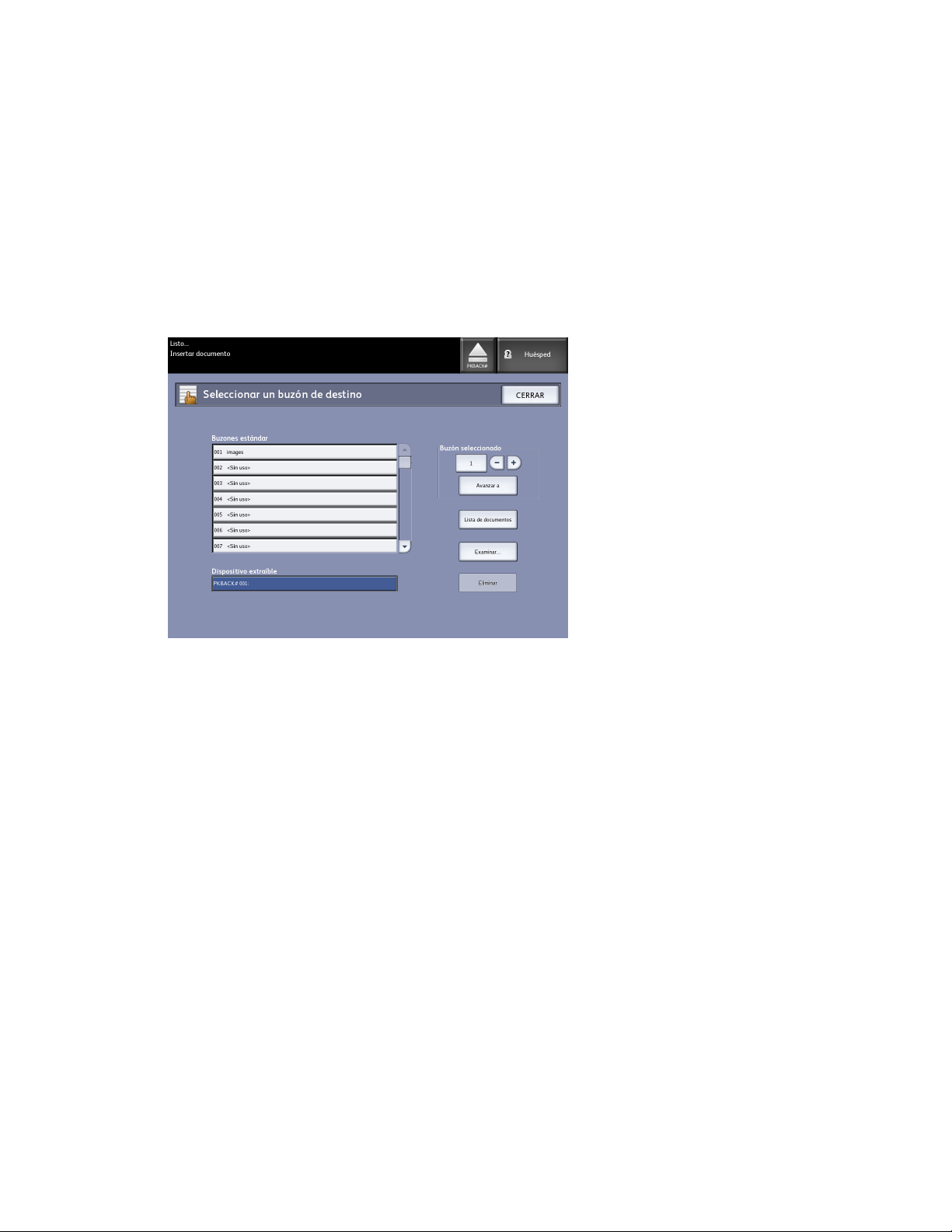
Escaneado de documentos
Listas de documentos del buzón estándar
Los trabajos escaneados en un Buzón estándar, seleccionado como destino, se muestran
como archivos .jpg de imágenes en miniatura, si Generación de vista preliminar está
activada en la ficha Ajustes avanzados. Asimismo, también se proveen los documentos
en el Formato de archivo que elija en la ficha Escanear a buzón.
La opción Lista de documentos muestra los documentos escaneados y enviados a un
Buzón estándar seleccionado.
La pantalla Editar Lista de documentos del buzón es el lugar donde puede hacer estas
operaciones con los documentos:
• Avanzar por la lista
• Eliminar
• Elimin. todo
3-4
Solución Xerox® 6604/6605 de formato ancho™
Guía del usuario
Page 87

Escaneado de documentos
Lista de documentos
La sección Lista de documentos ubicada en la pantalla Seleccionar un buzón de destino
muestra Editar Lista de documentos del buzón, donde podrá realizar lo siguiente con
sus documentos:
• Cambiar de nombre
• Eliminar
• Elimin. todo
Ajustes
La sección Ajustes ubicada en la pantalla Seleccionar un buzón de destino muestra la
pantalla Ajustes de buzón. Si desea impedir que otras personas cambien los ajustes de
un buzón, escaneen o recuperen documentos, puede asignar una clave de buzón.
Allí se puede configurar lo siguiente:
• Ajustes de protección de clave
• Nombre del buzón
• Ajustes prefijados del buzón
Eliminación de un buzón
1. Pulse el botón Servicios en el Panel de control.
2. Seleccione Escanear a buzón en la pantalla.
3. Seleccione Destino.
Se muestra la pantalla Seleccionar un buzón de destino.
4. Seleccione el buzón que desee eliminar.
Solución Xerox® 6604/6605 de formato ancho™
Guía del usuario
3-5
Page 88

Escaneado de documentos
5. A continuación, seleccione Eliminar.
Aparecerá la ventana Confirmación de eliminación.
NOTE
Una vez que se elimina un buzón, no se puede recuperar. Todos los documentos
del buzón se eliminarán.
6. Seleccione Sí en la ventana Confirmación.
Claves del buzón
1. Seleccione Escanear a buzón.
2. Seleccione Destino.
Se muestra la pantalla Seleccionar un buzón de destino.
3. Seleccione Ajustes.
Se muestra la pantalla Ajustes de buzón.
4. Seleccione cualquiera de las opciones de Ajustes de protección de clave y, a
continuación, Ajustar clave.
Aparece la pantalla Crear clave.
5. Use el teclado alfanumérico para introducir la clave.
6. Seleccione Guardar cuando termine.
Cambiar el nombre de buzones
1. Seleccione Escanear a buzón.
2. Seleccione Destino.
3. Seleccione Ajustes.
Se muestra la pantalla Ajustes de buzón.
4. Seleccione Cambiar de nombre.
Aparece la pantalla Introducir el nombre de un buzón.
5. Use el teclado alfanumérico para introducir la clave.
6. Seleccione Guardar cuando termine.
3-6
NOTE
Al cambiar el nombre de un buzón, un mensaje de aviso le informa que esta
acción elimina todo el contenido del buzón.
Solución Xerox® 6604/6605 de formato ancho™
Guía del usuario
Page 89

Escaneado de documentos
Ajuste de un buzón prefijado
Esta función resulta práctica cuando existe un buzón que se utiliza con frecuencia para
la realización de trabajos.
1. Seleccione Escanear a buzón.
2. Seleccione Destino.
3. Para designar un destino como buzón prefijado, seleccione el buzón desde la pantalla
Seleccionar un buzón de destino.
4. Seleccione Ajustes.
Se muestra la pantalla Ajustes de buzón.
5. Seleccione Ajustar este buzón como prefijado para configurarlo.
NOTE
El buzón prefijado se mostrará como el buzón seleccionado cuando la máquina
entre al modo de escaneado.
6. Seleccione Guardar cuando termine.
Eliminar
La opción Eliminar, que se encuentra en la pantalla Seleccionar un buzón de destino,
sencillamente elimina el buzón seleccionado, su nombre y todo el contenido. El nombre
de buzón prefijado es <Sin uso>.
Eliminación de documentos de un buzón
TIP
Los documentos almacenados en un buzón se eliminarán de forma automática,
según el ajuste que el administrador del sistema configura en Eliminar archivo. El
intervalo de ajuste de la función Eliminar archivo es de 1 a 24 horas, con incrementos
de una hora. Asegúrese de recuperar los documentos de forma oportuna, a fin de
evitar la pérdida de datos.
Eliminación de todos los documentos
1. Pulse el botón Servicios en el Panel de control.
2. Seleccione la función Escanear a buzón en la pantalla.
3. Seleccione Destino.
4. Seleccione las teclas más y menos o introduzca el número de buzón con el teclado
numérico en el cuadro de entrada.
5. Seleccione Lista de documentos.
Aparece la pantalla Editar Lista de documentos del buzón.
Solución Xerox® 6604/6605 de formato ancho™
Guía del usuario
3-7
Page 90

Escaneado de documentos
6. Seleccione Eliminar todo.
NOTE
Una vez que los documentos se eliminan, no se pueden recuperar. Se borrarán
todos los documentos del buzón, y se mostrará un mensaje de confirmación.
7. Seleccione Sí en la ventana Confirmación.
Eliminación de un documento
1. Pulse el botón Servicios en el Panel de control.
2. Seleccione la función Escanear a buzón en la pantalla.
3. Seleccione Destino.
4. Seleccione las teclas más y menos o introduzca el número de buzón con el teclado
numérico en el cuadro de entrada.
5. Seleccione Lista de documentos.
Aparecerá la pantalla Editar Lista de documentos del buzón.
6. Seleccione el archivo de imagen que desee eliminar y resáltelo.
7. Seleccione Eliminar.
NOTE
No seleccione Eliminar todo. Si lo hace, se eliminarán todos los archivos del
buzón.
8. Seleccione Sí en la ventana Confirmación.
NOTE
Una vez que se elimina un documento, no se puede recuperar. Los documentos
restantes se volverán a numerar; el documento 002 anterior pasará a ser 001,
y así sucesivamente.
Listas de documentos del dispositivo extraíble
La opción Dispositivo extraíble de la función Escanear a buzón muestra el nombre del
dispositivo anexo.
1. Seleccione un Dispositivo extraíble para resaltar.
3-8
Solución Xerox® 6604/6605 de formato ancho™
Guía del usuario
Page 91

2. Seleccione Lista de documentos.
Escaneado de documentos
Se muestra la pantalla Imprimir desde dispositivo. Aquí verá la lista de contenidos
del dispositivo extraíble.
3. Examine la Lista de documentos, seleccione el documento deseado y, luego, Imprimir.
Consulte capítulo Imprimir y copiar documento para obtener más información sobre la
función Imprimir desde dispositivo.
Escaneado a un buzón estándar
En esta sección, se describe el procedimiento de escaneado a un buzón estándar. Se da
por sentado que ya se configuró un buzón. A continuación, se enumeran los pasos del
proceso de escaneado:
Solución Xerox® 6604/6605 de formato ancho™
Guía del usuario
3-9
Page 92

Escaneado de documentos
Paso 1: Selección de un buzón estándar
Paso 2: Selección de funciones de escaneado a buzón
Paso 3: Selección de las funciones de calidad de imagen
Paso 4: Selección de las funciones de ajustes avanzados
Paso 5: Escaneado del documento
Paso 6: Parada de un trabajo de escaneado
Paso 7: Recuperación de archivos almacenados en un buzón
Paso 1: Selección de un buzón y uso de plantillas
El proceso de escaneado de una copia comienza con la visualización de la pantalla
Escanear a buzón en la interfaz de usuario. Una vez que ésta aparece, se debe configurar
el trabajo de escaneado seleccionando las funciones necesarias de las fichas Escanear
a buzón, Calidad de imagen y Ajustes avanzados.
NOTE
En primer lugar, se debe especificar el destino de los datos de la imagen
escaneada antes de comenzar a escanear.
1. Seleccione Escanear a buzón.
La pantalla muestra la siguiente información:
1. Destino (nombre del buzón o del dispositivo extraíble)
2. Plantilla (formato personalizado)
2. Seleccione Destino.
Se muestra la pantalla Seleccionar un destino.
3-10
Solución Xerox® 6604/6605 de formato ancho™
Guía del usuario
Page 93

Escaneado de documentos
• Buzones estándar
La función Destino incluye la posibilidad de cambiar o eliminar los ajustes de un
buzón y avanzar por una lista de documentos escaneados anteriormente.
• Lista de documentos
Los documentos se enumeran en el formato seleccionado en la ficha Escanear a
buzón. Si la opción Generación de vista preliminar, ubicada en la ficha Ajustes
avanzados, se encuentra activada, también se ve una imagen en miniatura, en
formato de archivo .jpg. El archivo de imagen en miniatura puede descargarse en
Accxes Client Tools.
• Ajustes
Para impedir que otras personas cambien los ajustes de un buzón, escaneen o
recuperen documentos, puede asignar una clave de buzón.
• Eliminar
Es posible eliminar buzones. Aparece un mensaje de confirmación que indica que
el buzón no se puede recuperar una vez que se ha eliminado.
3. Para seleccionar un buzón existente, se puede desplazar por la lista o puede introducir
el número de buzón (si lo conoce) y seleccionar Avanzar a. Marque el buzón para
seleccionarlo.
Solución Xerox® 6604/6605 de formato ancho™
Guía del usuario
3-11
Page 94

Escaneado de documentos
4. Seleccione Cerrar para regresar a la pantalla Escanear a buzón.
NOTE
Si fuera necesario, puede guardar los ajustes del trabajo que elija en Escanear
a buzón y Ajustes avanzados como unaPlantilla para usar en el futuro. También
es posible ajustar una plantilla de Encendido del sistema prefijado para ahorrar
tiempo y evitar la repetición, mediante la programación de funciones para
trabajos ejecutados con frecuencia.
Siga los pasos 5 a 7 del procedimiento para plantillas prefijadas:
5. Seleccione la opción Plantilla de la pantalla Escanear a buzón.
6. Elija una plantilla guardada previamente o seleccione una Sin utilizar o cree una
plantilla con un nombre exclusivo y guárdela.
7. Marque Valor prefijado para encendido del sistema si lo deseara. La plantilla
personalizada guardada aparecerá en el momento del encendido.
Paso 2: Selección de funciones de escaneado a buzón
A continuación, se muestran las opciones adicionales de la pantalla Escanear a buzón:
• Reproducción (Tipo de salida)
• Formato de archivo (una página y página múltiple)
• Tipo de original
• Compresión
Table 17: Funciones de Escanear a buzón
Reproducción
archivo
Blanco y negro (1 bit)
Ajustar a negro (1 bit)
Escala de grises (8 bits)
TIFFS
PDF
CALS
PDF
CALS
JPEG
Foto (Contone)
Texto/Foto
Blue Line
Texto/FotoTIFFEscala de grises (8 bits)
Texto/FotoPDF
CompresiónTipo de originalFormato
CCITT4Foto (medio tono)
CCITT4Texto/LíneaTIFFS
Packbits
Raw
Normal, Mejor
compresión, Mejor
calidad de imagen
Color (24 bits)
Texto/FotoTIFFS
PDF
JPEG
Packbits
Índice
Indexado
Selección de funciones de escaneado a buzón:
1. Seleccione el tipo de Reproducción para generar el archivo electrónico.
2. Seleccione el tipo de Formato de archivo de salida.
3-12
Solución Xerox® 6604/6605 de formato ancho™
Guía del usuario
Page 95

Escaneado de documentos
3. Seleccione el Tipo de documento de entrada que vaya a escanear.
4. Seleccione Compresión para reducir el tamaño de los archivos grandes.
Paso 3: Selección de las funciones de calidad de imagen
Se pueden configurar las funciones de Calidad de imagen que se muestran en la pantalla
Escanear a buzón > Calidad de imagen para garantizar la mejor calidad de imagen
de cada original.
En la sección Calidad de imagen, se indican los procedimientos de configuración de las
siguientes opciones:
• Densidad
• Contraste
• Blanco de referencia
1. Seleccione Escanear a buzón.
2. Seleccione la ficha Calidad de imagen y elija las funciones de calidad de imagen
adecuadas que aparecen en la pantalla.
Densidad
La opción Densidad le permite ajustar la claridad o la oscuridad de las copias, en función
del original.
1. Pulse el botón Servicios en el Panel de control.
Aparecerá el menú Servicios con Escanear a buzón como opción.
2. Seleccione Escanear a buzón.
3. Seleccione la ficha Calidad de imagen.
4. Seleccione la mejor opción de Densidad con la tecla de avance.
Solución Xerox® 6604/6605 de formato ancho™
Guía del usuario
3-13
Page 96

Escaneado de documentos
Contraste
La opción Contraste aumenta o disminuye el contraste de la copia en función del original.
Los ajustes de contraste alto aumentan la diferencia entre las áreas claras y oscuras de
la imagen; aclaran las áreas claras y oscurecen las áreas oscuras. Los ajustes de contraste
bajo muestran una diferencia menos pronunciada entre las áreas claras y oscuras.
1. Pulse el botón Servicios en el Panel de control.
Aparecerá el menú Servicios con Escanear a buzón como opción.
2. Seleccione Escanear a buzón.
3. Seleccione la ficha Calidad de imagen.
4. Seleccione la mejor opción de Contraste con la tecla de desplazamiento.
Blanco de referencia
La función Blanco de referencia le permite realizar ajustes en documentos que presentan
un contraste deficiente entre la imagen en primer plano y la imagen de fondo. Esta
función resulta particularmente útil para mejorar la calidad de copia cuando los originales
contienen montajes, densidad dispareja o fondos oscuros o de color.
NOTE
La función Blanco de referencia no está disponible cuando la función Tipo de
documento está establecida en Foto: medio tono o Foto: contone.
1. Seleccione Escanear a buzón en el menú Servicios.
2. Seleccione la ficha Calidad de imagen.
3. Seleccione la tecla Activar para guardar los ajustes.
4. Con la tecla de desplazamiento, seleccione la opción de Blanco de referencia que
mejor se adapte a sus necesidades.
3-14
Solución Xerox® 6604/6605 de formato ancho™
Guía del usuario
Page 97

Escaneado de documentos
Paso 4: Selección de las funciones de ajustes avanzados
Se pueden configurar determinados elementos, como el tamaño de la imagen escaneada
y la posición de inicio de escaneado, en la pantalla Funciones avanzadas. La ficha Ajustes
avanzados le permite configurar el diseño y el procesamiento del resultado de los trabajos.
1. Seleccione Escanear a buzón en el menú Servicios.
2. Seleccione la ficha Ajustes avanzados.
Las opciones aparecen a continuación:
• Inversión de imagen
• Desplazamiento de escaneado
• Grosor del papel de escáner
• Reflejo de imagen
• Escanear a impresora
• Generación de vista preliminar
• Ancho de escaneado
• Resolución
Inversión de imagen
La función Inversión de imagen invierte las áreas en blanco y negro de la imagen original
en la copia (como se muestra a continuación). Los píxeles que son blancos en la imagen
escaneada se imprimen en color negro y los píxeles que son negros en la imagen
escaneada se imprimen en color blanco.
1. Pulse el botón Servicios en el Panel de control.
Solución Xerox® 6604/6605 de formato ancho™
Guía del usuario
3-15
Page 98

Escaneado de documentos
Aparecerá el menú Servicios con Escanear a buzón como opción.
2. Seleccione Escanear a buzón.
3. Seleccione la ficha Ajustes avanzados.
4. Seleccione Inversión de imagen.
5. Seleccione Inversión de imagen o Sin inversión de imagen.
6. Seleccione Guardar cuando termine.
Desplazamiento de escaneado
Cuando la función Desplazamiento de escaneado está activada y se define una posición
de desplazamiento de escaneado, la máquina ignorará la información de imagen desde
el borde de avance hasta la posición de desplazamiento de escaneado. Esto le permite
eliminar los detalles innecesarios del borde de avance del original.
La posición de desplazamiento de escaneado se puede configurar a un valor de 0 a 36
pulgadas (91.44 cm), con incrementos de 0.1 pulgadas (2.54 mm).
El ajuste prefijado de fábrica es No.
• No: El desplazamiento de escaneado no se aplicará al original.
• Sí: Cuando se escanee el original, se aplicará un desplazamiento de escaneado
equivalente a la medida que se especifique.
1. Pulse el botón Servicios en el Panel de control.
Aparecerá el menú Servicios con Escanear a buzón como opción.
2. Seleccione Escanear a buzón.
3. Seleccione la ficha Ajustes avanzados.
3-16
Solución Xerox® 6604/6605 de formato ancho™
Guía del usuario
Page 99

Escaneado de documentos
4. Seleccione Desplazam. de escaneado.
5. Seleccione Sí para definir el tamaño del desplazamiento de escaneado.
6. Defina el desplazamiento de escaneado con el teclado numérico o con los botones
de avance.
7. Seleccione Guardar cuando termine.
TIP
Cuando se configura un porcentaje de Reducción/Ampliación menor o mayor a
100% para el trabajo de copia, la posición de inicio de escaneado aumenta o
se reduce proporcionalmente.
Grosor del papel de escáner
La configuración Grosor del papel de escáner permite ajustar los controles del escáner
para brindar la mejor calidad de imagen posible, tanto para los originales delgados
como para los gruesos. La configuración prefijada es cero para papel bond normal.
NOTE
Se puede diagnosticar erróneamente que las imágenes torcidas necesitan una
alineación de costura cuando, en realidad, un ajuste sencillo del grosor del papel
del escáner es el único ajuste necesario.
1. Seleccione Copiar en el menú Servicios.
Se muestra la pantalla Copiar.
2. Seleccione la ficha Ajustes avanzados.
3. Seleccione Grosor del papel de escáner.
Antes de escanear un original, especifique el grosor como se detalla a continuación:
Solución Xerox® 6604/6605 de formato ancho™
Guía del usuario
3-17
Page 100

Escaneado de documentos
PesoNombreTipoGrosorAjuste
3 milPapel para periódicoBondLiviano-1
18 lb 3.5 milBond translúcido-1
110 lb 7 milCartulina livianaCartulina-1
4 milElite AccuImage y MylarPoliéster-1
-1
0
2
De 7 a 8 milLivianoPapel
fotográfico
20 lb 4 milSuperiorBondComún0
20 lb 4 milPerformance0
36,29 kg 9 milCartulina medianaCartulina0
90 g/m2Vegetal superior 90Vitela0
75 micronesTranslúcido superior 75 micronesPoliéster0
36,29 kg 9 milSuperiorPapel
fotográfico
110 g/m2PresentaciónBondCartulina2
110 lb 11 milCartulina gruesaCartulina2
10 milCartulinaPapel
fotográfico
100 micronesTranslúcido superior 100 micronesPoliéster2
112 g/m2Vegetal superiorVitela3
110 lb 13 milCartulina extra pesada/CubiertaCartulina3
* El papel vegetal se muestra como [Vitela] (Vellum).
4. Ajuste la configuración según sea necesario.
5. Seleccione Guardar cuando termine.
Imagen espejo
La función Imagen espejo le permite revertir los lados derecho e izquierdo del original,
la parte superior e inferior del original, o una combinación de ambos. El ajuste prefijado
de fábrica para esta opción es No.
Entre las opciones se incluyen:
• Eje X: las copias se realizan con el lado izquierdo y el lado derecho de la imagen
original invertidos.
• Eje Y: las copias se realizan con la parte superior y la parte inferior de la imagen
original invertidas.
• Ejes XY: las copias se realizan con las partes superior e inferior, y los lados izquierdo
y derecho de la imagen original invertidos.
3-18
Solución Xerox® 6604/6605 de formato ancho™
Guía del usuario
